Как посмотреть характеристики компьютера? — ТОП 6 Способов
Доброго времени суток! На данном блоге уже достаточно много заметок, которые помогают запустить различные андроид приложения на компьютере. Самый популярный вопрос касается системных требований — многие просто не знают как посмотреть характеристики компьютера и сравнить их с таблицей требований эмулятора. В сегодняшней заметке мы и разберем все эти пробелы в знаниях и ответим на насущный вопрос «Как узнать системные требования своего компьютера».
В качестве примера рассмотрим мой старенький компьютер, характеристики которого мы сегодня выясним от и до… он работает у меня под управлением Windows 10, но данная инструкция подойдет для любой другой системы от Майкрософт — отличия минимальны. (Если вы еще не знаете какая система у вас установлена, то я рекомендую почитать подробную заметку о том, как узнать какой Windows установлен на компьютере)
Задание к заметке: по ходу статьи попробуйте выяснить все характеристики моего компьютера и своего, своими результатами можете поделиться в комментариях, а я свои выложу в конце статьи…
Как посмотреть характеристики компьютера и зачем оно надо
Достаточно часто возникает возникает потребность выяснить, что находится внутри вашего железного друга (я имею ввиду компьютер или ноутбук), но разбирать и заглядывать в его потрошка особого желания нет.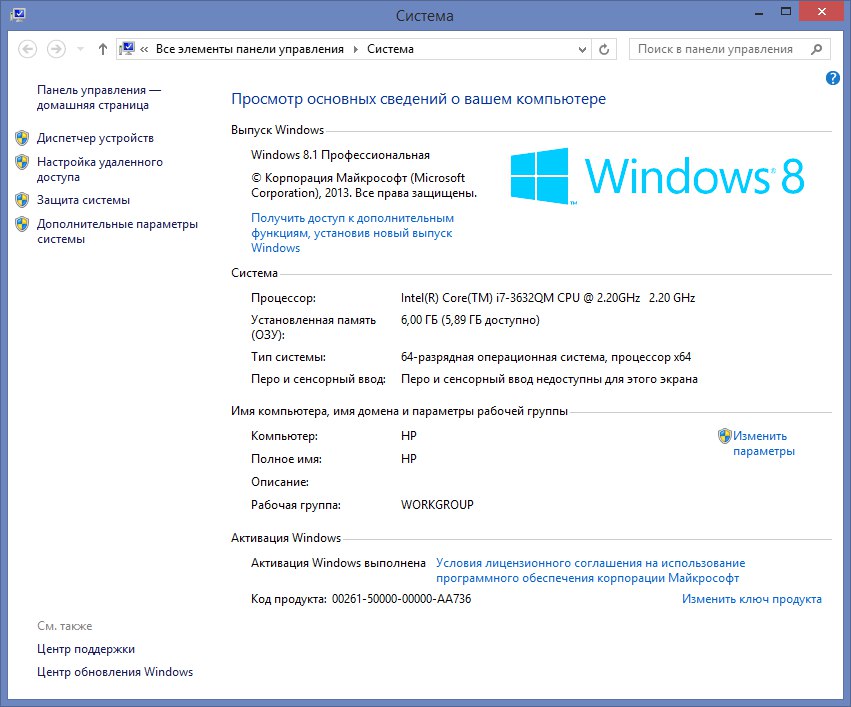 Конечно открыть компьютер и посмотреть что написано на комплектующих самый верный способ, однако подойдет далеко не всем и рассматривать его мы не будем — мы задействуем программные способы.
Конечно открыть компьютер и посмотреть что написано на комплектующих самый верный способ, однако подойдет далеко не всем и рассматривать его мы не будем — мы задействуем программные способы.
Как узнать характеристики своего компьютера или ноутбука не разбирая его? — очень просто, как бы вас не убеждали в обратном системные администраторы и специалисты по переустановке Windows. Мы сегодня рассмотрим варианты с использованием стандартных средств Windows, однако по видеокарте информация не всегда полная, поэтому немного разбавим сторонним софтом для определения параметров вашего компьютера.
Как узнать характеристики своего компьютера стандартными средствами
Мы можем посмотреть характеристике компьютера на любой версии Windows встроенными в нее утилитами и средствами. Данные вариации хороши тем, что не требуют установки сторонних программ и в целом показывает исчерпывающую информацию (которой в большинстве случаев будет достаточно).
Способ 1. Черпаем информацию из «Свойства Компьютера»
Самый простой способ выяснить общие тактико технические характеристики компьютера — это окно «Свойства», которое можно открыть кликнув правой кнопкой мыши по по значку «Компьютер».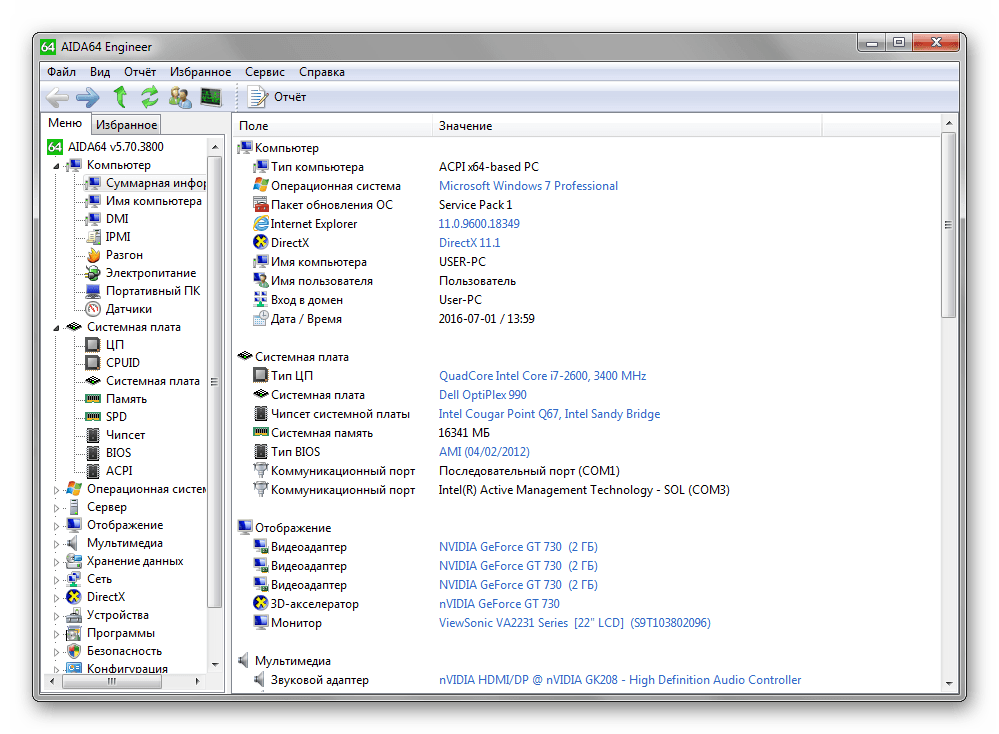
В данном окне отображается информация о версии вашей операционной системе и ее разрядность. Нас больше интересует блок «Система», где написано какой процессор установлен в системе и объем оперативной памяти (ОЗУ), к сожалению информация о видеоадаптере тут не выводится. Однако, для большинства пользователей представленной тут информации будет достаточно.
Достаточно часто возникает ситуация, когда объем доступной и используемой оперативной памяти не совпадает (к примеру у вас помечено что из 4 гбайт ОЗУ для использования доступно всего 3,25 — об этом я напишу в подробной заметке про оперативную память)
Способ 2. Информация о компьютере в DirectX
Думаю все знакомы с DirectX — это набор API для программирования. Если простым языком, то DirectX нужен для абсолютного большинства компьютерных игрушек, входит в состав Windows и позволяет нам узнать информацию о нашем компьютере.
В старые добрые времена его можно было запустить из папки с программами (вроде Windows 98 и ему подобные), сейчас же «Средство диагностики DirectX» вызывается командой в окне «Выполнить».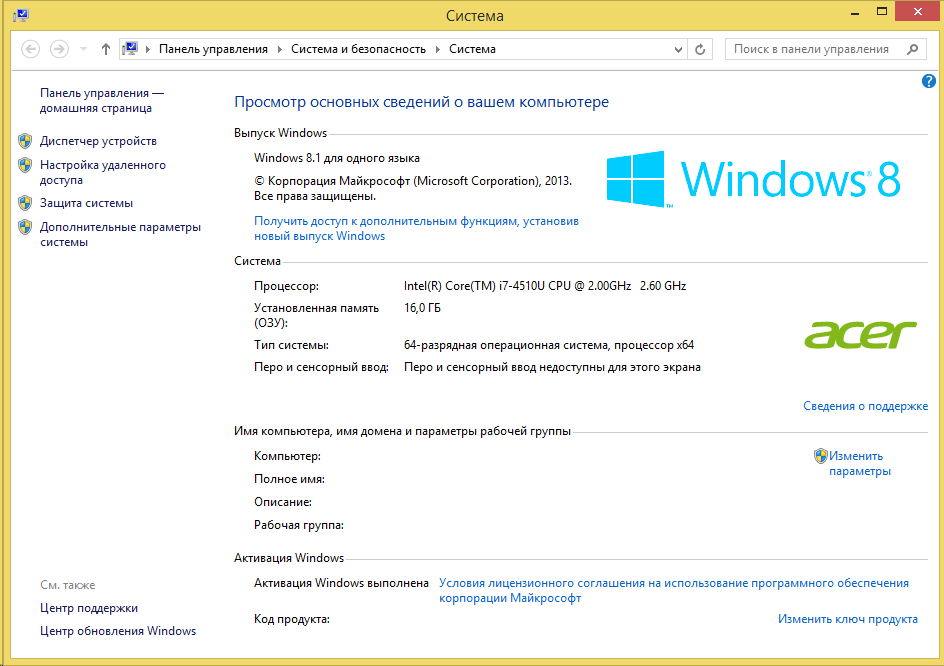 Нажимаем «Win + R» и вводим команду dxdiag
Нажимаем «Win + R» и вводим команду dxdiag
В открывшемся окне можем видеть процессор и количество установленной оперативной памяти в компьютере. Аналогично и предыдущему способу — тут выводится информация об установленной системе Windows и ее разрядность. (Можно посмотреть и версию DirectX — этот вопрос многих беспокоит)
Информацию о видеокарте я не рекомендую смотреть данным способом, за все время ни разу не видел актуальную информацию о размере графической памяти — вечно данные DirectX не совпадают с действительностью
Способ 3. Диспетчер устройств — много полезной информации
Диспетчер задач может много рассказать о внутренностях вашего компьютера или ноутбука (но к сожалению не дает информации о количестве оперативной памяти в системе), внизу я прикрепил скриншот моего диспетчера устройств и цифрами отметил самое важное — я сейчас подробно расскажу о каждом из пунктов:
- В разделе «Видеоадаптеры» находится наша видеокарта (у вас может быть их несколько, к примеру интегрированная в процессор и дискретная), в моем случае это AMD Radeon HD 5800 Series (Series значит что это может быть как 5850 так и 5870 — такой ответ нас не особо устраивает, но к примеру для установки драйверов такой информации вполне достаточно)
- Дисковые устройства.
 В данном разделе собрана информация о накопителях установленных в вашей системе. С системными требованиями оно связано мало, но в целом многим интересно знать об устройствах, которые годами хранят ваши фото, видео и еще кучу другой информации
В данном разделе собрана информация о накопителях установленных в вашей системе. С системными требованиями оно связано мало, но в целом многим интересно знать об устройствах, которые годами хранят ваши фото, видео и еще кучу другой информации - Процессоры. В данном месте собрана информация о вашем центральном процессоре — их количество означает количество потоков, но не ядер (хотя обычно количество ядер совпадает с количеством потоков)
Диспетчер устройств позволяет посмотреть все установленные в системе устройства — он незаменимый помощник каждого пользователя и будет глупо его игнорировать.
Вот мы и узнали характеристики своего компьютера, однако точную информацию о видеокарте мы так и не выяснили. Существует еще несколько способов определить железо, но как правило они дублируют вышеперечисленные и особого смысла про них рассказывать я не вижу.
Как узнать параметры своего компьютера сторонними программами
Стандартные средства всем хороши, но иногда напрягает — одно посмотри тут, другое подгляди там… я не удивлен что появились специализированные приложения, которые собирают всю информацию о характеристиках ноутбука или компьютера.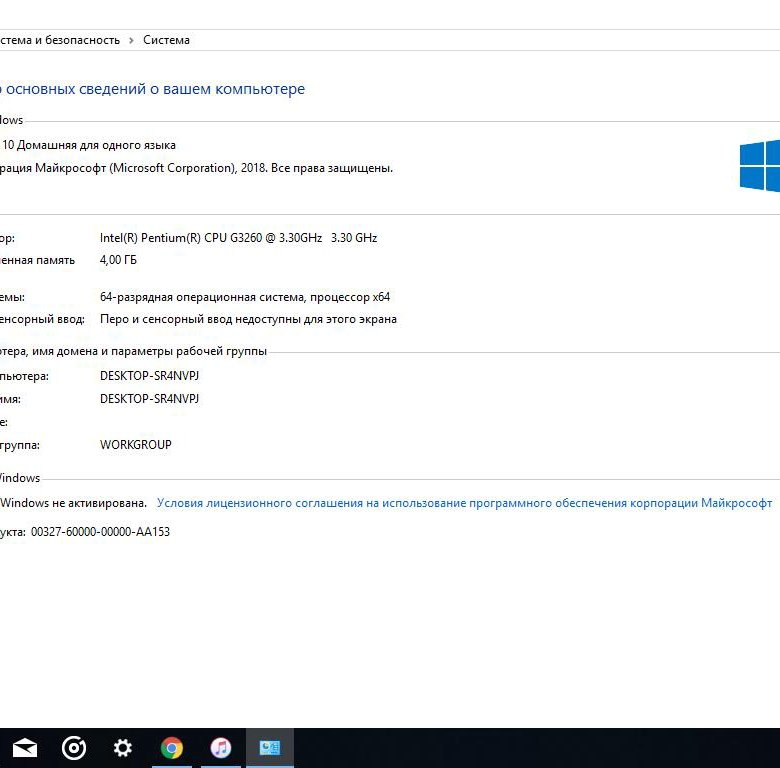 О них мы сейчас кратко поговорим и рассмотрим их базовый функционал.
О них мы сейчас кратко поговорим и рассмотрим их базовый функционал.
Способ 1. Смотрим параметры компьютера программой AIDA64
Узнать характеристики своего компьютера можно таким монстром как AIDA64. Данное приложение выдает просто огромное количество полезной информации о вашей системе — мы можем использовать это в своих интересах (само собой, программу нужно сперва скачать)
https://www.aida64.com/downloads
Приложение стоит денег, но есть ознакомительная версия на месяц — узнать что установлено в компьютер мы успеем. Нас интересует «Суммарная информация» в разделе «Компьютер». Тут вам и процессор, и количество оперативной памяти. Есть информация о модели материнской платы и, самое главное, в строке 3D-акселератор точное совпадение ATI Radeon HD 5870 — именно эта видеокарта у меня установлена.
Для общего развития рекомендую подробнее ознакомиться с данной программой — не знаете как узнать температуру процессора или скорость вращения вентиляторов? AIDA64 все подробно вам расскажет… приложение можно использовать для мониторинга системы и выполнить стресс тест, чтобы оценить стабильность работы своего компьютера — МАСТ ХЭВ для всех!
Читать не обязательно! Как то неприлично мало я написал в данном разделе, даже немного стыдно использовать такую программу для определения объема оперативки или для опознания процессора. Будет время, обязательно ознакомьтесь с AIDA64 более подробно — вы не разочаруетесь… столько информации о системе не дает наверное ни одно стороннее приложение.
Будет время, обязательно ознакомьтесь с AIDA64 более подробно — вы не разочаруетесь… столько информации о системе не дает наверное ни одно стороннее приложение.
Способ 2. CPU-Z — маленькая программа с большими возможностями
Одна из моих любимых программ, создана для представлении информации о центральном процессоре, но по факту может рассказать о вашем компьютере практически все и еще немножко (у них есть программа PC Wizard — вполне достойный вариант узнать о комплектующих внутри вашего компьютера, но не работает под Windows 10 и очень давно не обновлялась). Актуальную версию можно всегда скачать с официального сайта программы:
http://www.cpuid.com/softwares/cpu-z.html
Программа не требует установки, мало весит, да еще и бесплатная — нам останется только запустить ее и пробежаться по вкладках в поисках нужной нам информации. Что обычно пишут в системных требованиях к программам? — Правильно, процессор и оперативную память…
- Вкладка CPU. В строке Name написано наименование установленного в системе процессора (в моем случае Intel Core i5 3470).
 Здесь же можем узнать его тех. процесс, количество кэш памяти и много много другой полезной информации о вашем ЦП.
Здесь же можем узнать его тех. процесс, количество кэш памяти и много много другой полезной информации о вашем ЦП. - Вкладка Memory. Тут в общем то и рассказывать нечего. Строка Type — тип вашей оперативки, а Size — размер… проще просто некуда!
Таким образом мы узнали основные параметры компьютера, которые влияют на производительность во всех приложениях — но информация не исчерпывающая, поэтому идем дальше.
Очень важно знать модель материнской платы и видеокарты, чтобы при переустановке системы мы смогли скачать актуальные версии драйверов для данного типа устройств. С этим тоже замечательно справляется эта маленькая программа, поэтому не будем тянуть кота за неизбежность и пробежимся по другом вкладкам:
- Вкладка Mainboard. Достаточно подробная информация о вашей материнской плате — в моем случае понятно что у меня ASUS P8H67 (можно смело гуглить и переходить на официальный сайт для загрузок)
- Вкладка Graphics. Не очень подробная информация о видеокарте, но в отличии от «Средства диагностики DirectX» вполне корректно определился объем графической памяти.

CPU-Z имеет очень полезную функцию, которая показывает оперативную память с разбивкой по слотам (т.е. можно посмотреть какой модуль и в какой слот вставлен) — это очень помогает при апгрейде и подборе плашки для вашего ПК или ноутбука.
Как видите с просмотром характеристик компьютера на Windows 10 у CPU-Z нет никаких проблем. Можно смело рекомендовать в копилку лучших программ или этакий «джентльменский набор софта».
Способ 3. Piriform Speccy — от разработчиков легендарной Ccleaner
Самая лучшая программа для просмотра характеристик компьютера — это Piriform Spessy, авторы любимой многими утилиты Ccleaner. Скачать приложение можно на официальном сайте — я не использовал платную версию, узнать параметры компьютера позволяет и free версия, а большего нам и не надо…
http://www.piriform.com/Speccy
Все что умеет программа — это собрать информацию о нашем ПК и показать вам ее в удобном для восприятия виде. Операционная система, центральный процессор, системная плата — все это удобно расписано и трудностей найти нужный пункт не возникает.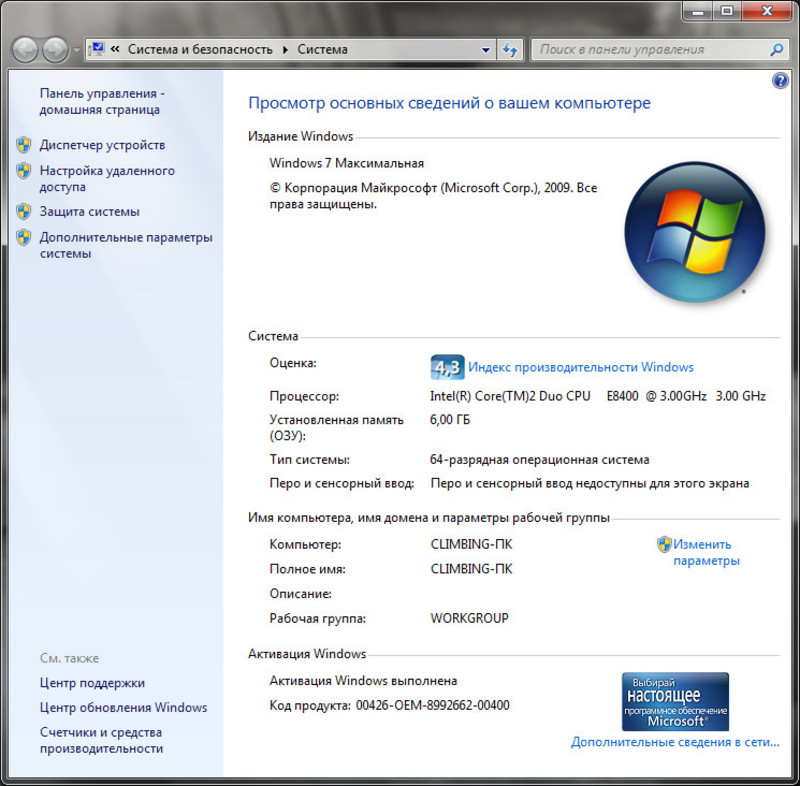 Вот что значит узкоспециализированная программа — ничего лишнего, все строго по теме (даже сокет материнской платы показывает).
Вот что значит узкоспециализированная программа — ничего лишнего, все строго по теме (даже сокет материнской платы показывает).
В целом тут много смежной информации, такой как SMART жесткого диска или тех. процесса CPU. Speccy максимально подробно расскажет вам о богатом внутреннем мире вашего компьютера… с одной стороны это очень хорошо, но с другой на вас выливается просто огромный поток информации и незнакомых терминов, о значении которых вам придется искать информацию самим.
Параметры компьютера. Итоги.
Думаю стоит потихоньку закругляться — информации вполне достаточно и можно подвести некоторые итоги. Мы с вами узнали как посмотреть характеристики компьютера несколькими способами:
- Встроенные в систему утилиты
- Сторонние программы
Выяснили какие у них преимущества и недостатки и вы сами можете решить какой способ подойдет конкретно вам. В целом информацию о компьютере можно собрать и средствами Windows, но согласитесь — специализированный софт удобнее и функциональнее…
P.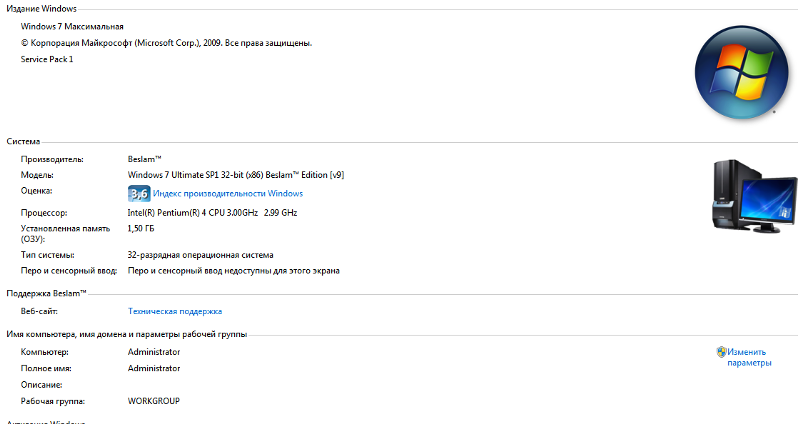 S. Всегда можно разобрать компьютер и посмотреть маркировки на комплектующих, но делать это неопытному пользователю я не рекомендую. Узнать характеристики компьютера можно и безопасными и менее деструктивными способами.
S. Всегда можно разобрать компьютер и посмотреть маркировки на комплектующих, но делать это неопытному пользователю я не рекомендую. Узнать характеристики компьютера можно и безопасными и менее деструктивными способами.
Параметры моего компьютера: Процессор — Intel Core i5 3470 / 24 гигабайта озу / 120 гигабайт SSD накопитель под систему / Видеокарта ATI Radeon HD 5870 1GB
Как узнать системные требования своего компьютера. Как посмотреть системные требования компьютера
Есть несколько способов как узнать характеристики компьютера . Узнать аппаратную конфигурацию своегокомпьютера дело несложное. Получить ее можно и без установки различных программ. В операционной системе Windows для этого используют определенные команды. Но более подробную информацию покажет специальный софт.
Существуют как платные так и свободно распространяемые аналоги программ. Еще можно узнать характеристики компьютера, воспользовавшись услугами онлайн сервисов.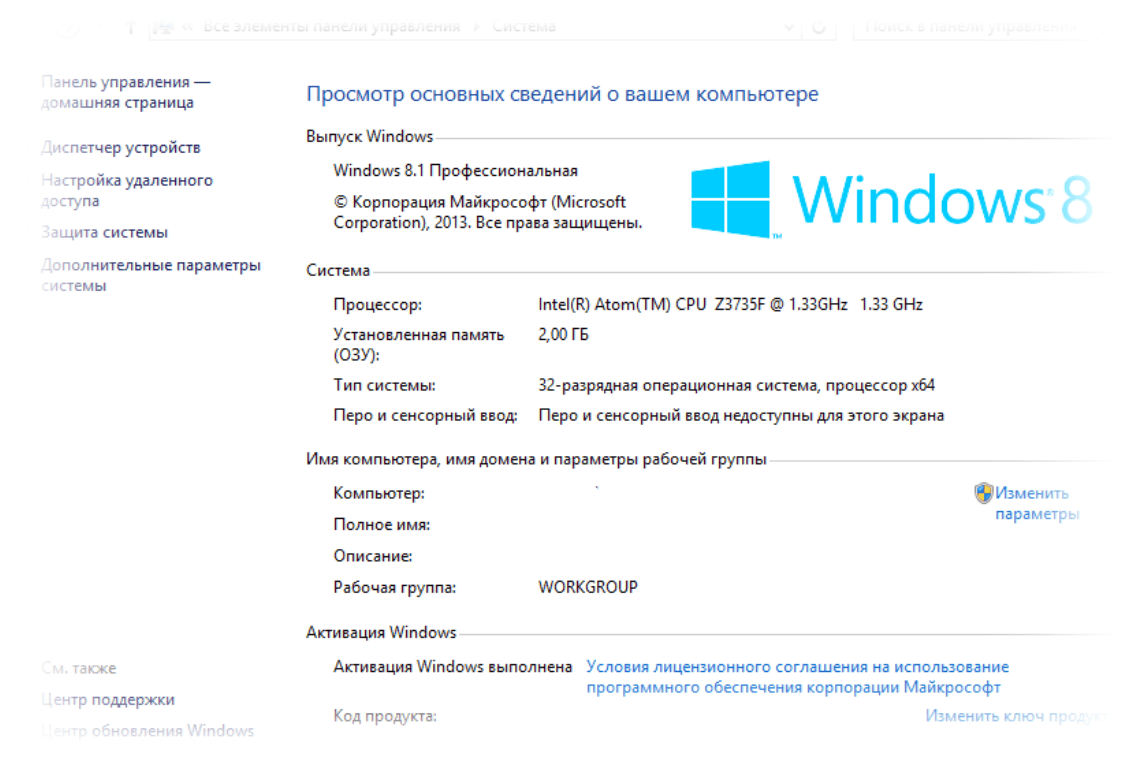 Рассмотрим все перечисленные варианты.
Рассмотрим все перечисленные варианты.
Как узнать характеристики своего компьютера?
Самый легкий способ — Скачать бесплатную программу Speccy (отображает все характеристики ПК).
Через Управление компьютером
Наводим курсор мышки на ярлык (Компьютер ). Кличем по нему правой кнопкой (ПКМ ). В появившемся контекстном выбираем пункт (Управление ).
В диалоговом окне (Управление компьютером
Нажав (Диспетчер устройств ) в диалоговом окне будут отображены устройства компьютера. Если нажать на треугольник рядом с устройством, то можно будет увидеть его название.
Через Свойства системы
Кличем левой кнопкой мышки (ЛКМ ) на кнопку (Пуск ). Далее в меню (Пуск ) подводим указатель мышки к вкладке (Компьютер ). Жмем правую кнопку мышки(ПКМ ). Выбираем, в появившемся контекстном меню (Свойства ). Здесь мы сможем увидеть краткие характеристики ПК.
В следующем диалоговом окне выбрать (Отображение и печать подробных сведений о производительности компьютера и системы ).
В этом диалоговом окне можно увидеть более подробные характеристики ПК.
Команда msinfo32
Нажимаем кнопку (Пуск ). Выбираем вкладку (Выполнить ). Или комбинация клавиш (Win+R ).
В появившемся диалоговом окне (Выполнить ) набираем команду (msinfo32 ). Жмем (ОК ).
В диалоговом окне (Сведения о системе ) можно узнать характеристики компьютера
Тот же результат можно получить пройдя путь (Пуск>Все программы>Стандартные>Служебные>Сведения о системе ).
Команда dxdiag
Так же как и в предыдущем примере вызываем диалоговое окно (Выполнить ). В нем набираем команду (dxdiag ) и нажимаем (ОК ).
В нем набираем команду (dxdiag ) и нажимаем (ОК ).
В следующем диалоговом окне (Средство диагностики DirectX ), в его верхней панели, перемещаясь по вкладкам (Система, Экран, Звук ) можно узнать характеристики своего компьютера .
Как узнать характеристики компьютера часть 2
При помощи стороннего софта
Скачать программу можно с офф.сайта (http://www.piriform.com ).
Установка и запуск Speccy.
Еще две бесплатные утилиты GPU-Z и CPU-Z . Первая программа показывает информацию графического процессора (видеокарты), а вторая дает информацию об оперативной памяти и центральном процессоре.
GPU-Z — небольшая и удобная программа, при помощи которой можно максимально подробно получить информацию о видеокарте и ее графическом процессоре. Поддерживает работу с картами NVIDIA и ATI.
CPU-Z определит процессор, материнскую плату, оперативную память, видеокарту, установленную в системе.
Вот адрес сайта, где можно скачать эти программы (http://cpuz.ru ).
Получить полную информацию о своем компьютере поможет программа AIDA64 . Скачать ее можно по адресу (http://www.aida64.com ). Производитель предоставляем возможность воспользоваться 30-дневным пробным периодом для своей продукции. В этот период можно оценить
Смотрим видео как скачать программу AIDA64 бесплатно.
Возможности AIDA64.
Как узнать характеристики своего компьютера часть 3
Узнать характеристики компьютера помогут онлайн сервисы. Один из них Ma-Config.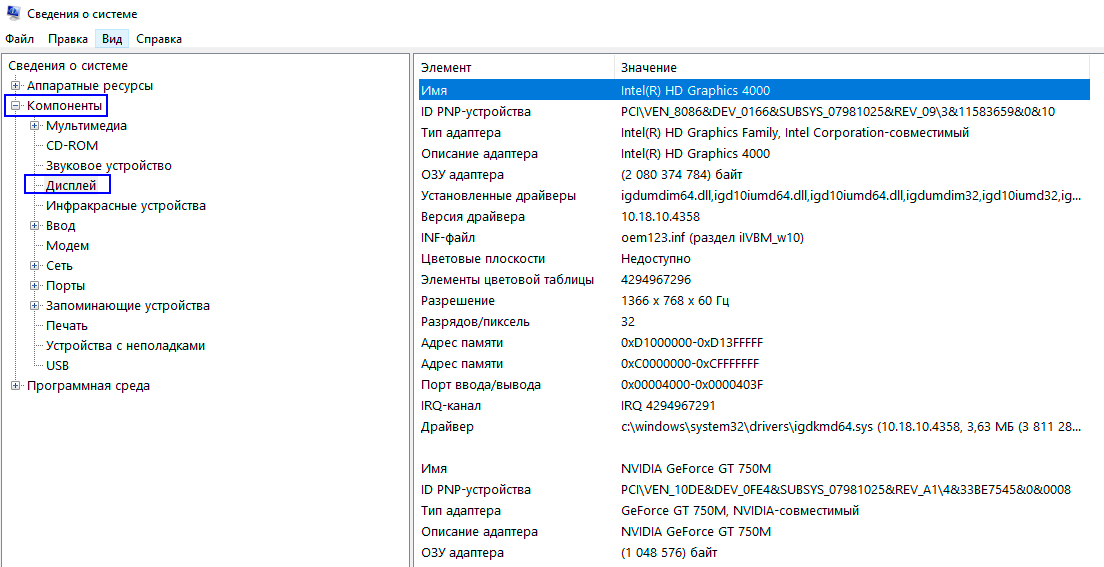 com расположен по адресу (http://www.ma-config.com/ru ).
com расположен по адресу (http://www.ma-config.com/ru ).
Услуг, которые предлагает это сервис, вполне достаточно для определения конфигурации ПК. Здесь можно определить аппаратное и программное обеспечение компьютера, и сохранить эту информацию в PDF. Сделать анализ системы на недостающие драйвера и установить их. Можно отслеживать температуры и напряжения процессора, графической карты и других компонент компьютера. Узнать причину падений Windows в синий экран.
Смотрим видео как с помощью Ma-Config.com узнать характеристики компьютера.
источник
Которые необходимы для определения совместимости с тем или иным софтом (программами, играми и так далее). Знать характеристики своего ПК должен каждый владелец. В данной статье вы прочтете, как узнать системные требования своего компьютера.
Для чего это нужно?
Многие пользователи, особенно неопытные, часто сталкиваются с проблемами запуска игр и программ.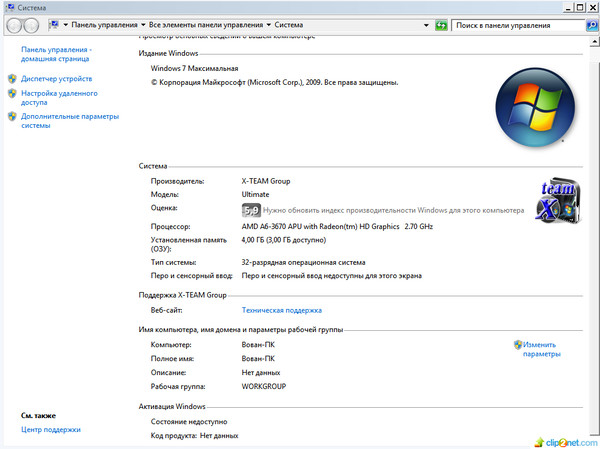 Все из-за того, что они не знают характеристик своего ПК, поэтому не могут определить, запустится игра у них или нет. В стандартных средствах операционной системы Windows имеется множество различных способов того, как узнать системные требования своего компьютера. Разберем каждый подробно.
Все из-за того, что они не знают характеристик своего ПК, поэтому не могут определить, запустится игра у них или нет. В стандартных средствах операционной системы Windows имеется множество различных способов того, как узнать системные требования своего компьютера. Разберем каждый подробно.
Первый способ
Самый простой метод нахождения характеристик ПК рассмотрим первым. Сначала нужно зайти в свойства вашего компьютера. Найдите на рабочем столе ярлык «Компьютер» и нажмите на него правой кнопкой. В контекстном меню нажмите на «Свойства» и откройте их. Появится окно с описанием характеристик вашего компьютера. Здесь вы найдете описание установленной операционной системы, характеристики «железа» и среднюю оценку производительности.
Поскольку все системные требования для игр и программ указываются в виде точных характеристик, то лучше обратить внимание на раздел «Система». В нем написаны все данные об оперативной памяти, процессоре, (что немаловажно) и прочее. Теперь вы разобрались, как узнать системные требования своего компьютера самым простым способом.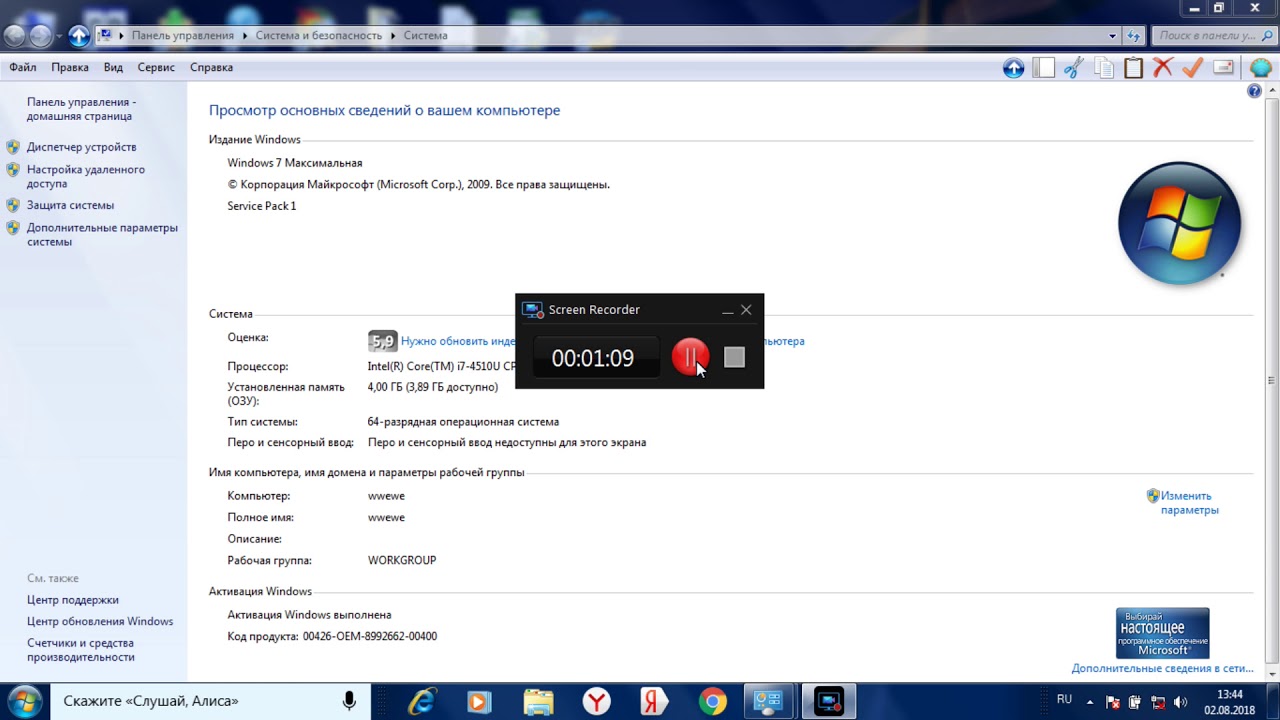 Но то, что написано в свойствах, далеко не все характеристики ПК. Где же найти остальные?
Но то, что написано в свойствах, далеко не все характеристики ПК. Где же найти остальные?
Второй способ
Для этого вам понадобится «Диспетчер устройств». В нем находится более подробная информация о всем установленном «железе», а также о драйверах и многом другом. Через него же осуществляется управление всеми элементами — подключение, отключение, удаление и установка драйвера. Рекомендуется этот способ для более опытных пользователей. В «Диспетчере» вы найдете характеристики вашей видеокарты, которых нет в свойствах компьютера.
Разберемся, как узнать системные требования своего компьютера через Вышеописанным методом заходим в окно «Свойства». В левой колонке находим кнопку «Диспетчер устройств». В отдельном окне появится список со всеми подключенными устройствами. В списке найдите пункт «Видеоадаптеры» и посмотрите название графической карты. В «Свойствах» можно найти объем памяти, разрядность шины и так далее, что пригодится для сравнения с системными требованиями для игр.
Как узнать параметры своего компьютера третьим способом?
Чтобы узнать абсолютно всю информацию по видеокарте, можно воспользоваться командой в строке запуска. Для этого нажмите «Выполнить» в Пуске. В открывшемся окне впишите dxdiag и подтвердите. После чего откроется окно Здесь вы найдете все данные о характеристиках видеокарты, параметры экрана, драйвера, звуковой карты и так далее.
Как узнать системные требования компьютера сторонними способами?
Если вам необходимо быстро проверить совместимость компьютера с любой игрой, не вдаваясь в подробности, то воспользуйтесь сайтом Can You Run It. Зайдя на него, вы автоматически скачаете плагин на компьютер, который выполнит сканирование вашего оборудования. На сайте выберите нужную игру из списка и подождите. Сервис выдаст полную таблицу с результатами по каждому компоненту и даже посоветует оптимальные настройки качества графики для вашего «железа». Сайт экономит время и позволяет вам не вникать в параметры ПК.
Производительность компьютера – важный показатель, который в целом и определяет уровень комфорта во время взаимодействия с устройством и скорость выполнения операций. Современный человек просто не может себе позволить тратить лишнее время на ожидание выполнения команд и должен быть уверен в том, что его компьютер справится со всеми поставленными задачами.
Быть уверенным в производительности системы можно лишь зная, какими характеристиками он обладает. Посмотреть системные требования компьютера можно через встроенные средства Windows, однако для детального просмотра информации об устройствах существуют и отдельные утилиты. Зная системные характеристики, можно более осознанно подбирать программное обеспечение, а также запускать только те игры, которые точно будут хорошо работать на данной машине.
Быстрая навигация по статье
Этот компьютер
Еще со старых версий Windows, в системе присутствует папка, вызов свойств которой предоставляет информацию о характеристиках компьютера. В Windows XP эта папка называлась «Мой Компьютер», в Windows 7 – просто «Компьютер», а в Windows 10 – «Этот компьютер». Аналогичное окно можно вызвать, если набрать в системной поисковой строке слово «Система» и запустить одноименное приложение.
В данном окне, как правило, отображается информация о количестве доступной оперативной памяти, разрядности операционной системы и о характеристиках процессора. Как можно заметить, о свойствах видеоадаптера и о вместимости жесткого диска здесь не сказано ни слова, поэтому для получения характеристик данных устройств требуется проделать другие операции.
Так, чтобы узнать о количестве доступного места на диске, требуется лишь открыть папку «Этот компьютер» и посмотреть на иконки дисков – в Windows 10 (а также в Vista, 7 и 8) под каждым диском отображается полоса, обозначающая количество доступного пространства. В свою очередь, узнать о характеристиках видеокарты можно, например, на сайте производителя устройства, введя в поисковой запрос Google или Yandex название видеокарты, узнать которое можно из меню «Диспетчер устройств».
Другие способы
Существуют и другие способы узнать, какими техническими характеристиками обладает компьютер. Например:
- Ознакомиться с технической документацией, которой сопровождался компьютер. Также на многих ноутбуках на передней панели присутствует специальная наклейка со спецификациями устройства.
- Установить на компьютер утилиту AIDA64, которая показывает детальную информацию обо всех устройствах, установленных внутри компьютера, в том числе не только объемы памяти и количество ядер, но и частоту и тип памяти. Скачать утилиту можно с официального сайта aidacom, где она распространяется на бесплатной основе.
Выбирая программное обеспечение для своего компьютера, важно обращать внимание на системные требования устанавливаемого продукта, а именно на «рекомендуемые характеристики», так как соответствие компьютера минимальным значениям хоть и позволит запустить программу или игру, но не даст насладиться комфортной работой в полной мере.
Согласитесь, что наверное нет таких пользователей, которые бы ни разу не интересовались системными характеристиками компьютера, на котором они работают или который хотят приобрести. Сегодня мы рассмотрим тему, как просмотреть характеристики компьютера различными вариантами.
Вариант первый и самый простой. Наводим курсор мыши на значок «Мой компьютер» и правой клавишей мыши вызываем контекстное меню, в котором выбираем пункт «Свойства». Перед нами откроется окно «Система», в котором размещена информация о характеристиках Вашего персонального компьютера, собраны операционной системой.
Попасть сюда можно также перейдя в «Панель управления» далее «Система и безопасность» далее «Система». Как по мне недостатком этого варианта является то, что информации там очень мало и сам файл с этой информацией можно отредактировать (для продвинутых пользователей это не составит труда) указав другие данные чем пользуются многие нечистых на руку продавцы и мошенники.
Вариант второй посмотреть характеристики компьютера в BIOS. Для этого заходим в BIOS одним из доступных способе указанных производителем Вашего оборудования (материнской платы). Например: DEL, F2, F12, F10, Esc или другим.
В BIOS в зависимости от версии прошивки в разделах Main, System information и других можно увидеть характеристики вашего оборудования. Сразу скажу, что для простого пользователя персонального компьютера этот способ может быть трудным, ведь здесь надо знать, какие показатели и где именно искать и не всегда просто найти нужные данные в разделах.
Вариант третий использования стороннего программного обеспечения. В настоящее время есть много системных программ, которые определяют характеристики Вашего оборудования. Одна из популярных AIDA64, загружаем программу , запускаем установочный файл и ждем завершения установки.
После инсталляции запускаем программу, в вертикальном меню слева открываем ветку «Системная плата». В ветке «Системная плата» размещены другие ветви с характеристиками Вашего оборудования. Просмотрев их по очереди можно узнать общие характеристики вашего компьютера.
Помните что не всегда наличие отличных характеристик дает нужен результат, многое зависит от правильной настройки системы.
Способ узнать характеристики своего компьютер №1
в поле ввода вводим команду Msinfo32
и жмём Enter на клавиатуре. Через секунду выходит полнейшая информация о нашем компьютере и установленной операционной системе. Сразу видим модель нашего процессора его частоту и количество ядер, изготовителя материнской платы, объём оперативной памяти и массу другой информации.
Если хотим установить модель видеокарты, жмём на плюсик и раскрываем ветку Компоненты и выбираем пункт Дисплей, видим название нашей видеокарты, объём её памяти, версию драйвера и так далее.
Способ узнать характеристики своего компьютер №2
Щёлкаем правой мышью на значке Этот компьютер и выбираем Свойства,
откроется окно Система, как видим информации тоже немало, выпуск Windows, название модели процессора и его частоту. Это самый просто способ.
Способ узнать характеристики своего компьютер №3
Щёлкаем правой мышью в левом углу рабочего стола и выбираем Выполнить,
в поле ввода вводим команду dxdiag.exe, откроется окно Система, в нём тоже отображены характеристики нашего компьютера: операционная система, процессор, память.
Переходим на вкладку Экран и видим характеристики видеокарты и монитора.
Способ узнать характеристики своего компьютер №4.
Скачайте классную малюсенькую программульку CPU-Z и вы узнаете подробнейшие характеристики вашего процессора (вкладка CPU),
материнской платы — модель, чипсет, (вкладка Mainboard),
оперативной памяти (вкладка Memory)
и видеокарты (вкладка Graphics).
Или для этих целей можете использовать программу AIDA64.
Способ узнать характеристики своего компьютер №5
Много чего можно узнать в БИОСе вашего компьютера, жмём при загрузке компьютера клавишу Delete и входим в БИОС. Сразу видим модель нашей материнской платы и процессора, объём установленной оперативной памяти.
Другие способы
При включении компьютера смотрите информацию на экране монитора, нажмите на клавиатуре на паузу и перепишите характеристики.
Ну и последнее, мощность блока питания можно узнать только сняв боковую крышку системника и посмотрев на наклейку самого блока питания. Ничего вам за это не будет и компьютер с гарантии снять не должны.
Простейшие способы получения сведений о параметрах компонентов ноутбука
Вся основная информация о памяти, видеочипе, процессоре и иных компонентах мобильного компьютера может быть получена без установки каких-либо сторонних приложений. Для этого должны подойти уже готовые решения в самой Windows. Чтобы проверить, подходят ли системные требования какого-либо приложения под ваш лэптоп, системной утилиты Msinfo32 будет вполне достаточно. Запускается она следующим образом:
Откройте окно команды «Выполнить». Для этого можно правой кнопкой кликнуть по кнопке «Пуск» в левом углу рабочего стола или просто нажать одновременно «Alt» и «R».
В поле для ввода команд напишите строчку «Msinfo32», кликните по «Ok».
После выполнения двух этих простых пунктов откроется окошко сведений о системе, где сразу можно увидеть такие данные, как модель, частота и количество ядер процессора, тип и объем памяти, какая стоит материнская плата и др. Информацию о графическом чипе можно будет увидеть в другой вкладке, переключившись на ветку компонентов и открыв пункт «Дисплей». Тип и размер запоминающего устройства доступен в одноименной ветке в разделе «Диски».
Самый быстрый способ узнать характеристики лэптопа
Есть еще один простой способ сверить системные требования с тем, сколько стоит памяти, и в целом какое «железо» установлено в вашем лэптопе. Для этого в Windows предусмотрена возможность просмотра основных системных сведений. Попасть в соответствующее окно можно буквально за пару кликов:
Откройте контекстное меню папки «Этот компьютер», щелкнув по нему правой кнопкой.
В списке команд выберите пункт «Свойства», после чего на дисплее отобразится окно нужного нам системного приложения.
Здесь сведений о лэптопе уже гораздо меньше, но чтобы сравнить с ними системные требования какой-либо игры, данных будет достаточно. В окне приложения представлена следующая информация:
тип и характеристики процессора;
размер памяти и тип системы;
информация о Windows — ее версия, наличие активации и т. д.
Этот способ хотя и быстрый, но сведений о том, какое «железо» имеется в ноутбуке, он предоставляет недостаточно. Поэтому далее представим еще пару вариантов работы с системными компонентами Windows, при помощи которых могут быть получены практически все нужные технические характеристики устройства.
Использование системной утилиты dxdiag
Подробнейшие сведения о лэптопе можно получить, открыв системное приложение dxdiag.exe. Доступ к нему также осуществляется через команду «Выполнить»:
Откройте окошко «Выполнить» одним из описанных ранее способов;
В поле ввода команды напишите без кавычек строчку «dxdiag.exe» и нажмите «Enter».
Здесь также представлена очень подробная выписка оборудования, включающая тип системы, размер памяти, модель и характеристики процессора. Если переключиться на вкладку «Экран», то станет доступна полная информация о графическом ядре лэптопа. Будут указаны:
изготовитель и модель графического чипа;
тип и размер памяти устройства;
Также можно увидеть марку и изготовителя дисплея, его рабочие характеристики, а также сведения об установленных драйверах.
Использование сторонних приложений для определения характеристик лэптопа
Хорошего качества небольшое приложение, способное определить множество параметров лэптопа — CPU-Z. С его помощью можно посмотреть технические характеристики своего процессора, системной платы (модель и чипсет), размер и тип оперативной памяти, производительность видеочипа. Сведения о каждом из компонентов приводятся в отдельных вкладках — CPU, Mainboard, Memory и Graphics соответственно.
Еще более подробные сведения об установленных системных компонентах предоставляет приложение AIDA64. Оно, правда, платное, но с пробным периодом, в течение которого функционал не ограничен, следовательно, программа может быть вами использована совершенно бесплатно.
В отличие от многих подобных утилит AIDA64 выдает сведения не только о процессоре, видеоадаптере и т. д., но даже и о мониторе, включая его размер. Посмотреть их можно следующим способом:
Запустите AIDA64 и кликните по вкладке «Отображение».
Откройте пункт «Монитор».
В рабочей области приложения появятся все имеющиеся сведения о дисплее — его название, размер в дюймах, максимальное разрешение. Могут быть полезны и сведения, позволяющие определить дату выпуска своего монитора — в программе указывается год и неделя его изготовления.
Остальные сведения о ноутбуке, которые невозможно узнать из диагностических программ
Если такие данные, как тип и объем памяти, размер диагонали дисплея лэптопа в дюймах можно посмотреть в некоторых диагностических программах, например, AIDA64, то дату изготовления самого ноутбука или, например, его вес эти приложения не показывают. Но о том, как узнать год выпуска ноутбука, может рассказать этикетка, которая должна быть наклеена на заднюю крышку устройства:
В некоторых случаях напротив строчки MFG месяц и год изготовления указываются напрямую в формате мес./год.
Иногда указываются только первые две цифры года и месяца, например, MFG Date:1312. Это значит, что лэптоп был произведен в 2013 году в декабре.
Для устройств HP дату производства можно определить по серийному номеру, введя его в форму на оф. сайте.
Еще одна интересная многим характеристика — вес ноутбука. Никакие диагностические утилиты ее никак не отображают. При отсутствии весов определить, сколько весит ноутбук, можно лишь примерно, ориентируясь на его размеры и характеристики. Так, крупноформатные лэптопы с диагональю 17’’ могут весить более трех кг. Геймерские и мультимедийные устройства зачастую имеют еще большую массу, превышающую 4 кг. В основном же лэптопы с диагональю 11-13’’ весят 1,3-1,5 кг, 15-дюймовые ноутбуки — 2-2,5 кг.
Как узнать характеристики своего компьютера стандартными средствами
Мы можем посмотреть характеристике компьютера на любой версии Windows встроенными в нее утилитами и средствами. Данные вариации хороши тем, что не требуют установки сторонних программ и в целом показывает исчерпывающую информацию (которой в большинстве случаев будет достаточно).
Способ 1.
Черпаем информацию из «Свойства Компьютера» Самый простой способ выяснить общие тактико технические характеристики компьютера — это окно «Свойства», которое можно открыть кликнув правой кнопкой мыши по по значку «Компьютер». В данном окне отображается информация о версии вашей операционной системе и ее разрядность.
Нас больше интересует блок «Система», где написано какой процессор установлен в системе и объем оперативной памяти (ОЗУ), к сожалению информация о видеоадаптере тут не выводится. Однако, для большинства пользователей представленной тут информации будет достаточно.
Достаточно часто возникает ситуация, когда объем доступной и используемой оперативной памяти не совпадает (к примеру у вас помечено что из 4 гбайт ОЗУ для использования доступно всего 3,25 — об этом я напишу в подробной заметке про оперативную память)
Способ 2.
Информация о компьютере в DirectX Думаю все знакомы с DirectX — это набор API для программирования. Если простым языком, то DirectX нужен для абсолютного большинства компьютерных игрушек, входит в состав Windows и позволяет нам узнать информацию о нашем компьютере.
В старые добрые времена его можно было запустить из папки с программами (вроде Windows 98 и ему подобные), сейчас же «Средство диагностики DirectX» вызывается командой в окне «Выполнить». Нажимаем «Win + R» и вводим команду dxdiag В открывшемся окне можем видеть процессор и количество установленной оперативной памяти в компьютере. Аналогично и предыдущему способу — тут выводится информация об установленной системе Windows и ее разрядность.
(Можно посмотреть и версию DirectX — этот вопрос многих беспокоит) Информацию о видеокарте я не рекомендую смотреть данным способом, за все время ни разу не видел актуальную информацию о размере графической памяти — вечно данные DirectX не совпадают с действительностью
Диспетчер устройств — много полезной информации Диспетчер задач может много рассказать о внутренностях вашего компьютера или ноутбука (но к сожалению не дает информации о количестве оперативной памяти в системе), внизу я прикрепил скриншот моего диспетчера устройств и цифрами отметил самое важное — я сейчас подробно расскажу о каждом из пунктов:
В разделе «Видеоадаптеры» находится наша видеокарта (у вас может быть их несколько, к примеру интегрированная в процессор и дискретная), в моем случае это AMD Radeon HD 5800 Series (Series значит что это может быть как 5850 так и 5870 — такой ответ нас не особо устраивает, но к примеру для установки драйверов такой информации вполне достаточно) Дисковые устройства. В данном разделе собрана информация о накопителях установленных в вашей системе.
С системными требованиями оно связано мало, но в целом многим интересно знать об устройствах, которые годами хранят ваши фото, видео и еще кучу другой информации Процессоры. В данном месте собрана информация о вашем центральном процессоре — их количество означает количество потоков, но не ядер (хотя обычно количество ядер совпадает с количеством потоков) Диспетчер устройств позволяет посмотреть все установленные в системе устройства — он незаменимый помощник каждого пользователя и будет глупо его игнорировать.
Вот мы и узнали характеристики своего компьютера, однако точную информацию о видеокарте мы так и не выяснили. Существует еще несколько способов определить железо, но как правило они дублируют вышеперечисленные и особого смысла про них рассказывать я не вижу. Как узнать параметры своего компьютера сторонними программами Стандартные средства всем хороши, но иногда напрягает — одно посмотри тут, другое подгляди там… я не удивлен что появились специализированные приложения, которые собирают всю информацию о характеристиках ноутбука или компьютера.
О них мы сейчас кратко поговорим и рассмотрим их базовый функционал. Способ 1. Смотрим параметры компьютера программой AIDA64 Узнать характеристики своего компьютера можно таким монстром как AIDA64. Данное приложение выдает просто огромное количество полезной информации о вашей системе — мы можем использовать это в своих интересах (само собой, программу нужно сперва скачать) https://www.aida64.com/downloads
Приложение стоит денег, но есть ознакомительная версия на месяц — узнать что установлено в компьютер мы успеем. Нас интересует «Суммарная информация» в разделе «Компьютер». Тут вам и процессор, и количество оперативной памяти. Есть информация о модели материнской платы и, самое главное, в строке 3D-акселератор точное совпадение ATI Radeon HD 5870 — именно эта видеокарта у меня установлена.
Для общего развития рекомендую подробнее ознакомиться с данной программой — не знаете как узнать температуру процессора или скорость вращения вентиляторов? AIDA64 все подробно вам расскажет… приложение можно использовать для мониторинга системы и выполнить стресс тест, чтобы оценить стабильность работы своего компьютера — МАСТ ХЭВ для всех! Читать не обязательно! Как то неприлично мало я написал в данном разделе, даже немного стыдно использовать такую программу для определения объема оперативки или для опознания процессора.
Будет время, обязательно ознакомьтесь с AIDA64 более подробно — вы не разочаруетесь… столько информации о системе не дает наверное ни одно стороннее приложение. Способ 2. CPU-Z — маленькая программа с большими возможностями Одна из моих любимых программ, создана для представлении информации о центральном процессоре, но по факту может рассказать о вашем компьютере практически все и еще немножко (у них есть программа PC Wizard — вполне достойный вариант узнать о комплектующих внутри вашего компьютера, но не работает под Windows 10 и очень давно не обновлялась).
Актуальную версию можно всегда скачать с официального сайта программы: http://www.cpuid.com/softwares/cpu-z.html Программа не требует установки, мало весит, да еще и бесплатная — нам останется только запустить ее и пробежаться по вкладках в поисках нужной нам информации. Что обычно пишут в системных требованиях к программам? — Правильно, процессор и оперативную память… Вкладка CPU. В строке Name написано наименование установленного в системе процессора (в моем случае Intel Core i5 3470).
Здесь же можем узнать его тех. процесс, количество кэш памяти и много много другой полезной информации о вашем ЦП. Вкладка Memory. Тут в общем то и рассказывать нечего. Строка Type — тип вашей оперативки, а Size — размер… проще просто некуда! Таким образом мы узнали основные параметры компьютера, которые влияют на производительность во всех приложениях — но информация не исчерпывающая, поэтому идем дальше.
Очень важно знать модель материнской платы и видеокарты, чтобы при переустановке системы мы смогли скачать актуальные версии драйверов для данного типа устройств. С этим тоже замечательно справляется эта маленькая программа, поэтому не будем тянуть кота за неизбежность и пробежимся по другом вкладкам: Вкладка Mainboard.
Достаточно подробная информация о вашей материнской плате — в моем случае понятно что у меня ASUS P8H67 (можно смело гуглить и переходить на официальный сайт для загрузок) Вкладка Graphics. Не очень подробная информация о видеокарте, но в отличии от «Средства диагностики DirectX» вполне корректно определился объем графической памяти. CPU-Z имеет очень полезную функцию, которая показывает оперативную память с разбивкой по слотам (т.е. можно посмотреть какой модуль и в какой слот вставлен) — это очень помогает при апгрейде и подборе плашки для вашего ПК или ноутбука. Как видите с просмотром характеристик компьютера на Windows 10 у CPU-Z нет никаких проблем.
Можно смело рекомендовать в копилку лучших программ или этакий «джентльменский набор софта». Способ 3. Piriform Speccy — от разработчиков легендарной Ccleaner Самая лучшая программа для просмотра характеристик компьютера — это Piriform Spessy, авторы любимой многими утилиты Ccleaner. Скачать приложение можно на официальном сайте — я не использовал платную версию, узнать параметры компьютера позволяет и free версия, а большего нам и не надо… http://www.piriform.com/Speccy
Все что умеет программа — это собрать информацию о нашем ПК и показать вам ее в удобном для восприятия виде. Операционная система, центральный процессор, системная плата — все это удобно расписано и трудностей найти нужный пункт не возникает. Вот что значит узкоспециализированная программа — ничего лишнего, все строго по теме (даже сокет материнской платы показывает).
В целом тут много смежной информации, такой как SMART жесткого диска или тех. процесса CPU. Speccy максимально подробно расскажет вам о богатом внутреннем мире вашего компьютера… с одной стороны это очень хорошо, но с другой на вас выливается просто огромный поток информации и незнакомых терминов, о значении которых вам придется искать информацию самим.
Необходимость разобраться, какими же системными требованиями наделен компьютер, появляется практически у каждого продвинутого пользователя, в тех или иных обстоятельствах. Например, вам нужно узнать, какие же драйвера подойдут для переустановки вашей операционной системы, и для этого нужно заглянуть в подробные характеристики вашего ПК. Или же, при покупке мощной игры, вам необходимо убедиться, а потянет ли вообще компьютер эту игрушку. В любом случае, нужная вам информация хранится на вашем компьютере и ее достаточно просто найти.
Несмотря на то, что в свойствах операционной системы не так много информации, на самом деле, ее вполне хватает, чтобы ответить на все интересующие вопросы пользователя. Существует множество программ, в которых системные требования раскрываются но о них поговорим позже.
В ОС Windows 7, чтобы получить все необходимые системные требования, достаточно лишь совершить следующий ряд действий.
- Вы увидите надпись «Система» снизу, там указывается название процессора, который установлен на вашем компьютере, объем оперативной памяти и тип системы. Чтобы узнать все подробности, можно нажать на кнопку «Индекс производительности Windows».
- Нажав кнопку «Индекс производительности», вы сможете узнать все возможности программной и аппаратной конфигурации ПК по оценкам, указанным сбоку. Соответственно, если показатели высокие, то и ваш компьютер будет работать быстрее и лучше, чем те, у которых показатель ниже.
Для более продвинутых пользователей или тех, кто просто хочет подробнее разобраться в характеристиках своего ПК, можно также попробовать добраться до нужной информации такими методами.
Все эти способы прекрасно работают на таких операционных системах, как Windows 7, Windows 8 и 10.
Утилиты с дополнительной информацией о характеристиках вашего ПК
Вышеуказанных способов может быть недостаточно для того, чтобы изучить «от» и «до» своего компьютера, а значит, на помощь приходят сторонние программы и дополнительные утилиты, которые снабдят пользователя всеми необходимыми данными.
Разберем подробнее отдельные из них, которые ко всему прочему, совершенно бесплатные. Разберем сначала самые незамысловатые программы и не особо популярные среди пользователей.
PC Wizard
Данная утилита обладает богатым функционалом и может предоставить всю необходимую информацию о компьютере и его системных требованиях. Программа проанализирует процессор и его работу, а также оперативную память и жесткий диск. Сюда можно отнести анализ всех видеокарт и сменных носителей, а также CD-ROM и DVD-ROM, чтобы предоставить подытоживающий вывод по производительности всего устройства.
К сожалению, несмотря даже на частые обновления и постоянное стремление за использованием новейших технологий, данная программа часто не поддерживается некоторыми ПК или просто отказывается включаться. Поэтому, разберем еще несколько дополнительных утилит, как альтернативу, и подведем итог, какая же программа лучшая на данный момент.
HWiNFO – Hardware Information, Analysis and Monitoring Tools
Программа полностью англоязычная, поэтому подойдет для тех, кто знает язык и разбирается в тех или иных характеристиках. Небольшая по своему объему, но достаточно мощная и внушительная по информации, которую предлагает. Программа способна генерировать отчеты и постоянно с обновлениями пополняется различными компонентами компьютера. Каждое новое обновление можно увидеть внизу программы, где публикуется ссылка на сайт с непосредственными драйверами. Утилита может предоставить вам всю информацию на счет температуры всех установленных на устройстве датчиков системы, что является огромным плюсом.
Обратите внимание! Программа работает очень быстро и слажено, и поддерживается такими операционными системами как Windows XP, Vista, 7, 8, 8.1, 10.
Данная утилита считается одной из лучших среди существующих, за счет своей многофункциональности и наличия подробной информации о программных и аппаратных средствах вашего компьютера. Также, программа предлагает оптимизировать работу компьютера с помощью ее подсказок по настройке, после проведенной диагностики и анализа.
В программе есть также возможность дополнительно проверить отдельные подсистемы компьютера при помощи калибровки и специальных внедренных модулей для проведения тестирования.
Важно! Программа рассчитана на продвинутых пользователей и предоставляет огромный спектр анализируемых компонентов ПК.
Данная утилита, как и все предыдущие, предоставляет всю необходимую дополнительную информацию о процессоре, операционной системе, жестком диске и т.д. Программа небольшая и компактная, за счет чего все данные расположены очень удобно и структурировано. Данная утилита вычисляет каждую мелочь, которую найдет на компьютере и анализирует ее во всех подробностях. Также помогает определить, перегревается ли компьютер, с помощью температурных датчиков, как и указанная выше англоязычная программа HWiNFO.
После проведения анализа все данные можно сохранить в двух форматах XML и TXT, что очень удобно для тех, кто не очень разбирается в компьютерах и не сможет самостоятельно «прочитать» все данные, а поэтому сможет предоставить распечатанный вариант всех полученных данных грамотному компьютерному специалисту. Программа поддерживает множество различных операционных систем и очень проста в использовании, а главное – бесплатная.
Видео — Как посмотреть системные требования компьютера
Выводы
После всего сказанного выше можно сделать вывод, что при большом и небольшом желании можно легко и без особых усилий получить всю интересующую пользователя информацию о своем компьютере или ноутбуке. Если вы хотите узнать базовые данные о своем ПК, достаточно просто зайти в «Пуск» и найти все в сведениях. В случае запроса на более вашего компьютера нужно приложить немного усилий и скачать сторонние программы. Возможно, не для каждой операционной системы подойдут те или иные программы, но выше указана подборка таких, что должны подойти абсолютно каждому ПК.
Как посмотреть характеристики компьютера на Windows
Очень часто пользователи операционных систем семейства Windows задают вопрос — как узнать характеристики своего компьютера. Поскольку вопрос довольно популярен, мы решили описать процесс получения информации о ПК на всех популярных версиях Windows.
После прочтения материала, вы поймете, как можно легко получить всю информацию о характеристиках ноутбука или стационарного ПК, будь то Windows XP, 7, 8 или Windows 10.
Получение информации о технических характеристиках ПК стандартными средствами Windows
Наиболее простым способом получить характеристики компьютера является использование команды «msinfo32» в программе «Выполнить». Данная функция запускает утилиту MSinfo32, которая описывает подробную конфигурацию вашего компьютера. MSinfo32 можно использовать, начиная с версий Windows NT. То есть вы без проблем запустите ее и на Windows XP и на новейшей операционной системе Windows 10.
Попробуем запустить утилиту на компьютере под управлением ОС Windows XP. Для этого запустите программу «Выполнить» c помощью комбинаций клавиш Win + R и введите в ней команду «msinfo32».
Теперь нажмите клавишу Enter чтобы запустить утилиту MSinfo32.
В окне программы вы сможете узнать обо всех аппаратных и программных параметрах вашего ПК. Запуск утилиты на Windows 7, 8, 10 аналогичен запуску на XP. Хотя запуск утилиты остался одинаковым, дизайн утилиты подвергся мелким улучшениям. Так выглядит MSinfo32 в семерке:
В Windows 8 и 10 интерфейс практически не изменился. Так выглядит утилита в Windows 8:
А в десятке вот так:
Как видите, с помощью программы MSinfo32 можно посмотреть всю информацию об аппаратных и программных параметрах своего ноутбука или стационарного компьютера практически на всех версиях Виндовс. Еще утилиту MSinfo32 можно отыскать в меню «Пуск» и в «Панели управления» и запустить с ярлыка «Сведения о системе».
Еще одним интересным способом определения параметров компьютера является команда systeminfo в консоли. Эта команда особо популярна среди системных администраторов, поскольку дает возможность быстро узнать всю информацию и скопировать ее. «Systeminfo» также работает на большинстве версий Виндовс, что является большим плюсом. Чтобы воспользоваться командой в Windows XP, необходимо запустите консоль. Консоль запускается в программе «Выполнить» командой «CMD».
В запущенной консоли необходимо ввести команду «systeminfo», после чего в окне будет выведена вся информация о характеристиках ноутбука или стационарного ПК.
Как писалось выше, запуск данной команды можно осуществить практически на всех версия Виндовс. Запуск в Windows 10 показан на рисунке ниже.
Смысла показывать исполнение команды в семерке и восьмерке нет, поскольку оно практически идентично изображению для Windows 10.
Просмотр сведений о системе с помощью Speccy
Утилиту Speccy можно загрузить с ее официального сайта www.piriform.com. Установка утилиты не вызовет проблем даже у новичков. На рисунке ниже изображено окно с запущенной Speccy.
С помощью Speccy вы сможете получить подробную информацию обо всех компонентах компьютера. Например, можно посмотреть состояние S.M.A.R.T жесткого диска. Кроме аппаратных и программных параметров ПК, Speccy умеет выводить информацию о температуре процессора, чипсета материнской платы, жесткого диска и видеокарты. Эту информацию утилита берет из БИОСа. Также в утилите предусмотрено удобное копирование и хранение информации. Если вы зайдете в меню файл:
то вы увидите, что утилита умеет сохранять и открывать снимки с информацией о проанализированных ПК. Такой снимок можно открыть и проверить в Speccy на любом ноутбуке или стационарном компьютере. Кроме этого, Speccy умеет сохранять данные в текстовые форматы «XML» и «TXT».
Как видите, довольно интересная и функциональная утилита и к тому же абсолютно бесплатная. Speccy работает на всех Виндовс, начиная с Windows XP и на всех актуальных серверных операционных системах.
Получение технических характеристик с помощью CPU-Z и HWMonitor
В эту главу включены две программы CPU-Z и HWMonitor от разработчика CPUID. CPU-Z показывает подробные характеристики компонентов компьютера, а с помощью HWMonitor можно узнать такие показатели, как температура процессора, чипсета материнской платы, жесткого диска и видеокарты. Кроме этого, из HWMonitor можно узнать информацию о скорости вращения вентиляторов и показатели напряжения компонентов ПК.
Скачать CPU-Z и HWMonitor можно на официальном сайте www.cpuid.com. Утилита CPU-Z открывается на первой вкладке «CPU». Эта вкладка показывает всю информацию о процессоре.
Вторая вкладка «Caches» показывает данные о кэше процессора.
В третьей вкладке «Mainboard» вы можете узнать все о материнской плате в ПК.
Четвертая вкладка «Memory» и пятая «SPD» выдают сведения о вашей оперативной памяти.
Шестая вкладка «Graphics» показывает сведения о вашей видеокарте.
В CPU-Z организовано удобное сохранение всей информации в текстовые файлы «TXT» и «HTML». Для их сохранения достаточно нажать на списке в нижней области программы и выбрать соответствующий пункт.
Основным назначением HWMonitor является мониторинг данных температуры, напряжения и скорости кулеров. Открыв HWMonitor, пользователь сразу получит все данные мониторинга.
Чтобы сохранить эти сведения, необходимо перейти в меню «File» и выбрать пункт «Save Monitoring data» или воспользоваться комбинацией клавиш Ctrl + S.
Как видите, CPU-Z и HWMonitor вместе дают пользователю мощный инструмент для извлечения информации о свойствах своего компьютера. К тому же CPU-Z и HWMonitor работают на всех популярных версиях Виндовс, начиная с XP и заканчивая десяткой.
Просмотр сведений о видеокарте с помощью GPU-Z
GPU-Z является довольно популярной утилитой для получения полной информации о свойствах вашей видеокарты. Ее создателем является известный интернет портал www.techpowerup.com. Загрузить GPU-Z можно на этом же портале.
Утилита чем-то напоминает CPU-Z, но ее главной целью является освещение всей информации о видеоадаптере. Открыв утилиту, вы сразу получите всю информацию о видеокарте на первой вкладке. В нашем случае рассматривается видеоадаптер AMD Radeon HD 7540D.
На второй вкладке «Sensors» пользователь может получить информацию о частоте, температуре и напряжении видеоадаптера.
Кроме получения информации, GPU-Z умеет сохранять BIOS графического адаптера и делать скриншоты своего рабочего окна. GPU-Z можно запустить на версиях Windows XP, Vista, 7, 8, и 10.
Подводим итог
Из обзора видно, что получить информацию о характеристиках довольно просто как стандартными средствами Windows, так и специальными программами. Для обзора мы выбрали одни из самых простых и популярных программ, с которыми справится начинающий пользователь ПК. Кроме рассмотренных утилит существуют еще и другие известные программы, с помощью которых можно узнать всю информацию о системе:
- HWiNFO32;
- AIDA64;
- SiSoftware Sandra Lite;
- SIW.
На наш взгляд, лучшим выбором является программа AIDA64, ранее имевшая название EVEREST.
Все рассмотренные программы особенно пригодятся при смене старых компонентов ПК на новые. Также если вы надумали продать свой старый ПК, то такие утилиты окажут вам большую услугу, поскольку составляя объявление для продажи нужно указывать все характеристики компьютера.
Мы надеемся, что наш обзор поможет вам узнать все характеристики вашего ПК на операционных системах Windows вашего ПК.
Видео по теме
Как узнать характеристики компьютера в Windows 10, 8, 7
Опытному пользователю может показаться странным, но очень часто у людей возникают сложности определением основных характеристик компьютера. И в этом нет ничего такого, ведь с этой задачей чаще сталкиваются специалисты, нежели обычные пользователи. О том как узнать характеристики своего персонального компьютера или ноутбука будет рассказано в этой статье.
Каждая версия операционной системы Windows существенно отличается друг от друга. Подробная инструкция будет написана для ОС Windows 7, 8 и 10.
Для начала запускаем операционную систему, нажав соответствующую кнопку на панели системного блока. Ждем когда на экране отобразится рабочий стол.
Получаем краткие характеристики
В Windows 7, 8 открываем меню «Пуск» и нажимаем на кнопку «Компьютер».
На Windows 10 немного по-другому. Нажимаем «Пуск» и выбираем пункт «Параметры».
В левой части открывшегося окна находим «Компьютер», обычно под кнопкой находятся доступные разделы жесткого диска, поэтому сложностей с поиском не возникнет. Далее надо кликнуть правой кнопкой мыши и выбрать пункт «Свойства».
На Windows 10 выбираем пункт «Система».
Затем в десятке листаем до низу и выбираем «О системе».
На экране отобразится информация о системе: какой процессор установлен в системном блоке (или в ноутбуке), количество оперативной памяти, а также тип системы.
В десятке нужно немного прокрутить вниз.
Как получить полную информацию о системе?
В любой версии ОС установлено приложение «Сведения о системе», в котором отображается подробная характеристика о компьютере. Чтобы его запустить, надо сделать следующее:
1. Запускаем приложение «Выполнить», одновременно нажав на клавиатуре клавиши «Windows» (с флажком) и «R».
2. В диалоговом окне вводим команду на английском — «msinfo32» (без кавычек). Для подтверждения жмем «ОК».
3. На мониторе отобразится окно под названием «Сведения о системе». Здесь пользователь сможет найти необходимую информацию.
Надеемся, что эта подробная инструкция помогла узнать характеристики вашего ноутбука или ПК. Применяя ее на практике необходимо знать, что она подходит для популярных на сегодняшний день ОС Windows.
Лучшие программы для анализа и сравнения характеристик ваших ПК
Возможно вы купили себе ноутбук для офиса или собрали игровой компьютер. А может быть просто обновили уже имеющийся ПК. Теперь нужно ответить на несколько важных вопросов: точно ли вы знаете, из чего состоит ваша покупка? Насколько хорошо будет работать ваше оборудование с обновленными составляющими?
Есть специальные программы, которые могут проверить, что находится внутри корпуса. Они также могут протестировать вашу систему и сравнить результаты с другими устройствами. Мы собрали 10 программ, которые просканируют ваше оборудование и проверят различные части системы. Большинство из них бесплатные, хотя некоторые могут обладать полной платной версией.
Важное замечание: при проверке компьютера происходит сильная нагрузка, из-за которой система может быть нестабильной. Рекомендуем перед запуском тестирования создать резервные копии важных данных.
5 программ для анализа и диагностики
CPU-Z
- Официальный сайт: CPU-Z
Эта программа на рынке уже 20 лет. Новейшая версия содержит набор инструкций, которые при активации предоставляют пользователю всю необходимую информацию о процессоре: марку, модель, количество ядер, кэш процессора и многое другое.
Также программа выдает аналогичную информацию о материнской плате, оперативной памяти и видеокарте. В ней доступен простой тест производительности процессора и стресс-тест системы. Вы можете поделиться своей статистикой на их официальном сайте. CPU-Z полностью бесплатная программа. Она доступна для систем на Windows и есть приложение для Android.
GPU-Z
- Официальный сайт: GPU-Z
Эта программа работает так же, как CPU-Z. Она собирает более детальную информацию о характеристиках вашей видеокарты.
В этом программном обеспечении нет тестов производительности для оценки возможностей вашей графической платы, но оно может отслеживать и записывать выходные данные, например, тактовую частоту, температуру, напряжение и использование памяти. В GPU-Z есть ссылка на базу данных по видеокартам от Techpowerup. Там вы можете больше узнать о вашей видеокарте. Воспользуйтесь кнопкой «Поиск». Программа полностью бесплатная, но доступна только на Windows.
HWinfo
- Официальный сайт: HWinfo
Эта программа расскажет обо всем и очень подробно. Все детали она разделяет на 3 окна: системная сводка, полный отчет и данные активных сенсоров. Вы можете быстро получить полный системный отчет и обширные данные активности, включая информацию с видеокарты, ЦП, ОЗУ, материнской платы, вентиляторов, ваших накопителей и т. д.
HWinfo часто обновляется (почти каждый месяц) и существует уже более 20 лет. Она доступна для 32- и 64-разрядных версий Windows. Есть даже версия для DOS. Программа бесплатная.
Open HWM
Эта программа подходит для компьютера с Linux. Она имеет открытый исходный код и распространяется бесплатно. Также есть версия на Windows. Очень простая по интерфейсу и функционалу, но предназначена для мониторинга систем. Работает и запускается быстро и не требует установки.
I-Nex
- Официальный сайт: I-Nex
Для подробной информации о вашей системе на Linux есть этот инструмент. I-Nex работает примерно так же, как CPU-Z, при этом она предоставляет дополнительные сведения о жестких дисках, вашей аудиосистеме и работе операционной системы.
5 программ для тестирования
Для стресс-теста вашей видеокарты могут подойти некоторые игры, в которых по умолчанию есть подобная функция. Но мы выбрали 5 отличных программ, которые предоставляют дополнительные функции тестирования.
Sandra 20/20
Это программа обладает множеством инструментов для тестирования вашего оборудования. Есть общий тест всей системы, но его нужно выполнять осторожно: он интенсивный и займет много времени. После окончания, в результатах будет доступно сравнение с другими платформами, вы увидите подробные данные по отдельным составляющим с конкретными цифрами.
Эта программа подойдет для системных администраторов и профессиональных сборщиков ПК, так как она охватывает все основные аспекты. Но обычным пользователям придется разбираться.
Есть бесплатная версия, в которой доступны некоторые тесты. Платную версию можно установить сразу на 5 разных устройств. Есть специальные платные версии для профессионального использования. К сожалению, программа разработана только для работы с Windows.
PCMark 10
Это более стандартная программа. Она проводит тесты с системами Windows в разных ситуациях (стриминг, игры, офисные приложения и т. д.). Есть бесплатная версия с базовой функцией общего теста. Платная версия разблокирует остальные тесты и дополнительные функции.
Программа анализирует различные характеристики при тестировании, например, нагрузка процессора и его температура. Вы можете сравнить свои результаты с другими системами через базу данных приложения. Также есть версия для устройств на Android.
3DMark
- Официальный сайт: 3DMark
Программа появилась на рынке почти 22 года назад и стала одним из самых популярных средств для проверки видеокарт. 3DMark производит тестирование с трехмерной графикой и использует новейшие технологии рендеринга, которые могут поддерживать графические процессоры.
Есть бесплатная версия с 4 базовыми тестами и отдельные программы для Windows, Android и iOS. Программа также позволяет вам сравнивать свои результаты с другими системами в базе данных.
Cinebench 20
Эта программа при запуске использует процессор для создания единого изображения. Но делает она это с использованием новейших методов трассировки лучей.
В тесте не задействуется видеокарта, только для вывода конечного изображения на монитор. Она подходит для анализа того, насколько хорошо процессор управляет потоками и памятью. Вы можете настроить программу для рендеринга сцены с использованием определенного количества потоков, начиная с 1 и поднимая до 256.
Даже если ваш процессор не поддерживает такое количество потоков, тест все равно будет работать — просто каждая строка будет обрабатывать небольшую область изображения.
Программа бесплатная. Она доступна для Windows и MacOS.
Basemark GPU
По функционалу программа схожа с 3DMark, но она имеет важное преимущество перед своим конкурентом: у нее есть версии для Windows, Linux, MacOS, Android, и iOS. С этим инструментом вы сможете проверить все свои устройства. При этом программа поддерживает 3 различных графических API: DirectX 12, OpenGL и Vulkan.
У Basemark GPU есть бесплатная версия и она доступна для всех платформ.
Как посмотреть характеристики компьютера на Windows 10
Содержание:
Посмотреть характеристики компьютера на ОС Windows 10 можно зажав несколько клавиш. Большая часть информации представлена в Диспетчере задач. Нужно только знать, где посмотреть. Оставшаяся часть данных может быть извлечена из оснастки Параметры.
Сегодня не лучший день для того, чтобы заглядывать с указанной целью в Свойства системы, но мы проделаем и это тоже. Чтобы читатели владели полным спектром знаний по указанной теме. Вы увидите, что можно узнать о своём ПК практически все, не прибегая к услугам специализированных утилит.
Командная строка
Командная строка все больше становится похожей на инструмент выполнить. Разница лишь в способе вызова:
- Командная строка через Win + X.
- Выполнить – Win + R.
Тот и другой инструмент можно вызвать перекрёстно. Командную строку из Выполнить через cmd, и Выполнить из командной строки через C:\\Windows\\system32\\rundll32.exe shell32.dll,#61. Вы должны понимать, что тот и другой инструмент очень похожи друг на друга. Узнаем характеристики ОС:
- Win + R.
- Вводим winver.
- Получаем профит.
Что мы узнали из этого скрина? Очень многое:
- Используется профессиональная версия десятки.
- Юбилейное обновление 1607 установлено.
- Сборка – 14393.693.
Но эти данные все же скудны. Почему Билли Гейтс не указал разрядность, остаётся загадкой. Вообще говоря, Майкрософт взяли курс на избавление от 32-битного оборудования, так что лет через 5 ни у кого уже не будет возникать таких вопросов, как у нас.
Через Свойства системы
Нажмите Win + Break, чтобы увидеть чуть более полную информацию.
Здесь уже представлены кое-какие данные о железе. Кроме того, мы видим, что разрядность системы составляет 64 бита. Вот что можно понять из скрина:
- Процессор Intel поколения i5 с частотой 3,2 ГГЦ.
- Размер ОЗУ составляет 16 ГБ, из которых доступно столько-то.
- Стали известны имя ПК и его рабочая группа.
Собственно, это все. По нашему мнению плохо, что не указано количество ядер, тип графики, размещение и занятость слотов DIMM, скорость обращения к памяти. На некоторых ноутбуках данное сочетание не работает (учитывая тот факт, что иногда приходится нажимать Fn). В таком случае идите через Панель управления:
- Win + X.
- Выбор соответствующей опции.
- Система и безопасность.
- Система.
Через Параметры
- Win + I для вызова окна параметров.
- Входим в локацию Система.
- Листаем в самый низ.
По сути видим то же, что и в Свойствах…
Диспетчер задач
- Нажмите Ctrl + Shift + Esc для вызова диспетчера. Некоторые считают это сочетание экзотическим, но оно уже присутствовало в более ранних версиях. И, конечно же, одна комбинация клавиш смотрится гораздо лучше, нежели длительное ожидание подготовки оснасток. Это особенно заметно в том случае, когда ПК подвисает.
- Перейдём на вкладку Производительность.
- Вот. Теперь мы знаем, что у процессора 4 ядра. Также можно лицезреть объем трёх уровней его кэша и реальную скорость.
- Переходим на вкладку ОЗУ и наблюдаем целый ряд важных параметров.
- Указана скорость линеек. Это позволит при покупке ориентироваться в продукте. Важно то, что приводится общее количество гнёзд и число модулей. Не указан размер каждой линейки, но Билли, наверное, в курсе, что рекомендуется покупать одинаковые по размеру. Итого, у нас полный комплект данных (включая форм-фактор) для выбора ОЗУ в магазине.
- В разделе дисков указаны преимущественно их названия.
- Приведено целых 4 адаптера Ethernet. Это преимущественно виртуальное железо WMWare и VirtualBox. Большим преимуществом является возможность узнать адреса IPv4 и IPv6.
Нам осталось что-нибудь узнать про графическую часть ПК.
Прочая информация через диалог DirectX
- Win + R.
- Набираем dxdiag.
- Enter.
Материнская плата
Уже в первом окне мы видим недостающую информацию.
После языка по порядку идут данные:
- Изготовитель материнской платы.
- Название материнской платы.
- Версия прошивки BIOS.
- Размер файла подкачки.
- Версия DirectX.
Графика
Следующий скрин демонстрирует возможности графики.
По порядку здесь указаны:
- Тип графики. В данном случае это встроенная в процессор HD Graphics 530.
- Память.
- Текущее разрешение экрана.
Можно посмотреть и другие закладки, но информация, взятая оттуда, многое скажет лишь профессионалам.
Что ещё?
Что ещё можно пожелать более, нежели мы уже имеем? Ну, хотелось бы иметь представление на предмет следующих параметров:
- Название сокета процессора.
- Количество разъёмов под графические ускорители.
- Интерфейс жёстких дисков.
Собственно, этим многие и ограничатся. То есть всю информацию мы уже получили из системных утилит, а теперь думаем, где взять прочее. Обычно прибегают к помощи AIDA. Вот пример данных о CPU.
Тип сокета теперь известен – LGA 1151. С этими данными можно присматривать новый процессор. Можно ли было обойтись без этой информации? Да, конечно. Сторонние утилиты нужны профессионалам, время которых – деньги. Простым смертным поможет получить параметры системы в Windows 10 Билли Гейтс.
Как узнать характеристики своего компьютера
Подготавливаясь к работе в какой-либо ранее неиспользовавшейся программе, или желая приобрести ту или иную новую компьютерную игру, у вас, как у пользователя ПК, могут возникнуть вопросы, напрямую касающиеся технических характеристик системы. В данном случае можно поступить по-разному, отталкиваясь от ваших личных требований к получаемой информации.
Узнаем технические характеристики компьютера
Исходя от сказанного в предисловии, можно сразу сделать оговорку на то, что все возможные технические показатели компьютера по праву делятся на многочисленные блоки с данными как в операционной системе Виндовс, так и за ее пределами. Однако даже учитывая это, количество методов вычисления нужной инфы довольно сильно ограничено и сводится к использованию системных средств или программ специального назначения.
Софт обычно производится независимыми разработчиками и требует отдельного скачивания с последующей инсталляцией.
Предельно важно обратить внимание на такую деталь, как отличия методов вычисления технических показателей компьютера в зависимости от версии используемой операционной системы. Более того, в некоторых случаях способы могут быть уникальными вследствие базовых отличий устройств, например, как в случае стационарного компьютера и ноутбука.
Читайте также: Выбор между ноутбуком и компьютером
Переходя непосредственно к сути данной статьи, заметьте, что вычислить характеристики кастомной сборки компьютера несколько сложнее, нежели в случае покупки полноценного ПК, собранного производителей или поставщиком. Точно то же самое напрямую относится к ноутбукам и прочим устройствам с отличиями в плане технической оснащенности.
Не забывайте, что при самостоятельной сборке компьютера вычисление технических характеристик приобретаемых компонентов необходимо узнавать заранее. Более подробно об этом мы рассказали в специальной статье на нашем сайте.
Читайте также: Как собрать игровой компьютер
Способ 1: Техническая спецификация
Данный раздел статьи предназначен для тех пользователей ПК и ноутбуков, которые приобрели лицензированное железо без самостоятельной замены каких бы то ни было компонентов. В первую очередь это относится к владельцам портативных компьютеров, так как они модернизируются хозяевами на порядок чаще.
В случае ноутбука, а также иногда стационарного ПК, техническая спецификация может предоставить данные не только о мощности железа, но и о габаритах оборудования.
Чтобы узнать технические характеристики своего ПК, воспользуйтесь базовой документацией, которая, как правило, предоставляется вместе с договором и гарантией после приобретения. Кроме того, нередко документация может быть размещена в краткой форме на сайте производителя устройства.
Способ 2: Системные средства
Данный метод подойдет буквально всем пользователям вне зависимости от разновидности устройства или операционной системы, а заключается он в использовании специальных системных разделов. Более того, в случае ноутбука, подобные средства могут помочь получить данные о работе каких-либо уникальных компонентов, например, батареи.
Не все компоненты ПК поддерживаются базовыми системными средствами.
В качестве первого действия рекомендуем вам ознакомиться со специальной статьей на нашем сайте, в которой достаточно детально затрагиваются методы вычисления технических характеристик компьютера в рамках операционной системы Windows 8. При этом знайте, что указанные системные средства в равной степени могут быть использованы вами, если вы являетесь пользователем совершенно любой другой ОС Виндовс, но старше седьмой версии.
Подробнее: Просмотр характеристик ПК на Windows 8
Как можно заметить, нами уже были затронуты программные средства. Однако это далеко не все, что можно сказать о стороннем софте, к которому мы еще вернемся.
Если вы являетесь в той или иной степени опытным пользователем, вам, возможно, будут интересны технические показатели и спецификация отдельных компонентов сборки. К примеру, в случае замены какой-либо детали в персональном компьютере, крайне важно знать, каким является заменяемое устройство, чтобы не приобрести неподходящее оборудование.
В случае центрального процессора количество деталей, имеющих прямое отношение к техническим характеристикам, несколько больше, нежели у других компонентов ПК. Таким образом, вас может заинтересовать как разрядность процессора, так и сокет, знания которых необходимы при выборе нового ЦПУ.
Подробнее:
Как узнать количество ядер и частоту ЦПУ
Как вычислить модель процессора
Материнская плата также имеет ряд уникальных методов в плане диагностики технических показателей сборки компьютера.
Подробнее:
Как узнать сокет и модель материнской платы
Как вычислить версию BIOS и совместимость материнки
С оперативной памятью дела обстоят несколько проще ввиду куда меньшего количества значительных технических параметров.
Подробнее:
Как посмотреть количество ОЗУ
Как узнать модель оперативной памяти
Видеокарта, как вам должно быть известно, является одной из основных частей любого компьютера и потому также имеет ряд собственных технических показателей.
Подробнее:
Как вычислить объем и общие характеристики видеопамяти
Как узнать серию и модель видеокарты
Блок питания или аккумулятор ноутбука, безусловно, тоже обладают рядом технических характеристик, однако не столько важными.
Интернет-подключение персонального компьютера значительно влияет на выполнение тех или иных пользовательских задач, отчего вам могут быть интересны некоторые подробности о сетевом соединении.
Подробнее:
Вычисляем скорость интернета
Узнаем IP-адрес компьютера
Жесткий диск или SSD-носитель компьютера имеет множество различных моделей, но общее число показателей минимально.
Читайте также:
Диагностика жесткого диска
Подключение SSD-накопителя
На этом данный раздел статьи можно завершить, так как технические характеристики прочих компонентов, будь то клавиатура, мышка или что-либо еще, не имеют прямого отношения к мощности ПК. При этом если у вас есть заинтересованность в выборе или просмотре информации о прочем оборудовании, воспользуйтесь поиском по нашему сайту.
Способ 3: Сторонние программы
Мы уже затрагивали тему использования стороннего программного обеспечения, нацеленного на предоставление данных о компьютере пользователю. И хотя это не единственные программы, они являются наиболее рекомендованными средствами.
Программы работают в любой версии операционной системы, даже в неактуальных дистрибутивах, вышедших до Windows 7.
Изучить полный список программ, а также узнать их обобщенную специфику работы и направленности вы можете из специальной статьи на нашем ресурсе.
Подробнее: Программы для определения железа компьютера
Используя какую-либо программу из представленного в статье перечня, вы можете столкнуться с проблемой отсутствия поддержки вашего оборудования. Такое случается крайне редко из-за обширной базы данных, однако если возникла подобная трудность, не стоит забывать о возможности комбинирования нескольких продуктов от разных издателей.
Заключение
В качестве завершения стоит отметить то, что вас ничто не ограничивает в плане активного сочетания как стороннего софта, так и системных средств. Кроме того, важно знать о том, что сама по себе система также имеет несколько технических особенностей, которые мы затрагивали в ранних инструкциях.
Читайте также:
Как посмотреть версию ОС
Как узнать разрядность Виндовс
На этом статья подходит к концу. Надеемся вы получили ответы на вопросы, а если нет – воспользуйтесь формой создания комментариев.
Мы рады, что смогли помочь Вам в решении проблемы.Опишите, что у вас не получилось. Наши специалисты постараются ответить максимально быстро.
Помогла ли вам эта статья?
ДА НЕТКакие 10 характеристик компьютера? «Заметки онлайн-класса
Последнее обновление: 29 августа 2020 года в 09:45
10 Характеристики компьютера
Компьютер стал очень популярным и более важной частью, неизбежным устройством в современном мире из-за его характеристик, таких как правильные и надежные выходы, высокая скорость, точность и т.д.
Надоело читать тексты! Вместо этого посмотрите видео.
Ниже приведены характеристики компьютера.
- Высокая скорость
- Точность
- Надежность
- Усердие
- Хранилище
- Память
- Нет логического решения
- Нет IQ
- Универсальность
- Автоматизация
Высокая скорость
Компьютерные устройства, теперь уже, работают с невероятной скоростью, о которой мы даже не можем представить. Он работает так быстро, как работает с использованием электрических сигналов, движущихся со скоростью света. Компьютеры могут выполнять миллиарды вычислений за секунду.Если наименьшей единицей времени для людей является секунда, компьютеры работают по следующей схеме:
a) 1 миллисекунда = 10-3 или 1/1000 секунды
b) 1 микросекунда = 10-6 или 1/1000000 секунд
c) 1 наносекунда = 10-9 или 1/1000000000 секунд
d) 1 пикосекунда = 10-12 или 1/1000000000000 секунд
Надежность
Хотя компьютеры работают так быстро, они все же обеспечивают надежные выходные данные. Современные технологии позволяют компьютерам выполнять миллиарды задач за секунды.Однако, чтобы получить правильный вывод, ввод тоже должен быть правильным. Вывод с компьютера настолько надежен, что если вывод неожиданный, он называется «Мусор на входе, мусор на выходе».
Точность
Компьютеры могут выполнять операции с плавающей запятой для такого количества десятичных точек, что точность выше ожидаемой.
Diligence
Поскольку компьютер — это машина, а не живое существо, он никогда не устает. Просто он также может повторять одно и то же задание столько раз, сколько его просят.
Хранилище
Компьютер имеет большой объем хранилища для хранения почти любого объема данных. Мало того, большинство компьютеров поставляется с расширяемым хранилищем вместе с внешним хранилищем. Компьютер настолько быстр, что поиск нужных пользователю данных в этом огромном хранилище занимает незаметное время.
Память
. Хотя в компьютере есть хранилище для хранения пользовательских данных (в основном), он также поставляется с памятью (как энергозависимой, так и энергонезависимой) который используется самим компьютером для быстрой работы.Устройства памяти стоят дороже, чем хранилища, поэтому, хотя в наши дни компьютер может работать с почти 256 ГБ памяти, большинство компьютеров имеют от 8 до 16 ГБ оперативной памяти (энергозависимой памяти) или основной памяти. Компьютер также включает в себя ПЗУ (энергонезависимое), кэш-память разного уровня и регистровую память. Среди них в основном расширяемая оперативная память.
Нет логического решения
Компьютер не может думать и принимать решения сам. Но компьютерные программы можно писать так, чтобы они принимали логические решения.Тем не менее, это просто программа, написанная людьми и выполняемая компьютером.
Нет IQ
У компьютера есть скорость, память, точность, но он не может работать сам. Если его не проинструктировать, компьютер станет бесполезной машиной. Вся его аппаратная мощность зависит от закодированной инструкции для выполнения своего действия. Таким образом, у него нет IQ
Универсальность
Компьютер используется не только для вычисления числовых значений. Компьютер используется в медицинских, научных экспериментах, мультимедийных работах и т. Д.В наши дни компьютеры охватывают практически все области, о которых мы только можем подумать.
Автоматизация
Компьютерные программы могут планировать задачи, которые компьютер может выполнять без какого-либо взаимодействия. Компьютерные программы также могут хранить процедуры, которые компьютеры могут выполнять одну за другой, снова и снова.>
Связанные12 Характеристики компьютера | Особенности компьютерной системы
Сегодня я собираюсь показать вам простой способ изучить C характеристики компьютерной системы и особенности компьютерной системы.
В этом посте подробно объясните важные характеристики компьютера.
Это лучший пост во всем Интернете.
Обещаю, после прочтения этого определения вам не нужно будет читать какое-либо другое определение. Фактически, наш читатель удовлетворен этим сообщением в блоге.
Каковы характеристики компьютера?Как мы все знаем, сегодня компьютер стал частью нашей жизни.
Мы окружены компьютерами, поскольку используем компьютеры в школе, дома, в офисе и даже в повседневной жизни.
Сегодня компьютер очень облегчил нашу жизнь.
Итак, сегодня я опишу характеристики компьютера.
Компьютеры обладают многими свойствами, которые отличают компьютер от других электронных устройств.
Сегодня мы обсудим характеристики и особенности компьютеров.
Learn — Поколение компьютера
Характеристики и особенности компьютераM ain 10 + характеристики и особенности компьютера приведены ниже.
- Скорость
- Точность
- Усердие
- Надежность
- Универсальность
- Емкость хранилища
- Автоматический
- Быстрое решение
- Многозадачность Нет
- Нет ощущения
- Сила памяти 9014
Learn — Что такое ОЗУ компьютера?
Learn- Основные компоненты компьютерной системы
1.Скорость компьютераХарактеристики скорости компьютера
- Компьютеры намного быстрее выполняют математические вычисления, чем человек.
- Компьютер способен выполнять миллионы задач в секунду.
- Человеку требуется час или день для выполнения математических вычислений или любой работы, выполнения тех же вычислений или работы, которые компьютер выполняет за микросекунды или наносекунды.
- Это означает, что, хотя людям требуется некоторое время для выполнения небольших вычислений, компьютер может выполнять миллионы сложений, вычитаний, умножений и делений за то же время.
- Компьютер настолько быстр, что может выполнять работу в мгновение ока. Давайте разберемся в этом на примере.
- Песня воспроизводится, когда вы даете компьютеру команду воспроизвести песню. Как только вы дадите команду, компьютер выполнит ее на полной скорости.
- Если вы хотите получить больше информации о скорости компьютера, то вы можете прочитать сообщение, приведенное ниже.
Подробнее — Что такое скорость компьютера.
Learn — Типы компьютерных систем
2.Точность компьютера- Компьютер очень точен. Он не делает никаких ошибок в расчетах. Иногда мы получаем некоторую ошибку, но это из-за ошибки, совершенной нами.
- Точность компьютера постоянно высока, и он может выполнять сотни операций с выполнением расчетов и анализа точно и быстро.
- Это также особенность компьютера, что компьютер выполняет любую работу с абсолютной точностью, это означает, что любая инструкция, полученная от пользователя, выполняется компьютером с полной точностью и скоростью.
- Компьютер никогда не дает неверных результатов ни при каких обстоятельствах. Вы можете абсолютно доверять выводам компьютера.
- Чтобы узнать больше о компьютерной точности, вы можете прочитать сообщение, приведенное ниже.
Узнайте — что такое точность в компьютере в деталях.
3. Усердие компьютера- Усердие означает, что компьютер способен долгое время выполнять любую работу, не уставая и не останавливаясь.
- Это также одна из особенностей компьютера.Давайте разберемся в этом подробнее.
- Человек устает выполнять какую-то работу за несколько часов, а компьютер может выполнять любую работу непрерывно в течение многих часов, дней, месяцев.
- Даже после того, как компьютер проработал такое долгое время, не наблюдается снижения его работоспособности и точности результата.
- Компьютер работает без всякой дискриминации. Компьютер свободен от денег и усталости.
- Даже если компьютер выполняет какую-либо работу в течение нескольких недель, он будет выполнять эту работу с той же скоростью и точностью.
- Сколько бы компьютер ни работал, но никогда не надоест.
Надеюсь, вы понимаете.
4. Надежность компьютера- Надежность очень большая характеристика компьютера . Сегодня почти все крупные отрасли или крупные компании электронной коммерции, такие как Amazon и Flipkart, и крупные поисковые системы, такие как Google и Bing, все эти компании зависят от компьютеров.
- Сегодня все крупные отрасли и компании в мире полностью доверяют своим компьютерам, и весь их бизнес работает на компьютерах.
- Сегодня работа всех предприятий осуществляется с помощью компьютеров. Эти компании хранят все свои данные на компьютере, данные этих компаний представляют собой много типов данных, таких как сумма к оплате, дата платежа и многие другие типы данных, которые будут использоваться в будущем, когда придет время для что данные используют.
- Данные из одного места в другое переносятся через компьютер за очень короткое время.
- Компьютер очень честно выполняет всю свою работу. Днем и ночью компьютер продолжает свою работу, не уставая.Сегодня это причина, по которой крупные компании и отрасли электронной коммерции слепо доверяют компьютерам.
- Универсальность означает, что компьютер способен выполнять любую работу. Давайте подробно разберемся с универсальностью компьютера.
- Это означает, что компьютер способен выполнять любые инструкции, данные пользователем, такие как воспроизведение видео, загрузка, запуск Интернета, компьютер способен выполнять все эти инструкции.
- Универсальность — это характеристика компьютера. Это означает, что компьютер способен работать практически во всех областях.
- Сегодня компьютеры используются почти повсюду, например, в школах, колледжах, больницах, офисах, вокзалах, отелях и т. Д.
- Компьютерная система является многозадачной, поэтому вы можете очень легко выполнять две задачи одновременно.
Надеюсь, вы понимаете.
6. Объем памяти компьютера- Компьютерные системы обладают очень большой емкостью для хранения любых типов данных.Компьютер может хранить и перепродавать любую информацию благодаря своей емкости.
- Компьютеры имеют возможность хранить все типы данных, такие как данные, изображения, файлы, программы, игры и звук, в течение многих лет, а позже мы можем получить любые данные за несколько секунд в любое время для получения этой информации и на будущее поиск.
- Компьютерное хранилище также называется постоянным хранилищем, потому что, попав в это хранилище, любые данные означают — файл, папка, текстовые данные, видео, изображение, затем эти данные хранятся на всю жизнь, и когда вы не удаляете какие-либо данные , данные сохраняются в хранилище вашего компьютера.
- Этот блок памяти присутствует в каждой компьютерной системе. Запоминающее устройство также называют основной частью компьютера.
Надеюсь, вы понимаете.
Learn — части компьютерной системы
7. Автоматика- Автоматизация также является особенностью компьютеров.
- Компьютер — это автомат, потому что, начав работу, они работают до тех пор, пока работа не будет завершена без какой-либо помощи человека.
- Давайте разберемся в этом на примере, предположим, вам нужно скопировать 100 или 200 файлов вашего компьютера на Pen-накопитель.
- Как только вы дадите компьютеру команду скопировать все файлы, компьютер начнет копировать все ваши 100 или 200 файлов на накопитель Pen, после чего вам не нужно будет давать инструкции для копирования каждого файла снова и снова.
- Весь процесс на компьютере называется автоматизацией. Надеюсь, ты понимаешь.
- Компьютер очень быстро принимает решение, данное пользователем, которое представляет собой арифметические данные команд или логические данные.
- Все математические данные называются арифметическими данными.
- Копировать документ, удалить файл, открыть камеру и т. Д. Этот тип данных называется логическими данными.
- Многозадачность также является очень характерной особенностью компьютеров. Пользователь может одновременно выполнять на компьютере разные типы задач.
- Как будто мы используем MS Word на компьютере, слушаем песни и получаем распечатки.
- Мы можем делать много работы одновременно.
- В компьютерах, как и в людях, нет чувств и эмоций, и у компьютера нет никаких знаний и опыта, потому что компьютер — это машина, которая непрерывно работает по инструкциям людей без никакого эгоизма и без усталости.
- Сила запоминания также очень особенная C характеристик компьютера.
- На вашем компьютере можно хранить многие типы информации и данных в очень больших количествах.Всякий раз, когда вам понадобятся эти данные в будущем, вы можете получить их за несколько секунд, независимо от того, почему.
- Вы можете получить данные даже спустя долгое время. Это зависит от вас, через какое время или через сколько лет вам понадобятся данные.
- Компьютер — это тупая машина, без пользователя компьютер — бесполезная машина и устройство.
- Пока пользователь не дает никаких инструкций, он не может выполнять какую-либо работу, и только после выполнения инструкции он выполняет эту работу очень быстро.
- Работа компьютерной системы полностью зависит от нас, людей.
- Например, если вы хотите умножить два числа, а затем записать такие 3 и 3, компьютер не даст нам никакого результата, если мы не укажем 3 * 3 =, компьютер умножит это число и выдаст результат. Итак, компьютер не может принимать собственное решение.
Learn — Типы микрокомпьютеров
Характеристики компьютерного класса 2 ВидеоLearn — Как выключить ноутбук
FAQ3 Характеристики компьютера Запишите любые пять характеристик компьютера.Ниже приведены 5 характеристик компьютера.
- Скорость
- Точность
- Усердие
- Надежность
- Универсальность
Ниже приведены важные характеристики компьютера, насколько мне известно.
- Скорость
- Точность
- Емкость памяти
- Многозадачность
- Без рубки
Ниже приведены различные характеристики компьютера.
- Скорость
- Точность
- Усердие
- Надежность
- Универсальность
- Емкость памяти
- Автоматическая
- Быстрое решение
- Многозадачность
- Сила запоминания
- 000 Нет IQ
- 61 Нет чувства Компьютер ?
Компьютер — это машина для программирования, а компьютер — это машина, которая работает по заданной инструкции пользователя.
Хотите узнать больше о компьютере….
Каковы ограничения компьютера?Ниже перечислены многие ограничения компьютерной системы.
Хотите узнать больше об ограничениях компьютера .
Для чего нужен компьютер?Использование компьютера в различных областях.
Хотите узнать больше об использовании компьютеров?
Надеюсь, вы понимаете характеристики компьютера.
Если эта статья будет вам полезна.
Так что поделитесь этим с друзьями.
Характеристики компьютера
«Предыдущее руководство Следующее руководство »
Характеристики компьютера означают его качества или особенности.
Хотя компьютеры бывают разных типов в зависимости от их размера и емкости, но все компьютеры имеют общие характеристики.
Как вы все знаете, компьютер имеет множество функций или характеристик, но по всем этим характеристикам пять из них являются наиболее популярными.
Поэтому ниже представлены пять основных характеристик компьютеров:- Скорость
- Точность
- Консистенция
- Емкость хранилища данных
- Гибкость
А теперь вкратце расскажем обо всех перечисленных 5 характеристиках компьютеров.
Скорость
Скорость — первая из пяти основных характеристик компьютера.
Скорость компьютерного устройства очень высока, так как оно может выполняться за несколько секунд, количество вычислений или все, что мы, люди, можем сделать в течение целого года и более.
от 2 гигагерц до 4 гигагерц — это диапазон скоростей компьютерного устройства.
Точность
Точность компа стабильна. Компьютер дает нам точный результат или расчет.
Ошибка возникает в результате любого вычисления в компьютере только из-за неправильной программы или инструкции, неточности во входных данных и т. Д.
Можно прямо сказать, что ошибки в компьютерах могут происходить только по вине человека. В противном случае точность компьютерного устройства постоянно высокий.
Согласованность
Компьютер — это стабильная машина, это означает, что компьютер никогда не устает работать больше. Вы можете использовать компьютер для выполнения своей задачи без любая ошибка на любое количество часов, любое количество часов означает, что вы можете использовать свою компьютерную систему непрерывно 24 часа в сутки и 365 дней в году.
Емкость хранилища данных
Компьютер может хранить огромное количество данных на диске небольшого размера, таком как жесткий диск, CD, DVD, PenDrive, карта памяти и т. Д.
Давайте представим, что теперь компьютер может хранить огромное количество данных на небольшом диске. Например Pen Drive на 16 ГБ достаточно хранить всю Британскую энциклопедию.
Гибкость
Это пятая важнейшая характеристика компьютера.
Гибкость означает, что компьютер может работать во многих областях, например, вы можете использовать свою компьютерную систему для:
- Смотреть фильмы или видео
- Слушайте звуки или музыку
- Играть в игры
- Смотреть изображения
- Напишите текстовые документы и сохраните
- Открыть и прочитать что угодно
- и многие другие
Еще несколько характеристик компьютера
Вот список еще трех общих характеристик компьютерной системы, а именно:
- Универсальность
- Автоматика
- Сила памяти
Универсальность
Компьютерная система очень универсальная машина.Самая замечательная особенность занятий разных видов от простых вычислений до сложных научных операций и вычислений, а также может подготовить экспертиза отмечает ведомости, счета, письма, документы, а также проектирование и моделирование навигационных ракет и спутников.
Автоматика
Слово автоматизация соединяется с компьютером для определенной задачи, компьютер не полностью зависит на пользователя, но он продолжает задачу в прямом направлении автоматически до ее завершения.
Компьютеры можно легко запрограммировать для выполнения ряда задач в соответствии с требованиями. Компьютер автоматически выполняет эти инструкции последовательно, при возникновении какой-либо ошибки выдается соответствующее сообщение об ошибке.
Сила памяти
Компьютер может сохранять и вызывать информацию в любое время из-за наличия вторичного запоминающие устройства, но это невозможно с людьми.
Хотя мозг человека может хранить неограниченное количество данных.
Компьютерный фундаментальный онлайн-тест
«Предыдущее руководство Следующее руководство »
10 основных характеристик компьютерной системы
Характеристики компьютеров сделали их такими мощными и универсальными. Термин «характеристики» здесь означает качества или особенности компьютерной системы.
В настоящее время компьютер стал неотъемлемой частью человеческой жизни, и его можно легко увидеть в большинстве областей.Большинство людей дружелюбны к компьютеру и облегчают им жизнь. Но когда людей спрашивают о характеристиках компьютера, они дают такой ответ — какой! Что это?
В этой статье мы объяснили основные характеристики компьютеров и то, как они упрощают нашу работу. Прежде чем перейти к характеристикам, давайте вкратце разберемся, что такое компьютер:
Введение в компьютер
Компьютер — это усовершенствованная электронная машина, которая принимает необработанные данные на вход, выполняет арифметические и логические операции с высокой скоростью и выдает результаты на выходе.
Обычно компьютер выполняет следующие функции:
• Принимает информацию от пользователя через различные устройства ввода.
• Выполняет основные арифметические и логические операции с желаемыми данными.
• Обеспечивает желаемые результаты.
Подробнее : Учебное пособие по основам работы с компьютером
Каковы характеристики компьютера?
Существуют различные характеристики компьютерных систем в зависимости от их размера, мощности и технических характеристик.Но основные характеристики компьютера можно разделить на : скорость, точность, усердие, универсальность, надежность, согласованность, память, емкость памяти, мощность памяти и автоматизация:
- Быстрые ссылки [Показать / скрыть список]
Скорость компьютера
Скорость — одна из основных характеристик компьютерной системы. Компьютер работает настолько быстро, что может обработать любую задачу и выдать результат за доли секунды.Мощный компьютер может обрабатывать триллионы инструкций в секунду, что действительно невероятно.
Благодаря своей невероятной скорости компьютеры могут сократить время, затрачиваемое на выполнение любых цифровых задач. Скорость компьютера измеряется в микросекундах и наносекундах.
Точность компьютера
Компьютеры не только обеспечивают невероятную скорость, но и способны стабильно работать с точностью. Степень точности в компьютерах очень высока; компьютеры могут выполнять вычисления с почти 100% точностью.Ошибки могут возникать в компьютерной системе, но только из-за неправильного человеческого ввода или неточных данных.
Усердие компьютера
В отличие от человека, компьютер не устает и не теряет концентрацию. Благодаря этой характеристике он превосходит человека в большинстве обычных задач. Он может работать часами без каких-либо неисправностей. Это означает, что если необходимо выполнить миллионы вычислений, компьютер будет выполнять все вычисления и предоставлять все результаты с одинаковой точностью.
Универсальность компьютера
Универсальность — одна из самых замечательных черт компьютеров. Это означает, что компьютер может одновременно выполнять совершенно разные виды работ с одинаковой точностью и эффективностью. Это больше не просто счетная машина.
Например: в один момент его можно использовать для создания счетов-фактур или счетов, а в следующий момент его можно использовать для управления запасами или любой мультимедийной задачи и т. Д.
Надежность компьютера
Результаты, полученные на компьютере, очень надежны.Но это верно только тогда, когда данные, передаваемые компьютеру или программе, верны и надежны.
Согласованность компьютера
Компьютер настолько согласован, что может без ошибок выполнять триллионы процессов в течение нескольких часов. Это означает, что мы можем использовать компьютер 24 часа в сутки или 365 дней в году непрерывно. Кроме того, он обеспечивает согласованные результаты для одного и того же набора данных, то есть, если один и тот же набор данных будет предоставлен несколько раз, он будет каждый раз давать один и тот же результат.
Память компьютера
Компьютер имеет встроенную память, в которой он может мгновенно сохранять данные. Здесь мы имеем в виду оперативную память (первичную память), в которой хранятся данные, пока компьютер подключен к источнику питания. Данные стираются из памяти после выключения компьютера. Кроме того, компьютер включает в себя ПЗУ (постоянное запоминающее устройство), кэш-память разных уровней, виртуальную память и т. Д., Тем самым повышая производительность.
Также читается : Типы компьютерной памяти
Объем памяти компьютера
Компьютеры могут хранить огромные объемы данных.Сегодняшние компьютеры имеют увеличенную емкость хранения по сравнению с предыдущими днями. Кроме того, у нас также есть возможность хранить данные на вторичных устройствах, таких как внешние диски, дискеты и т. Д. Эти вторичные устройства можно хранить отдельно от компьютера или подключать к другим компьютерам.
Благодаря своей невероятной скорости компьютеры могут быстро извлекать данные с запоминающих устройств. Объем памяти компьютера обычно измеряется в мегабайтах (МБ), гигабайтах (ГБ), терабайтах (ТБ) и пета-байтах (ПБ).
Также читайте : Разница между SSD и HDD
Память о мощности компьютера
Компьютер может хранить любые данные или информацию столько, сколько мы захотим. При необходимости данные также можно легко вызвать. Мы сами решаем, сколько данных мы хотим сохранить на компьютере и когда вызывать или стирать эти данные.
Автоматизация в компьютере
Компьютеры также можно использовать для автоматизации рутинных задач с помощью планировщика задач, таких как запуск определенного приложения или программного обеспечения, отправка электронной почты, сканирование на вирусы и многие другие задачи обслуживания.Кроме того, компьютеры можно запрограммировать для выполнения множества сложных задач.
Например, компьютер может автоматически запускать ежедневные задачи обслуживания, когда он находится в идеальном состоянии. Сюда входят такие задачи, как обновление программного обеспечения, сканирование безопасности, диагностика системы и т. Д.
Рекомендовать статью : Учебное пособие по автоматизации роботизированных процессов
Ограничения компьютера
Некоторые ограничения компьютерной системы приведены ниже:
• Сам компьютер не может работать.Ему нужен набор инструкций для выполнения или обработки любой задачи.
• Компьютеры не могут думать или чувствовать себя как люди. Они могут работать только в соответствии с данными инструкциями.
• В отличие от людей, компьютеры не учатся на собственном опыте.
• Для работы компьютера требуется питание, и в случае выхода системы из строя могут возникнуть непредвиденные проблемы или ошибки.
Вывод
В настоящее время компьютеры используются во всем, от навигации до связи.Хотя у компьютеров есть некоторые ограничения или недостатки, характеристики компьютеров их преодолевают.
10 вещей, которые нужно знать, чтобы быть компьютерным грамотным
Многие из ваших пользователей едут по инерции, не имея достаточных компьютерных знаний. Помогите им преодолеть разрыв, поделившись этим списком основных навыков.
Заманчиво думать, что из-за того, что вы долгое время пользовались компьютером, вы «разбираетесь в компьютерах» или «разбираетесь в компьютерах», но это не так.Вот 10 навыков, которые необходимо знать, чтобы считаться компьютерным грамотным. Если вы уже знаете их, вы должны помогать другим изучать их!
1: Поисковые системы
Использование поисковой системы — это больше, чем просто ввести адрес, ввести пару ключевых слов в большое текстовое поле, щелкнуть «Поиск» и выбрать первый результат. Хотя это может сработать, в большинстве случаев это не даст вам наилучших результатов. Изучение расширенного поиска, логических операторов и того, как отличать хорошие результаты от плохих, имеет большое значение для того, чтобы вы могли использовать компьютер в качестве мощного инструмента исследования.
2: Обработка текста
Обработка текста — одно из старейших применений компьютера. И он продолжает оставаться чрезвычайно важным, даже несмотря на то, что во многих отношениях его функции были переданы другим приложениям. (Например, люди могут писать больше писем, чем документов, но задача почти идентична.) Трудно претендовать на компьютерную грамотность, если основные функции обработки текста — такие как проверка орфографии, создание таблиц и работа с заголовками — — выходят за рамки ваших возможностей.
3: Таблицы
Spreadsheets — это приложение-убийца , которое привлекло множество людей, готовых выложить большие деньги за ПК в начале 1980-х. Таблицы предлагают невероятно мощные возможности анализа … если вы знаете, как использовать их не только для хранения списка адресов праздничных открыток. (Хорошо, я тоже использую для этого Excel.) Возможность использовать формулы, ссылки и макросы может превратить «числовую сетку» в полезную информацию в руках нужного человека.
4: Основные сведения о браузере
Почти больно наблюдать, как некоторые «компьютерные грамоты» работают с веб-браузером. Самый очевидный дурак — это когда поисковая система набирает адрес сайта, на который они хотят перейти. Но люди не знают о многих других делах, которые делают Интернет более сложным, чем он должен быть. Освоение таких приемов, как открытие ссылок в новых окнах, использование закладок, редактирование URL-адресов для выполнения навигации, очистка кеша браузера и понимание распространенных сообщений об ошибках, предоставит вам доступ к миру неограниченной информации вместо того, чтобы заставлять вас останавливаться только на том, что делают дизайнеры веб-сайтов. очевидный.
5: сканирование на вирусы и вредоносное ПО
Большая часть типичного обслуживания компьютера автоматизирована или не требуется на данном этапе, но все же важно понимать, как проверять систему на наличие неприятных ошибок, шпионского ПО и других вредоносных приложений. Хотя инструменты сканирования поставляются с мониторами в реальном времени, что-то может проскользнуть в систему до того, как сканер получит для этого подходящий фильтр. Поэтому очень важно знать, как запустить сканирование на вирусы / вредоносные программы вручную, а также как использовать альтернативные системы, выявлять признаки заражения и выполнять другие подобные задачи.
6: Общие команды клавиатуры
Если вы не умеете копировать / вставлять без мыши, значит, вы , а не компьютерной грамоты. Извините! Каждая операционная система имеет несколько универсальных клавиатурных команд, и, хотя вы знаете, что они не прибавят 30 минут к вашему рабочему дню, это избавит вас от «трения» при использовании компьютера. Изучение этих команд — это скорее рутина, чем что-либо еще; короткого урока, проводимого один раз в день в течение недели, вероятно, будет достаточно, чтобы вы приобрели привычку, и он сделает вас более счастливым пользователем.
7: Базовая терминология оборудования
Трудно попросить кого-то помочь вам с проблемой, когда вы говорите им, что ваш «жесткий диск» отключен от сети, когда вы действительно имеете в виду «компьютер». Существует ряд распространенных недоразумений в отношении аппаратного обеспечения, и хотя некоторые из них понятны (например, путают сетевую карту с модемом — кабели выглядят одинаково и служат той же цели, сети), знание базовой терминологии оборудования является обязательным. иметь навыки подкованного пользователя.
8: Простая диагностика сети
Проблемы с сетью являются наиболее частыми проблемами для большинства компьютеров.Хотя вам не нужно уметь программировать маршрутизатор Cisco, вы должны знать, как:
- Определите свой IP-адрес
- Проверить физическое подключение к сети
- Убедитесь, что у вас есть логическое подключение к сети
- Узнайте, по какому пути проходит сетевой трафик до места назначения
- Преобразование из DNS-имен в IP-адреса
9: Как подключить
Несмотря на цветовую кодировку соединений и тот факт, что большинство шнуров можно вставить только в одно отверстие, многие люди по-прежнему не могут подключить компьютер.Трудно претендовать на компьютерную грамотность, если вы даже не можете подключить и включить его без посторонней помощи.
10: Безопасность / конфиденциальность 101
Это опасный мир! Вы обязательно должны знать, как защитить себя от злоумышленников в Интернете и сохранить конфиденциальность ваших личных данных. Все, от знания необходимости проверить ссылку перед тем, как щелкнуть по ней, до проверки того, что шифрование используется для передачи конфиденциальных данных на исследовательские сайты, прежде чем передавать им свои личные данные, — все это критически важные навыки для современного пользователя компьютера.Если вы не знаете, как обезопасить себя, вам нужно научиться.
Что еще?
Покрывает ли это основные требования компьютерной грамотности, или вы бы добавили к этому списку еще несколько навыков? Поделитесь своими мыслями с другими участниками TechRepublic.
Эволюция компьютеров от первого до четвертого поколения
СОДЕРЖАНИЕ
Аннотация Стр. 4
1.0 Определение архитектуры компьютера Стр. 5
2.0 Терминология Стр. 5-6
3.0 Введение Стр. 7-9
4.0 Компьютеры первого поколения Стр. 10-13
4.1 Характеристики компьютеров первого поколения Стр. 14
4.2 Архитектура компьютеров первого поколения Стр. 14-16
4.3 Преимущества и недостатки компьютеров первого поколения Стр. 17-19
5.0 Компьютеры второго поколения Стр. 20-22
5.1 Характеристики компьютеров второго поколения Стр.23
5.2 Архитектура компьютеров второго поколения Стр. 23
5.3 Преимущества и недостатки компьютеров второго поколения Стр. 24-25
6.0 Компьютеры третьего поколения Стр. 26-27
6.1 Характеристики компьютеров третьего поколения Стр. 28
6.2 Архитектура компьютеров третьего поколения Стр. 28
6.3 Преимущества и недостатки компьютеров второго поколения Стр. 29-30
7.0 Компьютеры четвертого поколения Стр.31-32
7.1 Характеристики компьютеров четвертого поколения Стр. 33
7.2 Архитектура компьютеров четвертого поколения Стр. 33-34
7.3 Обзоры очень крупномасштабной интеграции (СБИС) Стр. 35-36
7.4 Преимущества и недостатки компьютеров четвертого поколения Стр. 37-38
Заключение Стр. 39-40
Библиография Стр. 41-43
РЕФЕРАТ
В этой диссертации я намеревался исследовать характеристики компьютеров от первого поколения до четвертого поколения компьютеров.С самого начала моей диссертации я был так заинтересован в том, чтобы выяснить, как развитие компьютеров привело к изменению характеристик каждого поколения компьютеров, однако я столкнулся с некоторыми трудностями на этом пути, и в результате я решил отвлечься. Проект сосредоточен на том, какими были характеристики компьютеров от первого поколения до четвертого поколения компьютеров и насколько характеристики каждого поколения компьютеров настолько отличались друг от друга.По завершении обзора каждого поколения компьютеров я заметил, что каждое развитие привело к изменению технологий, используемых для каждого поколения, следовательно, почему каждое поколение компьютеров было таким уникальным по сравнению с другим. Итак, на основании этого открытия я мог сделать вывод, что с технологией, используемой в производстве и производстве компьютеров для каждого поколения компьютеров, все характеристики компьютеров были связаны с используемой технологией.
ОПРЕДЕЛЕНИЕ КОМПЬЮТЕРНОЙ АРХИТЕКТУРЫ
Конструкция архитектуры центрального процессора компьютера, набора команд, режимов адресации.Архитектура часто определяется как набор атрибутов машины, которые программист должен понимать, чтобы успешно программировать конкретный компьютер. Итак, в общем, компьютерная архитектура относится к атрибутам системы, видимым программисту, которые имеют прямое влияние на выполнение программы.
ТЕРМИНОЛОГИЯ
- Baer: «Проект интегрированной системы, которая предоставляет программисту полезный инструмент»
- Hayes: «Изучение структуры, поведения и дизайна компьютеров»
- Хеннесси и Паттерсон: «Интерфейс между оборудованием и программным обеспечением нижнего уровня»
- Фостер: «Искусство конструировать машину, с которой будет приятно работать»
- Скорость относится к , насколько быстро могут работать компьютеры.
- Надежность означает , насколько стабильно хорошее качество и производительность компьютера и можно ли ему доверять.
- Точность относится к к тому, является ли вычисление, сделанное компьютером, правильным, но не ошибочным.
- Под автоматизацией подразумевается , может ли компьютер работать самостоятельно, или ему требуется помощь / помощь для полноценной работы / функционирования.
- Прилежание относится к , насколько хорошо компьютер может работать для e.грамм. часов без поломки и ошибок при расчетах.
- Универсальность означает, можно ли использовать компьютер для одновременного выполнения различных типов задач.
- Выносливость относится к , как долго компьютер может использоваться, например 5/6 часов без поломки / отключения.
- Размер относится к , насколько велик компьютер, например. высота вес.
- Объем памяти указывает, сколько данных может хранить компьютер.
- Стоимость указывает на то, дешевый или дорогой компьютер. [1]
ВВЕДЕНИЕ
Компьютер — это электронное устройство, используемое для выполнения логических и арифметических операций, поскольку оно обрабатывает собранные данные и преобразует их в информацию, которую пользователь / физическое лицо может стремиться узнать. Способность компьютеров выполнять последовательность операций, называемую программой, делает компьютеры очень гибкими и полезными. Такие компьютеры используются в качестве систем управления для самых разных промышленных и бытовых устройств.Сюда входят простые устройства специального назначения, такие как микроволновые печи и пульты дистанционного управления, заводские устройства, такие как промышленные роботы и компьютерное проектирование, а также устройства общего назначения, такие как персональные компьютеры и мобильные устройства, такие как смартфоны.
Сегодня мы живем в компьютерный век, когда большая часть нашей повседневной деятельности не может быть выполнена без использования компьютеров. Иногда сознательно, а иногда неосознанно мы пользуемся компьютерами. Компьютер стал незаменимым и многоцелевым инструментом, благодаря которому компьютеры стали такой жизненной необходимостью, что трудно представить жизнь без него, и поэтому я всегда интересовался компьютерной областью с юных лет наряду с разнообразием информацию, которую я собирал на протяжении многих лет, поэтому, когда мне представилась возможность написать диссертацию по любой теме по моему выбору, я решил, что это будет отличный способ собрать, изучить и понять новые вещи, которые я никогда раньше не узнавал из предыдущая информация была сопоставлена, а также выбрана сфера деятельности, которая расширила бы мои знания в области вычислений, поскольку она предоставляет мне достаточный объем информации, чтобы я начал свой университетский курс, то есть компьютерные науки в выбранном мной университете.В ходе своего исследования мне удалось развить некоторые независимые навыки, которые интересуют выбранный мной университет и работодателей. Например, навыки самостоятельной работы (исследования), способность написать полное и подробное эссе / отчет с аналитически сбалансированной аргументацией, исследовательские навыки, навыки презентации, уверенность и многое другое.
Мое исследование будет в основном состоять из вторичных исследований. Вторичное исследование, которое будет проводиться, окажет большое влияние / влияние на мою диссертацию в целом, поскольку проведенное исследование, сопоставленное и собранное, уже существует в видеоматериалах (TED TALKS), веб-сайтах, книгах в Интернете и статьях со всего мира.Использование всех этих стратегий и техник поможет подпитывать мои знания, которые можно использовать для написания развитой диссертации. Поэтому я решил пройти расширенную квалификацию проекта с темой, которая относится к области вычислений, к которой я испытываю большой энтузиазм. Основное внимание уделяется «Каковы характеристики компьютеров от поколения 1 -го до 4-го поколения -го ?» поскольку я считаю, что это еще больше улучшит мои знания в области вычислений, поскольку поможет мне понять каждую технологию, используемую для развития, и создать характеристики компьютеров четвертого поколения.
До того, как я выбрал тему для своего проекта, я решил выяснить терминологию характеристик слов, прежде чем проводить какие-либо дальнейшие исследования. Определение характеристик слова даст мне твердое и твердое представление о том, на чем должно быть основано мое исследование с точки зрения того, на чем я буду фокусироваться. В английских словарях Oxford Living Dictionaries характеристики определяются как [2] «характеристика, черта или качество, обычно присущее человеку, месту или предмету и служащее для их идентификации».
Каждое поколение компьютерных характеристик делало их настолько отличными и уникальными друг от друга. Каждое поколение компьютеров обладает такими характеристиками, как скорость, надежность, точность, автоматизация, трудолюбие, выносливость, размер, универсальность, емкость хранилища и стоимость.
КОМПЬЮТЕРЫ ПЕРВОГО ПОКОЛЕНИЯ (1940 — 1958)
Первое поколение компьютеров появилось в период с 1945 по 1956 год с появлением самого первого электронного компьютера общего назначения под названием «Электронный числовой интегратор» и другого компьютера, известного как ENIAC.Появление компьютера [3] ENIAC стало началом нынешнего поколения компьютеров, и многие другие еще впереди. Компьютер ENAIC был известен решением большого класса числовых задач путем перепрограммирования в -х годах -го века.
В этом поколении в основном использовались операционные системы с пакетной обработкой. В качестве устройств ввода и вывода использовались перфокарты, бумажная лента и магнитная лента. В компьютерах этого поколения в качестве языка программирования использовался машинный код.[4] Ранние компьютеры первого поколения получали инструкции, закодированные на машинном языке, то есть код, который обозначает электрические состояния в компьютере как комбинации нулей и единиц. Подготовка программы или инструкций была чрезвычайно утомительной, и ошибки были обычным делом. [5] Джон Мочли, американский физик, и Дж. Преспер Эккерт, американский инженер, изобрели и изготовили электронный цифровой компьютер в инженерной школе Мура при Пенсильванском университете в Филадельфии.
Хотя ENIAC был разработан и в основном использовался для расчета таблиц артиллерийской стрельбы для Лаборатории баллистических исследований армии США, его первые программы включали исследование возможности создания термоядерного оружия.Компьютер был основан на некоторых концепциях, разработанных Аланом Тернингом. [6] Алан Тьюринг был страстным и известным британским математиком, в основном известным за создание современных вычислений путем анализа того, что означает для человека следовать определенному методу или процедуре для выполнения задачи. С этой целью он изобрел идею «универсальной машины», которая могла бы декодировать и выполнять любой набор инструкций. Десять лет спустя он превратит эту революционную идею в практический план электронного компьютера, способного запускать любую программу.
Первые поколения компьютеров обладали характеристиками, которые отличали их от компьютеров любого другого поколения. В первом поколении компьютеров использовались две основные технологии, которые помогали компьютерам функционировать так, как этого хотели изобретатели.
Например, компьютер ENIAC использовал электронные клапаны, например вакуумные лампы и магнитные барабаны. [7] Электронные лампы (изображение слева — [8] рис. 1 ) использовались в качестве переключателя / усилителя для схемы вычислительной системы, что затем позволяло ей выполнять цифровые вычисления.
Рисунок 1
Использование магнитных барабанов произошло, когда изобретатель Густав Таушек изобрел барабанную память, которая была магнитным устройством хранения данных. Эта форма запоминающего устройства была единственным доступным запоминающим устройством, доступным в то время, которое можно было использовать в качестве запоминающего устройства для компьютера ENIAC.
ENIAC и другие компьютеры первого поколения были огромными по размеру (например, ENIAC занимали 1800 квадратных футов [167 квадратных метров] площади пола), их было дорого покупать из-за используемой технологии, которая представляла собой вакуумные лампы и магнитные барабаны, дорогие в электропитании. они требовали много энергии / электричества для правильного функционирования, поэтому были очень дорогими и могли быть куплены только очень крупными организациями.Компьютеры первого поколения часто были ненадежными, поскольку они выделяли значительное количество тепла, что вызывало множество технических неисправностей и проблем, которые просто показывают, насколько медленными и неэффективными были компьютеры первого поколения. Это показывает, что им постоянно требовалась среда с кондиционированием воздуха, поскольку они иногда могли перегреваться и неожиданно отключаться при использовании. Вдобавок к этому мое вторичное исследование показывает, что компьютеры первого поколения были медленными по сравнению с современными компьютерами, а их объем памяти был ограничен.Кроме того, на основании моего вторичного исследования из книги, которую я прочитал в Интернете под названием [9] «Основы компьютеров» БАЛАГУРУСАМИ (стр. 5), он подтверждает, что первое поколение компьютеров требовало кондиционирования воздуха в той же комнате, что и компьютер. было выпущено первое поколение компьютеров и выделяло много тепла при использовании.
ОСОБЕННОСТИ ПЕРВОГО ПОКОЛЕНИЯ КОМПЬЮТЕРОВ
- Использование вакуумной трубки Машинный код
- , язык ассемблера
- Компьютеры содержат центральные процессоры, УНИКАЛЬНЫЕ для этой машины
- Использование барабанной памяти для памяти.
КОМПЬЮТЕРЫ ПЕРВОГО ПОКОЛЕНИЯ АРХИТЕКТУРА
[10]
Рисунок 2 — Компьютерная архитектура первого поколения
Архитектура компьютеров первого поколения сильно отличалась и уникальна от всех других поколений компьютеров, главным образом из-за технологии, используемой для создания компьютеров первого поколения, поскольку в них использовались вакуумные лампы для переключателей и магнитные барабаны для хранения. [11] «Магнитный барабан — это металлический цилиндр, покрытый магнитным оксидом железа, на котором могут храниться данные и программы.Магнитные барабаны когда-то использовались в качестве основного запоминающего устройства, но с тех пор были реализованы как вспомогательные запоминающие устройства.
Вакуумная лампа — это устройство, используемое в электронной схеме для управления потоком, которое использовалось в качестве переключателя / усилителя для схемы вычислительной системы. Однако проблема с электронными лампами заключалась в том, что они были большими, дорогими, хрупкими, склонными к поломкам и выгоранию, потребляли огромное количество электроэнергии и выделяли огромное количество тепла (одна из причин, по которой ранние компьютеры требовали кондиционирования воздуха. , редкий и дорогой товар в 1950-х годах.Диапазон размеров используемых электронных ламп составлял от 1 фута до 6 футов в длину, и поэтому неудивительно, что они повлияли на общий размер компьютеров первого поколения, так как из-за этого они были большими и огромными по размеру. большая часть номеров расположена в.
Например, компьютер ENIAC (см. Изображение слева — [12] рисунок 3 ) содержал 17 468 электронных ламп, а также 70 000 резисторов, 10 000 конденсаторов, 1500 реле, 6000 ручных переключателей и 5 миллионов паяных соединений.Он занимал площадь в 1800 квадратных футов (167 квадратных метров), весил 30 тонн и потреблял 160 киловатт электроэнергии. По сравнению с другими компьютерами той эпохи, машины UNIVAC I были небольшими — размером с гараж на одну машину. В каждой было около 5000 электронных ламп, каждая из которых должна была быть легко доступна для замены, поскольку часто перегорала.
ПРЕИМУЩЕСТВА И НЕДОСТАТКИ ПЕРВОГО ПОКОЛЕНИЯ КОМПЬЮТЕРОВ
Персонажи, которыми обладали компьютеры первого поколения, сильно отличали их от компьютеров любого другого поколения, хотя характеристики, присущие компьютерам всех поколений, были схожими, но разными, и в результате привели к появлению четырех поколений компьютеров, а пятое — появлению в любой момент даже раньше. хотя сегодня в мире есть компьютеры пятого поколения.Согласно моим исследованиям, характеристики всех компьютеров первого поколения были неэффективными, даже несмотря на то, что они какое-то время служили своей цели во время войны, как описано. Например, с точки зрения скорости компьютеров первого поколения они были медленными, что означало, что они не могли вычислять большой объем данных, они были неточными с точки зрения того, насколько точны были компьютеры, что означало, что вычисления, выполненные компьютерами первого поколения не всегда были надежными, так как не были на 100% свободными от ошибок при условии правильного ввода.
Из некоторых проведенных вторичных исследований я наблюдал и слушал доклад [13] Джорджа Дайсона о рождении компьютеров, во время своего выступления он немного рассказал о том, что используемые электронные лампы были очень узкими и неэффективной техникой, и из-за этого это добавило некоторых характеристик компьютерам первого поколения. Характеристики компьютеров первого поколения оказали большое влияние на использование компьютеров первого поколения, поскольку в целом они накладывали на него множество ограничений по сравнению с преимуществами, которые оно несло.[14] Например, ограничением использования компьютеров первого поколения было то, что они были ненадежными из-за большого размера компьютеров, поскольку они генерировали огромное количество тепла каждый раз, когда они использовались, что означало, что пользователь компьютера требовался кондиционер в той же комнате, что и компьютер, чтобы охладить операционную систему компьютера для его эффективной работы, вдобавок к этому, потому что они были ненадежными и выделяли огромное количество тепла каждый раз, когда использовались, это замедлялось вниз используемые устройства ввода и вывода, что делало его постоянное использование очень трудоемким.Еще одним ограничением использования компьютеров первого поколения было то, что они были очень дорогими из-за технологии и размера компьютеров, что означало, что их могла приобрести только крупная и устоявшаяся организация.
| ПРЕИМУЩЕСТВА | НЕДОСТАТКИ |
|
|
КОМПЬЮТЕРЫ ВТОРОГО ПОКОЛЕНИЯ (1958-1964)
Период второго поколения — 1953-1963 гг.Второе поколение компьютеров заменило электронные лампы на транзисторы.
Транзистор — это небольшое устройство, используемое для усиления входного электрического сигнала (см. [15] рисунок 4 слева — изображение компьютерного транзистора).
Рисунок 4
Из своего исследования я смог заметить, что транзисторы, используемые во втором поколении компьютеров, были намного лучше по сравнению с электронными лампами, используемыми для компьютеров первого поколения, поскольку это сильно повлияло на них, так как изменило характеристики второго поколения. поколение компьютеров.Например, использованные транзисторы позволили и сделали компьютеры второго поколения меньше, быстрее, дешевле, энергоэффективнее и надежнее, чем их предшественники первого поколения. Хотя транзистор по-прежнему выделял много тепла, что привело к повреждению компьютера, это было значительным улучшением по сравнению с электронной лампой. В этом поколении магнитные сердечники использовались в качестве первичной памяти, а магнитная лента и магнитные диски — в качестве вторичных запоминающих устройств. Основные особенности второго поколения: использование транзисторов, надежных по сравнению с компьютерами первого поколения, меньшего размера по сравнению с компьютерами первого поколения, выделяющих меньше тепла по сравнению с компьютерами первого поколения и т. д.После изобретения транзисторов в Bells Labs в 1947 году эти транзисторы немедленно заменили все электронные лампы; вмешательство уменьшило размер компьютеров второго поколения и увеличило и улучшило эффективность компьютеров.
Компьютер второго поколения отличается от первого поколения главным образом добавлением набора индексных регистров и арифметических схем. Эта схема может обрабатывать как операции с плавающей точкой, так и операции с фиксированной точкой, поскольку они имеют отдельные операции ввода и вывода.Примером второго поколения компьютера был IBM 7090.
Рисунок 5
Изображение вверху является изображением [16] IBM 7090.
IBM 7090 была самой мощной системой обработки данных в то время. Полностью транзисторная система имеет вычислительную скорость в шесть раз быстрее, чем ее предшественница на электронных лампах, IBM 709. Хотя IBM 7090 была системой обработки данных общего назначения, разработанной с особым вниманием к потребностям конструкции ракет, реактивный самолет двигатели, ядерные реакторы и сверхзвуковые самолеты.IBM 7090 содержит более 50 000 транзисторов и сверхбыстрый накопитель на магнитных сердечниках. Новая система может одновременно читать и писать со скоростью 3 000 000 бит в секунду, когда используются восемь каналов данных. За 2,18 миллионных долей секунды он может найти и подготовить к использованию любой из 32 768 номеров данных или инструкций (каждый из 10 цифр) в памяти магнитного сердечника. Более того, IBM 7090 может выполнять любую из следующих операций за одну секунду: 229 000 сложений или вычитаний, 39 500 умножений или 32 700 делений.
ОСОБЕННОСТИ КОМПЬЮТЕРОВ ВТОРОГО ПОКОЛЕНИЯ
- Транзисторы — маленькие, маломощные, недорогие, надежнее электронных ламп
- Память магнитного сердечника
- Арифметика с плавающей запятой с дополнением до двух
- Уменьшено время вычислений с миллисекунд до микросекунд
- Языки высокого уровня
- Первые операционные системы: обрабатывались по одной программе за раз
КОМПЬЮТЕРЫ ВТОРОГО ПОКОЛЕНИЯ АРХИТЕКТУРА
Рисунок 6 — Компьютерная архитектура второго поколения
[17]
ПРЕИМУЩЕСТВА И НЕДОСТАТКИ КОМПЬЮТЕРОВ ВТОРОГО ПОКОЛЕНИЯ
Технология, использованная при создании компьютеров второго поколения, принесла много преимуществ и недостатков как пользователям, так и эпохе компьютеров.Например, из моих исследований об используемых транзисторах, они сделали компьютеры второго поколения более надежными, меньшими по размеру по сравнению с первым, потребляли меньше энергии, не нагревали так сильно, как компьютеры первого поколения, лучшую портативность, лучше и быстрее в работе. скорость, так как он может вычислять данные за микросекунды, а также повышенную точность и автоматизацию. Однако недостатком используемой технологии было то, что, несмотря на то, что она генерировала меньше тепла, все же требовалось еще охлаждение, а также постоянное обслуживание.Вдобавок к этому второе поколение компьютеров было не очень универсальным, хотя они были долговечными, но дорогостоящими, что означало, что его популярность была такой же, как и у компьютеров первого поколения, поскольку коммерческое производство было затруднено из-за затрат на создание и закупку деталей для производства транзистор и даже использовать его.
| ПРЕИМУЩЕСТВА | НЕДОСТАТКИ |
|
|
КОМПЬЮТЕРЫ ТРЕТЬЕГО ПОКОЛЕНИЯ (1964-1974)
Период третьего поколения компьютеров был между 1964-1971 годами, в этом поколении использовались интегральные схемы вместо транзисторов, используемых во втором поколении компьютеров, а используемые интегральные схемы были отличительной чертой третьего поколения компьютеров; Интегральная схема — это небольшая микросхема, которая может работать как усилитель, микропроцессор или даже как дополнительная компьютерная память.Интегральные схемы (ИС) полностью изменили ландшафт вычислительной техники 1960-х годов.
Интегральные схемыбыли изобретены Джеком Килби. Джек Килби, американский инженер-электрик, принимавший участие в реализации первой интегральной схемы. Дальнейшее развитие технологий, используемых в компьютерах третьего поколения, сделало компьютеры меньше по размеру, надежными и эффективными. Главные особенности компьютеров третьего поколения заключались в том, что они; использованные интегральные схемы, надежные по сравнению с предыдущими двумя поколениями, меньшие по размеру, генерирующие меньше тепла, более быстрые с точки зрения скорости, меньшие затраты на обслуживание, все еще дорогие, A.C требовалось и потребляло меньше электроэнергии. Примером компьютера третьего поколения была серия IBM-360.
Серия IBM-360 была самым быстрым и мощным компьютером в то время. Он был специально разработан для высокоскоростной обработки данных для научных приложений, таких как исследование космоса, теоретическая астрономия, субатомная физика и глобальное прогнозирование погоды.
Изображение слева представляет собой изображение ([18] рис. 7) того, как выглядела серия IBM-360, когда она была представлена.
IBM System / 360 Model 91 был представлен в 1966 году как самый быстрый и самый мощный компьютер в то время. Он был специально разработан для высокоскоростной обработки данных для научных приложений, таких как исследование космоса, теоретическая астрономия, субатомная физика и глобальное прогнозирование погоды. По оценкам IBM, каждый день использования Model 91 будет решать более 1000 задач, требующих около 200 миллиардов вычислений.
ОСОБЕННОСТИ КОМПЬЮТЕРОВ ТРЕТЬЕГО ПОКОЛЕНИЯ
- Микросхемы вместо отдельных транзисторов
- Меньше, дешевле, эффективнее и быстрее компьютеров второго поколения
- Языки программирования высокого уровня
- Магнитный накопитель
КОМПЬЮТЕРЫ ТРЕТЬЕГО ПОКОЛЕНИЯ АРХИТЕКТУРА
[19]
Рисунок 8 — Компьютерная архитектура третьего поколения
ПРЕИМУЩЕСТВА И НЕДОСТАТКИ КОМПЬЮТЕРОВ ТРЕТЬЕГО ПОКОЛЕНИЯ
Интегральные схемы, использованные при создании компьютеров третьего поколения, имели множество преимуществ и недостатков.Например, одним из преимуществ компьютеров третьего поколения было то, что они были более надежными, что означает, что компьютеры третьего поколения неизменно были хорошими по качеству и производительности. Другим примером преимущества компьютеров третьего поколения было то, что они потребляли меньше энергии и производили меньше тепла по сравнению с компьютерами предыдущих двух поколений.Однако, несмотря на то, что они производили меньше тепла, по-прежнему требовалось кондиционирование воздуха, что было одним из огромных ограничений третьего поколения. поколение компьютеров.
Дополнительные примеры преимуществ компьютеров третьего поколения включены; он был быстрее по скорости по сравнению с первыми двумя поколениями, что означало, что он был быстрым в вычислении данных, большей емкостью памяти, чем компьютер предыдущего поколения, в некоторой степени универсальным, менее дорогим с точки зрения стоимости и более точным, чем предыдущие поколения. Однако, поскольку в то время компьютеры третьего поколения были очень сложной технологией, для производства микросхем интегральных схем требовались огромные деньги, а это означало, что процесс производства компьютеров третьего поколения был дорогостоящим, особенно для производителей / производителей. компьютеров третьего поколения.
| ПРЕИМУЩЕСТВА | НЕДОСТАТКИ |
|
|
КОМПЬЮТЕРЫ ЧЕТВЕРТОГО ПОКОЛЕНИЯ (1974 — НАСТОЯЩЕЕ ВРЕМЯ)
Компьютеры четвертого поколения были продолжением компьютеров третьего поколения.В эту эпоху размер и стоимость компьютера резко упали, в то время как объем памяти и скорость компьютеров резко возросли.
Из моих исследований характеристик компьютеров четвертого поколения, компьютеры четвертого поколения были связаны с технологией очень крупномасштабной интеграции (VLSI), которая представляет собой процесс создания интегральной схемы (IC) путем объединения тысяч транзисторов. в одну микросхему. Например, использование этой технологии сделало компьютеры четвертого поколения очень компактными и маленькими, превосходными по скорости и надежности, увеличило их первичную емкость хранения, стало более универсальным, портативным и продаваемым по низкой цене, что повысило популярность компьютеров; из-за характеристик компьютеров четвертого поколения они привели к революции персональных компьютеров (ПК).
[20] Примером компьютеров четвертого поколения был APPLE II. [21] APPLE II был 8-битным домашним компьютером, одним из первых очень успешных микрокомпьютеров массового производства, в первую очередь Стива Возняка (Стив Джобс курировал разработку пластикового корпуса Apple II из пенопласта [5] и Род Холт разработали импульсный источник питания). Он был представлен Джобсом в 1977 году на выставке West Coast Computer Faire и стал первым потребительским продуктом, проданным Apple Computer.
Рисунок 9
На изображении выше изображен ЯБЛОКО II. [22]
ОСОБЕННОСТИ КОМПЬЮТЕРОВ FOUTH GENERATION
- Введение в очень крупномасштабную интеграцию (СБИС) — объединяет миллионы транзисторов
- Появился однокристальный процессор и одноплатный компьютер
- Наименьший размер из-за высокой плотности компонентов
- Создание персонального компьютера (ПК)
- Широкое распространение передачи данных
- Объектно-ориентированное программирование: объекты и операции над объектами
- Искусственный интеллект: функции и логические предикаты
КОМПЬЮТЕРЫ ЧЕТВЕРТОГО ПОКОЛЕНИЯ АРХИТЕКТУРА
[23]
Компьютер четвертого поколения в основном состоит из пяти независимых блоков: ввода, памяти, арифметики и логики, блока вывода и управления.На рисунке выше показан функциональный блок компьютера и его физическое расположение в компьютере. Устройство принимает цифровую информацию от пользователя, в том числе с помощью клавиатуры, мыши, микрофона; информация либо сохраняется, либо обрабатывается в зависимости от типа инструкций.
ОТЗЫВЫ ПО ОЧЕНЬ МАСШТАБНОЙ ИНТЕГРАЦИИ (СБИС)
- ПЕРВЫЙ РАССМОТРЕНИЕ INTEL (8080) В 1974 ГОДУ
- 8-битные данные
- 16-битные данные
- 6 мкМ NMOS
- 6К ТРАНЗИСТОРЫ
- 2 МГц
- ВТОРОЙ ОТЗЫВ, сделанный MOTOROLA (68000) В 1979 году
- ВНУТРЕННЯЯ 32-БИТНАЯ АРХИТЕКТУРА, НО ЕСТЬ 16-БИТНАЯ ШИНА ДАННЫХ
- 16- и 32-битные регистры, 8 регистров данных и 8 адресных регистров
- ТРУБОПРОВОД 2 СТУПЕНЬ
- НЕТ ПОДДЕРЖКИ ВИРТУАЛЬНОЙ ПАМЯТИ
- 68020 ВНЕШНИЙ БЫЛ ПОЛНОСТЬЮ 32 БИТА
ТРЕТИЙ ОБЗОР, ИНТЕЛ (386) В 1985 году
- 32 БИТА ДАННЫХ
- УЛУЧШЕННЫЙ АДРЕС
- РЕЖИМЫ БЕЗОПАСНОСТИ
- ОБСЛУЖИВАНИЕ КЕРНАЛЬНОЙ СИСТЕМЫ,
- ПРИЛОЖЕНИЯ УСЛУГИ
ЧЕТВЕРТОЕ ОБЗОР АЛЬФА (21264) В 1990 ГОДУ
- 64-БИТНЫЙ АДРЕС / ДАННЫЕ
- СУПЕР СКАЛЯР
- НЕ ИСПОЛЬЗУЕТСЯ
- 256 ЗАПИСЕЙ TLB
- 128 КБ CATCH
- АДАПТИВНОЕ ПРОГНОЗИРОВАНИЕ ОТРАСЛИ
- 0.35 мкм CMOS ПРОЦЕСС
- 15.2M ТРАНЗИСТОРЫ
- 600 МГц
ПРЕИМУЩЕСТВА И НЕДОСТАТКИ КОМПЬЮТЕРОВ ЧЕТВЕРТОГО ПОКОЛЕНИЯ
Изначально интегральные схемы содержали от десяти до двадцати компонентов. Эта технология получила название маломасштабной интеграции (SSI). Позднее, с развитием технологий производства микросхем, стало возможным объединить до сотни компонентов на одном кристалле. Эта технология получила название средней интеграции (MSI).Затем наступила эра крупномасштабной интеграции (LSI), когда стало возможным объединить более 30 000 компонентов на одном кристалле. Усилия по дальнейшей миниатюризации все еще продолжаются, и ожидается, что более миллиона компонентов будут интегрированы в один чип, известный как очень крупномасштабная интеграция (VLSI). Компьютер четвертого поколения, который есть у нас сейчас, имеет в качестве мозга микросхемы LSI. Это технология LSI, которая привела к разработке очень маленьких, но чрезвычайно мощных компьютеров.Это было началом социальной революции. Вскоре на одном корабле размером с почтовую марку появилась целая компьютерная схема. Компьютеры за ночь стали невероятно компактными. Их производство стало недорогим, и внезапно стало возможным владение компьютером для всех и каждого.
| ПРЕИМУЩЕСТВА | НЕДОСТАТКИ |
|
|
ЗАКЛЮЧЕНИЕ
Рассмотрев всю информацию, собранную в результате моего исследования, я могу сделать вывод, что с технологией, используемой в производстве и производстве компьютеров для каждого поколения компьютеров, все характеристики компьютеров были связаны с используемой технологией.Я также провел дальнейшие исследования компьютеров пятого поколения, чтобы получить представление о развитии компьютеров, и в результате я обнаружил некоторую новую информацию, которая обновила мои знания о поколениях компьютеров. Например, ученые сейчас работают над компьютерами пятого поколения — обещание, но еще не реальность. Они стремятся предоставить нам машины с подлинным интеллектом, способностью рассуждать логически и с реальным знанием мира. Таким образом, в отличие от последних четырех поколений, которые, естественно, последовали за его предшественником, пятое поколение будет совершенно другим, совершенно новым и совершенно новым.
По своей структуре он будет параллельным (нынешние — последовательными) и сможет выполнять несколько задач одновременно. В функциях это не будет алгоритмически (пошагово, по одному за раз). По своей природе он будет заниматься не только обработкой данных (вычислением чисел), но и обработкой знаний. Таким образом, он будет не просто дедуктивным, но и индуктивным. В приложении он будет вести себя как эксперт. В программировании он будет взаимодействовать с людьми на обычном языке (в отличие от BASIC, COBOL, FORTRAN и т. Д.которые нужны нынешним компьютерам). А в архитектуре у него будет KIPS (система обработки информации о знаниях), а не нынешняя DIPS / LIPS (система обработки данных / логической информации).
БИБЛОГРАФИЯ
http://oer.nios.ac.in/wiki/index.php/CHARACTERISTICS_OF_COMPUTERS
https://en.oxford dictionaries.com/definition/characteristic
https://www.tutorialspoint.com/computer_fundamentals/computer_first_generation.htm
http: //www.slawinski.ca / курсы / CompSkills / Unit3 / part4.htm
http://inventors.about.com/od/estartinventions/a/Eniac.htm
http://www.bbc.co.uk/timelines/z8bgr82
http://latesttechnomanias.blogspot.co.uk/2010/06/first-generation-computer.html
https://www.google.co.uk/search?as_st=y&tbm=isch&hl=en&as_q=vacuum+tubes+as+amplifiers+for+the+first+generation+of+computers&as_epq=&as_oq=&as_eq=&cr=&as_sitesearch = & safe = images & tbs = sur: fmc # imgrc = sfMcOAu9bkDJNM:
https: // books.google.co.uk/books?id=X0Q26S24gkcC&pg=PA7&lpg=PA7&dq=did+the+first+generation+of+computer+require+air+conditioning+?&source=bl&ots=8cx_yikX_R&sig=4P5&FXLVD&sig=4P5&Sa5KrGlvd&sig=4P5&Sa5&hl=ru&sig=4P5&hl=ru&sig=4P5&hl=s 0ahUKEwiy9JndmrzTAhXHdCwKHUXbCLUQ6AEIPTAE # v = onepage & q = did% 20the% 20first% 20generation% 20of% 20computer% 20require% 20air% 20conditioning% 20% 3F & f = false
Книга — История компьютеров профессора д-ра Мирослава Малека Pg.22
http://www.owchallie.com/systems/evolution.php
https://www.google.co.uk/search?as_st=y&tbm=isch&hl=en&as_q=first+generation+of+computers&as_epq=&as_oq=&as_eq=&cr=&as_sitesearch=&safe=images&tbs=NBrg:fm
Ниже приведены характеристики компьютера.
- Высокая скорость
- Точность
- Надежность
- Усердие
- Хранилище
- Память
- Нет логического решения
- Нет IQ
- Универсальность
- Автоматизация
Высокая скорость
Компьютерные устройства, теперь уже, работают с невероятной скоростью, о которой мы даже не можем представить. Он работает так быстро, как работает с использованием электрических сигналов, движущихся со скоростью света. Компьютеры могут выполнять миллиарды вычислений за секунду.Если наименьшей единицей времени для людей является секунда, компьютеры работают по следующей схеме:
a) 1 миллисекунда = 10-3 или 1/1000 секунды
b) 1 микросекунда = 10-6 или 1/1000000 секунд
c) 1 наносекунда = 10-9 или 1/1000000000 секунд
d) 1 пикосекунда = 10-12 или 1/1000000000000 секунд
Надежность
Хотя компьютеры работают так быстро, они все же обеспечивают надежные выходные данные. Современные технологии позволяют компьютерам выполнять миллиарды задач за секунды.Однако, чтобы получить правильный вывод, ввод тоже должен быть правильным. Вывод с компьютера настолько надежен, что если вывод неожиданный, он называется «Мусор на входе, мусор на выходе».
Точность
Компьютеры могут выполнять операции с плавающей запятой для такого количества десятичных точек, что точность выше ожидаемой.
Diligence
Поскольку компьютер — это машина, а не живое существо, он никогда не устает. Просто он также может повторять одно и то же задание столько раз, сколько его просят.
Хранилище
Компьютер имеет большой объем хранилища для хранения почти любого объема данных. Мало того, большинство компьютеров поставляется с расширяемым хранилищем вместе с внешним хранилищем. Компьютер настолько быстр, что поиск нужных пользователю данных в этом огромном хранилище занимает незаметное время.
Память
. Хотя в компьютере есть хранилище для хранения пользовательских данных (в основном), он также поставляется с памятью (как энергозависимой, так и энергонезависимой) который используется самим компьютером для быстрой работы.Устройства памяти стоят дороже, чем хранилища, поэтому, хотя в наши дни компьютер может работать с почти 256 ГБ памяти, большинство компьютеров имеют от 8 до 16 ГБ оперативной памяти (энергозависимой памяти) или основной памяти. Компьютер также включает в себя ПЗУ (энергонезависимое), кэш-память разного уровня и регистровую память. Среди них в основном расширяемая оперативная память.
Нет логического решения
Компьютер не может думать и принимать решения сам. Но компьютерные программы можно писать так, чтобы они принимали логические решения.Тем не менее, это просто программа, написанная людьми и выполняемая компьютером.
Нет IQ
У компьютера есть скорость, память, точность, но он не может работать сам. Если его не проинструктировать, компьютер станет бесполезной машиной. Вся его аппаратная мощность зависит от закодированной инструкции для выполнения своего действия. Таким образом, у него нет IQ
Универсальность
Компьютер используется не только для вычисления числовых значений. Компьютер используется в медицинских, научных экспериментах, мультимедийных работах и т. Д.В наши дни компьютеры охватывают практически все области, о которых мы только можем подумать.
Автоматизация
Компьютерные программы могут планировать задачи, которые компьютер может выполнять без какого-либо взаимодействия. Компьютерные программы также могут хранить процедуры, которые компьютеры могут выполнять одну за другой, снова и снова.>
Связанные12 Характеристики компьютера | Особенности компьютерной системы
Сегодня я собираюсь показать вам простой способ изучить C характеристики компьютерной системы и особенности компьютерной системы.
В этом посте подробно объясните важные характеристики компьютера.
Это лучший пост во всем Интернете.
Обещаю, после прочтения этого определения вам не нужно будет читать какое-либо другое определение. Фактически, наш читатель удовлетворен этим сообщением в блоге.
Каковы характеристики компьютера?Как мы все знаем, сегодня компьютер стал частью нашей жизни.
Мы окружены компьютерами, поскольку используем компьютеры в школе, дома, в офисе и даже в повседневной жизни.
Сегодня компьютер очень облегчил нашу жизнь.
Итак, сегодня я опишу характеристики компьютера.
Компьютеры обладают многими свойствами, которые отличают компьютер от других электронных устройств.
Сегодня мы обсудим характеристики и особенности компьютеров.
Learn — Поколение компьютера
Характеристики и особенности компьютераM ain 10 + характеристики и особенности компьютера приведены ниже.
- Скорость
- Точность
- Усердие
- Надежность
- Универсальность
- Емкость хранилища
- Автоматический
- Быстрое решение
- Многозадачность Нет
- Нет ощущения
- Сила памяти 9014
Learn — Что такое ОЗУ компьютера?
Learn- Основные компоненты компьютерной системы
1.Скорость компьютераХарактеристики скорости компьютера
- Компьютеры намного быстрее выполняют математические вычисления, чем человек.
- Компьютер способен выполнять миллионы задач в секунду.
- Человеку требуется час или день для выполнения математических вычислений или любой работы, выполнения тех же вычислений или работы, которые компьютер выполняет за микросекунды или наносекунды.
- Это означает, что, хотя людям требуется некоторое время для выполнения небольших вычислений, компьютер может выполнять миллионы сложений, вычитаний, умножений и делений за то же время.
- Компьютер настолько быстр, что может выполнять работу в мгновение ока. Давайте разберемся в этом на примере.
- Песня воспроизводится, когда вы даете компьютеру команду воспроизвести песню. Как только вы дадите команду, компьютер выполнит ее на полной скорости.
- Если вы хотите получить больше информации о скорости компьютера, то вы можете прочитать сообщение, приведенное ниже.
Подробнее — Что такое скорость компьютера.
Learn — Типы компьютерных систем
2.Точность компьютера- Компьютер очень точен. Он не делает никаких ошибок в расчетах. Иногда мы получаем некоторую ошибку, но это из-за ошибки, совершенной нами.
- Точность компьютера постоянно высока, и он может выполнять сотни операций с выполнением расчетов и анализа точно и быстро.
- Это также особенность компьютера, что компьютер выполняет любую работу с абсолютной точностью, это означает, что любая инструкция, полученная от пользователя, выполняется компьютером с полной точностью и скоростью.
- Компьютер никогда не дает неверных результатов ни при каких обстоятельствах. Вы можете абсолютно доверять выводам компьютера.
- Чтобы узнать больше о компьютерной точности, вы можете прочитать сообщение, приведенное ниже.
Узнайте — что такое точность в компьютере в деталях.
3. Усердие компьютера- Усердие означает, что компьютер способен долгое время выполнять любую работу, не уставая и не останавливаясь.
- Это также одна из особенностей компьютера.Давайте разберемся в этом подробнее.
- Человек устает выполнять какую-то работу за несколько часов, а компьютер может выполнять любую работу непрерывно в течение многих часов, дней, месяцев.
- Даже после того, как компьютер проработал такое долгое время, не наблюдается снижения его работоспособности и точности результата.
- Компьютер работает без всякой дискриминации. Компьютер свободен от денег и усталости.
- Даже если компьютер выполняет какую-либо работу в течение нескольких недель, он будет выполнять эту работу с той же скоростью и точностью.
- Сколько бы компьютер ни работал, но никогда не надоест.
Надеюсь, вы понимаете.
4. Надежность компьютера- Надежность очень большая характеристика компьютера . Сегодня почти все крупные отрасли или крупные компании электронной коммерции, такие как Amazon и Flipkart, и крупные поисковые системы, такие как Google и Bing, все эти компании зависят от компьютеров.
- Сегодня все крупные отрасли и компании в мире полностью доверяют своим компьютерам, и весь их бизнес работает на компьютерах.
- Сегодня работа всех предприятий осуществляется с помощью компьютеров. Эти компании хранят все свои данные на компьютере, данные этих компаний представляют собой много типов данных, таких как сумма к оплате, дата платежа и многие другие типы данных, которые будут использоваться в будущем, когда придет время для что данные используют.
- Данные из одного места в другое переносятся через компьютер за очень короткое время.
- Компьютер очень честно выполняет всю свою работу. Днем и ночью компьютер продолжает свою работу, не уставая.Сегодня это причина, по которой крупные компании и отрасли электронной коммерции слепо доверяют компьютерам.
- Универсальность означает, что компьютер способен выполнять любую работу. Давайте подробно разберемся с универсальностью компьютера.
- Это означает, что компьютер способен выполнять любые инструкции, данные пользователем, такие как воспроизведение видео, загрузка, запуск Интернета, компьютер способен выполнять все эти инструкции.
- Универсальность — это характеристика компьютера. Это означает, что компьютер способен работать практически во всех областях.
- Сегодня компьютеры используются почти повсюду, например, в школах, колледжах, больницах, офисах, вокзалах, отелях и т. Д.
- Компьютерная система является многозадачной, поэтому вы можете очень легко выполнять две задачи одновременно.
Надеюсь, вы понимаете.
6. Объем памяти компьютера- Компьютерные системы обладают очень большой емкостью для хранения любых типов данных.Компьютер может хранить и перепродавать любую информацию благодаря своей емкости.
- Компьютеры имеют возможность хранить все типы данных, такие как данные, изображения, файлы, программы, игры и звук, в течение многих лет, а позже мы можем получить любые данные за несколько секунд в любое время для получения этой информации и на будущее поиск.
- Компьютерное хранилище также называется постоянным хранилищем, потому что, попав в это хранилище, любые данные означают — файл, папка, текстовые данные, видео, изображение, затем эти данные хранятся на всю жизнь, и когда вы не удаляете какие-либо данные , данные сохраняются в хранилище вашего компьютера.
- Этот блок памяти присутствует в каждой компьютерной системе. Запоминающее устройство также называют основной частью компьютера.
Надеюсь, вы понимаете.
Learn — части компьютерной системы
7. Автоматика- Автоматизация также является особенностью компьютеров.
- Компьютер — это автомат, потому что, начав работу, они работают до тех пор, пока работа не будет завершена без какой-либо помощи человека.
- Давайте разберемся в этом на примере, предположим, вам нужно скопировать 100 или 200 файлов вашего компьютера на Pen-накопитель.
- Как только вы дадите компьютеру команду скопировать все файлы, компьютер начнет копировать все ваши 100 или 200 файлов на накопитель Pen, после чего вам не нужно будет давать инструкции для копирования каждого файла снова и снова.
- Весь процесс на компьютере называется автоматизацией. Надеюсь, ты понимаешь.
- Компьютер очень быстро принимает решение, данное пользователем, которое представляет собой арифметические данные команд или логические данные.
- Все математические данные называются арифметическими данными.
- Копировать документ, удалить файл, открыть камеру и т. Д. Этот тип данных называется логическими данными.
- Многозадачность также является очень характерной особенностью компьютеров. Пользователь может одновременно выполнять на компьютере разные типы задач.
- Как будто мы используем MS Word на компьютере, слушаем песни и получаем распечатки.
- Мы можем делать много работы одновременно.
- В компьютерах, как и в людях, нет чувств и эмоций, и у компьютера нет никаких знаний и опыта, потому что компьютер — это машина, которая непрерывно работает по инструкциям людей без никакого эгоизма и без усталости.
- Сила запоминания также очень особенная C характеристик компьютера.
- На вашем компьютере можно хранить многие типы информации и данных в очень больших количествах.Всякий раз, когда вам понадобятся эти данные в будущем, вы можете получить их за несколько секунд, независимо от того, почему.
- Вы можете получить данные даже спустя долгое время. Это зависит от вас, через какое время или через сколько лет вам понадобятся данные.
- Компьютер — это тупая машина, без пользователя компьютер — бесполезная машина и устройство.
- Пока пользователь не дает никаких инструкций, он не может выполнять какую-либо работу, и только после выполнения инструкции он выполняет эту работу очень быстро.
- Работа компьютерной системы полностью зависит от нас, людей.
- Например, если вы хотите умножить два числа, а затем записать такие 3 и 3, компьютер не даст нам никакого результата, если мы не укажем 3 * 3 =, компьютер умножит это число и выдаст результат. Итак, компьютер не может принимать собственное решение.
Learn — Типы микрокомпьютеров
Характеристики компьютерного класса 2 ВидеоLearn — Как выключить ноутбук
FAQ3 Характеристики компьютера Запишите любые пять характеристик компьютера.Ниже приведены 5 характеристик компьютера.
- Скорость
- Точность
- Усердие
- Надежность
- Универсальность
Ниже приведены важные характеристики компьютера, насколько мне известно.
- Скорость
- Точность
- Емкость памяти
- Многозадачность
- Без рубки
Ниже приведены различные характеристики компьютера.
- Скорость
- Точность
- Усердие
- Надежность
- Универсальность
- Емкость памяти
- Автоматическая
- Быстрое решение
- Многозадачность
- Сила запоминания
- 000 Нет IQ
- 61 Нет чувства Компьютер ?
Компьютер — это машина для программирования, а компьютер — это машина, которая работает по заданной инструкции пользователя.
Хотите узнать больше о компьютере….
Каковы ограничения компьютера?Ниже перечислены многие ограничения компьютерной системы.
Хотите узнать больше об ограничениях компьютера .
Для чего нужен компьютер?Использование компьютера в различных областях.
Хотите узнать больше об использовании компьютеров?
Надеюсь, вы понимаете характеристики компьютера.
Если эта статья будет вам полезна.
Так что поделитесь этим с друзьями.
Характеристики компьютера
«Предыдущее руководство Следующее руководство »
Характеристики компьютера означают его качества или особенности.
Хотя компьютеры бывают разных типов в зависимости от их размера и емкости, но все компьютеры имеют общие характеристики.
Как вы все знаете, компьютер имеет множество функций или характеристик, но по всем этим характеристикам пять из них являются наиболее популярными.
Поэтому ниже представлены пять основных характеристик компьютеров:- Скорость
- Точность
- Консистенция
- Емкость хранилища данных
- Гибкость
А теперь вкратце расскажем обо всех перечисленных 5 характеристиках компьютеров.
Скорость
Скорость — первая из пяти основных характеристик компьютера.
Скорость компьютерного устройства очень высока, так как оно может выполняться за несколько секунд, количество вычислений или все, что мы, люди, можем сделать в течение целого года и более.
от 2 гигагерц до 4 гигагерц — это диапазон скоростей компьютерного устройства.
Точность
Точность компа стабильна. Компьютер дает нам точный результат или расчет.
Ошибка возникает в результате любого вычисления в компьютере только из-за неправильной программы или инструкции, неточности во входных данных и т. Д.
Можно прямо сказать, что ошибки в компьютерах могут происходить только по вине человека. В противном случае точность компьютерного устройства постоянно высокий.
Согласованность
Компьютер — это стабильная машина, это означает, что компьютер никогда не устает работать больше. Вы можете использовать компьютер для выполнения своей задачи без любая ошибка на любое количество часов, любое количество часов означает, что вы можете использовать свою компьютерную систему непрерывно 24 часа в сутки и 365 дней в году.
Емкость хранилища данных
Компьютер может хранить огромное количество данных на диске небольшого размера, таком как жесткий диск, CD, DVD, PenDrive, карта памяти и т. Д.
Давайте представим, что теперь компьютер может хранить огромное количество данных на небольшом диске. Например Pen Drive на 16 ГБ достаточно хранить всю Британскую энциклопедию.
Гибкость
Это пятая важнейшая характеристика компьютера.
Гибкость означает, что компьютер может работать во многих областях, например, вы можете использовать свою компьютерную систему для:
- Смотреть фильмы или видео
- Слушайте звуки или музыку
- Играть в игры
- Смотреть изображения
- Напишите текстовые документы и сохраните
- Открыть и прочитать что угодно
- и многие другие
Еще несколько характеристик компьютера
Вот список еще трех общих характеристик компьютерной системы, а именно:
- Универсальность
- Автоматика
- Сила памяти
Универсальность
Компьютерная система очень универсальная машина.Самая замечательная особенность занятий разных видов от простых вычислений до сложных научных операций и вычислений, а также может подготовить экспертиза отмечает ведомости, счета, письма, документы, а также проектирование и моделирование навигационных ракет и спутников.
Автоматика
Слово автоматизация соединяется с компьютером для определенной задачи, компьютер не полностью зависит на пользователя, но он продолжает задачу в прямом направлении автоматически до ее завершения.
Компьютеры можно легко запрограммировать для выполнения ряда задач в соответствии с требованиями. Компьютер автоматически выполняет эти инструкции последовательно, при возникновении какой-либо ошибки выдается соответствующее сообщение об ошибке.
Сила памяти
Компьютер может сохранять и вызывать информацию в любое время из-за наличия вторичного запоминающие устройства, но это невозможно с людьми.
Хотя мозг человека может хранить неограниченное количество данных.
Компьютерный фундаментальный онлайн-тест
«Предыдущее руководство Следующее руководство »
10 основных характеристик компьютерной системы
Характеристики компьютеров сделали их такими мощными и универсальными. Термин «характеристики» здесь означает качества или особенности компьютерной системы.
В настоящее время компьютер стал неотъемлемой частью человеческой жизни, и его можно легко увидеть в большинстве областей.Большинство людей дружелюбны к компьютеру и облегчают им жизнь. Но когда людей спрашивают о характеристиках компьютера, они дают такой ответ — какой! Что это?
В этой статье мы объяснили основные характеристики компьютеров и то, как они упрощают нашу работу. Прежде чем перейти к характеристикам, давайте вкратце разберемся, что такое компьютер:
Введение в компьютер
Компьютер — это усовершенствованная электронная машина, которая принимает необработанные данные на вход, выполняет арифметические и логические операции с высокой скоростью и выдает результаты на выходе.
Обычно компьютер выполняет следующие функции:
• Принимает информацию от пользователя через различные устройства ввода.
• Выполняет основные арифметические и логические операции с желаемыми данными.
• Обеспечивает желаемые результаты.
Подробнее : Учебное пособие по основам работы с компьютером
Каковы характеристики компьютера?
Существуют различные характеристики компьютерных систем в зависимости от их размера, мощности и технических характеристик.Но основные характеристики компьютера можно разделить на : скорость, точность, усердие, универсальность, надежность, согласованность, память, емкость памяти, мощность памяти и автоматизация:
- Быстрые ссылки [Показать / скрыть список]
Скорость компьютера
Скорость — одна из основных характеристик компьютерной системы. Компьютер работает настолько быстро, что может обработать любую задачу и выдать результат за доли секунды.Мощный компьютер может обрабатывать триллионы инструкций в секунду, что действительно невероятно.
Благодаря своей невероятной скорости компьютеры могут сократить время, затрачиваемое на выполнение любых цифровых задач. Скорость компьютера измеряется в микросекундах и наносекундах.
Точность компьютера
Компьютеры не только обеспечивают невероятную скорость, но и способны стабильно работать с точностью. Степень точности в компьютерах очень высока; компьютеры могут выполнять вычисления с почти 100% точностью.Ошибки могут возникать в компьютерной системе, но только из-за неправильного человеческого ввода или неточных данных.
Усердие компьютера
В отличие от человека, компьютер не устает и не теряет концентрацию. Благодаря этой характеристике он превосходит человека в большинстве обычных задач. Он может работать часами без каких-либо неисправностей. Это означает, что если необходимо выполнить миллионы вычислений, компьютер будет выполнять все вычисления и предоставлять все результаты с одинаковой точностью.
Универсальность компьютера
Универсальность — одна из самых замечательных черт компьютеров. Это означает, что компьютер может одновременно выполнять совершенно разные виды работ с одинаковой точностью и эффективностью. Это больше не просто счетная машина.
Например: в один момент его можно использовать для создания счетов-фактур или счетов, а в следующий момент его можно использовать для управления запасами или любой мультимедийной задачи и т. Д.
Надежность компьютера
Результаты, полученные на компьютере, очень надежны.Но это верно только тогда, когда данные, передаваемые компьютеру или программе, верны и надежны.
Согласованность компьютера
Компьютер настолько согласован, что может без ошибок выполнять триллионы процессов в течение нескольких часов. Это означает, что мы можем использовать компьютер 24 часа в сутки или 365 дней в году непрерывно. Кроме того, он обеспечивает согласованные результаты для одного и того же набора данных, то есть, если один и тот же набор данных будет предоставлен несколько раз, он будет каждый раз давать один и тот же результат.
Память компьютера
Компьютер имеет встроенную память, в которой он может мгновенно сохранять данные. Здесь мы имеем в виду оперативную память (первичную память), в которой хранятся данные, пока компьютер подключен к источнику питания. Данные стираются из памяти после выключения компьютера. Кроме того, компьютер включает в себя ПЗУ (постоянное запоминающее устройство), кэш-память разных уровней, виртуальную память и т. Д., Тем самым повышая производительность.
Также читается : Типы компьютерной памяти
Объем памяти компьютера
Компьютеры могут хранить огромные объемы данных.Сегодняшние компьютеры имеют увеличенную емкость хранения по сравнению с предыдущими днями. Кроме того, у нас также есть возможность хранить данные на вторичных устройствах, таких как внешние диски, дискеты и т. Д. Эти вторичные устройства можно хранить отдельно от компьютера или подключать к другим компьютерам.
Благодаря своей невероятной скорости компьютеры могут быстро извлекать данные с запоминающих устройств. Объем памяти компьютера обычно измеряется в мегабайтах (МБ), гигабайтах (ГБ), терабайтах (ТБ) и пета-байтах (ПБ).
Также читайте : Разница между SSD и HDD
Память о мощности компьютера
Компьютер может хранить любые данные или информацию столько, сколько мы захотим. При необходимости данные также можно легко вызвать. Мы сами решаем, сколько данных мы хотим сохранить на компьютере и когда вызывать или стирать эти данные.
Автоматизация в компьютере
Компьютеры также можно использовать для автоматизации рутинных задач с помощью планировщика задач, таких как запуск определенного приложения или программного обеспечения, отправка электронной почты, сканирование на вирусы и многие другие задачи обслуживания.Кроме того, компьютеры можно запрограммировать для выполнения множества сложных задач.
Например, компьютер может автоматически запускать ежедневные задачи обслуживания, когда он находится в идеальном состоянии. Сюда входят такие задачи, как обновление программного обеспечения, сканирование безопасности, диагностика системы и т. Д.
Рекомендовать статью : Учебное пособие по автоматизации роботизированных процессов
Ограничения компьютера
Некоторые ограничения компьютерной системы приведены ниже:
• Сам компьютер не может работать.Ему нужен набор инструкций для выполнения или обработки любой задачи.
• Компьютеры не могут думать или чувствовать себя как люди. Они могут работать только в соответствии с данными инструкциями.
• В отличие от людей, компьютеры не учатся на собственном опыте.
• Для работы компьютера требуется питание, и в случае выхода системы из строя могут возникнуть непредвиденные проблемы или ошибки.
Вывод
В настоящее время компьютеры используются во всем, от навигации до связи.Хотя у компьютеров есть некоторые ограничения или недостатки, характеристики компьютеров их преодолевают.
10 вещей, которые нужно знать, чтобы быть компьютерным грамотным
Многие из ваших пользователей едут по инерции, не имея достаточных компьютерных знаний. Помогите им преодолеть разрыв, поделившись этим списком основных навыков.
Заманчиво думать, что из-за того, что вы долгое время пользовались компьютером, вы «разбираетесь в компьютерах» или «разбираетесь в компьютерах», но это не так.Вот 10 навыков, которые необходимо знать, чтобы считаться компьютерным грамотным. Если вы уже знаете их, вы должны помогать другим изучать их!
1: Поисковые системы
Использование поисковой системы — это больше, чем просто ввести адрес, ввести пару ключевых слов в большое текстовое поле, щелкнуть «Поиск» и выбрать первый результат. Хотя это может сработать, в большинстве случаев это не даст вам наилучших результатов. Изучение расширенного поиска, логических операторов и того, как отличать хорошие результаты от плохих, имеет большое значение для того, чтобы вы могли использовать компьютер в качестве мощного инструмента исследования.
2: Обработка текста
Обработка текста — одно из старейших применений компьютера. И он продолжает оставаться чрезвычайно важным, даже несмотря на то, что во многих отношениях его функции были переданы другим приложениям. (Например, люди могут писать больше писем, чем документов, но задача почти идентична.) Трудно претендовать на компьютерную грамотность, если основные функции обработки текста — такие как проверка орфографии, создание таблиц и работа с заголовками — — выходят за рамки ваших возможностей.
3: Таблицы
Spreadsheets — это приложение-убийца , которое привлекло множество людей, готовых выложить большие деньги за ПК в начале 1980-х. Таблицы предлагают невероятно мощные возможности анализа … если вы знаете, как использовать их не только для хранения списка адресов праздничных открыток. (Хорошо, я тоже использую для этого Excel.) Возможность использовать формулы, ссылки и макросы может превратить «числовую сетку» в полезную информацию в руках нужного человека.
4: Основные сведения о браузере
Почти больно наблюдать, как некоторые «компьютерные грамоты» работают с веб-браузером. Самый очевидный дурак — это когда поисковая система набирает адрес сайта, на который они хотят перейти. Но люди не знают о многих других делах, которые делают Интернет более сложным, чем он должен быть. Освоение таких приемов, как открытие ссылок в новых окнах, использование закладок, редактирование URL-адресов для выполнения навигации, очистка кеша браузера и понимание распространенных сообщений об ошибках, предоставит вам доступ к миру неограниченной информации вместо того, чтобы заставлять вас останавливаться только на том, что делают дизайнеры веб-сайтов. очевидный.
5: сканирование на вирусы и вредоносное ПО
Большая часть типичного обслуживания компьютера автоматизирована или не требуется на данном этапе, но все же важно понимать, как проверять систему на наличие неприятных ошибок, шпионского ПО и других вредоносных приложений. Хотя инструменты сканирования поставляются с мониторами в реальном времени, что-то может проскользнуть в систему до того, как сканер получит для этого подходящий фильтр. Поэтому очень важно знать, как запустить сканирование на вирусы / вредоносные программы вручную, а также как использовать альтернативные системы, выявлять признаки заражения и выполнять другие подобные задачи.
6: Общие команды клавиатуры
Если вы не умеете копировать / вставлять без мыши, значит, вы , а не компьютерной грамоты. Извините! Каждая операционная система имеет несколько универсальных клавиатурных команд, и, хотя вы знаете, что они не прибавят 30 минут к вашему рабочему дню, это избавит вас от «трения» при использовании компьютера. Изучение этих команд — это скорее рутина, чем что-либо еще; короткого урока, проводимого один раз в день в течение недели, вероятно, будет достаточно, чтобы вы приобрели привычку, и он сделает вас более счастливым пользователем.
7: Базовая терминология оборудования
Трудно попросить кого-то помочь вам с проблемой, когда вы говорите им, что ваш «жесткий диск» отключен от сети, когда вы действительно имеете в виду «компьютер». Существует ряд распространенных недоразумений в отношении аппаратного обеспечения, и хотя некоторые из них понятны (например, путают сетевую карту с модемом — кабели выглядят одинаково и служат той же цели, сети), знание базовой терминологии оборудования является обязательным. иметь навыки подкованного пользователя.
8: Простая диагностика сети
Проблемы с сетью являются наиболее частыми проблемами для большинства компьютеров.Хотя вам не нужно уметь программировать маршрутизатор Cisco, вы должны знать, как:
- Определите свой IP-адрес
- Проверить физическое подключение к сети
- Убедитесь, что у вас есть логическое подключение к сети
- Узнайте, по какому пути проходит сетевой трафик до места назначения
- Преобразование из DNS-имен в IP-адреса
9: Как подключить
Несмотря на цветовую кодировку соединений и тот факт, что большинство шнуров можно вставить только в одно отверстие, многие люди по-прежнему не могут подключить компьютер.Трудно претендовать на компьютерную грамотность, если вы даже не можете подключить и включить его без посторонней помощи.
10: Безопасность / конфиденциальность 101
Это опасный мир! Вы обязательно должны знать, как защитить себя от злоумышленников в Интернете и сохранить конфиденциальность ваших личных данных. Все, от знания необходимости проверить ссылку перед тем, как щелкнуть по ней, до проверки того, что шифрование используется для передачи конфиденциальных данных на исследовательские сайты, прежде чем передавать им свои личные данные, — все это критически важные навыки для современного пользователя компьютера.Если вы не знаете, как обезопасить себя, вам нужно научиться.
Что еще?
Покрывает ли это основные требования компьютерной грамотности, или вы бы добавили к этому списку еще несколько навыков? Поделитесь своими мыслями с другими участниками TechRepublic.
Эволюция компьютеров от первого до четвертого поколения
СОДЕРЖАНИЕ
Аннотация Стр. 4
1.0 Определение архитектуры компьютера Стр. 5
2.0 Терминология Стр. 5-6
3.0 Введение Стр. 7-9
4.0 Компьютеры первого поколения Стр. 10-13
4.1 Характеристики компьютеров первого поколения Стр. 14
4.2 Архитектура компьютеров первого поколения Стр. 14-16
4.3 Преимущества и недостатки компьютеров первого поколения Стр. 17-19
5.0 Компьютеры второго поколения Стр. 20-22
5.1 Характеристики компьютеров второго поколения Стр.23
5.2 Архитектура компьютеров второго поколения Стр. 23
5.3 Преимущества и недостатки компьютеров второго поколения Стр. 24-25
6.0 Компьютеры третьего поколения Стр. 26-27
6.1 Характеристики компьютеров третьего поколения Стр. 28
6.2 Архитектура компьютеров третьего поколения Стр. 28
6.3 Преимущества и недостатки компьютеров второго поколения Стр. 29-30
7.0 Компьютеры четвертого поколения Стр.31-32
7.1 Характеристики компьютеров четвертого поколения Стр. 33
7.2 Архитектура компьютеров четвертого поколения Стр. 33-34
7.3 Обзоры очень крупномасштабной интеграции (СБИС) Стр. 35-36
7.4 Преимущества и недостатки компьютеров четвертого поколения Стр. 37-38
Заключение Стр. 39-40
Библиография Стр. 41-43
РЕФЕРАТ
В этой диссертации я намеревался исследовать характеристики компьютеров от первого поколения до четвертого поколения компьютеров.С самого начала моей диссертации я был так заинтересован в том, чтобы выяснить, как развитие компьютеров привело к изменению характеристик каждого поколения компьютеров, однако я столкнулся с некоторыми трудностями на этом пути, и в результате я решил отвлечься. Проект сосредоточен на том, какими были характеристики компьютеров от первого поколения до четвертого поколения компьютеров и насколько характеристики каждого поколения компьютеров настолько отличались друг от друга.По завершении обзора каждого поколения компьютеров я заметил, что каждое развитие привело к изменению технологий, используемых для каждого поколения, следовательно, почему каждое поколение компьютеров было таким уникальным по сравнению с другим. Итак, на основании этого открытия я мог сделать вывод, что с технологией, используемой в производстве и производстве компьютеров для каждого поколения компьютеров, все характеристики компьютеров были связаны с используемой технологией.
ОПРЕДЕЛЕНИЕ КОМПЬЮТЕРНОЙ АРХИТЕКТУРЫ
Конструкция архитектуры центрального процессора компьютера, набора команд, режимов адресации.Архитектура часто определяется как набор атрибутов машины, которые программист должен понимать, чтобы успешно программировать конкретный компьютер. Итак, в общем, компьютерная архитектура относится к атрибутам системы, видимым программисту, которые имеют прямое влияние на выполнение программы.
ТЕРМИНОЛОГИЯ
- Baer: «Проект интегрированной системы, которая предоставляет программисту полезный инструмент»
- Hayes: «Изучение структуры, поведения и дизайна компьютеров»
- Хеннесси и Паттерсон: «Интерфейс между оборудованием и программным обеспечением нижнего уровня»
- Фостер: «Искусство конструировать машину, с которой будет приятно работать»
- Скорость относится к , насколько быстро могут работать компьютеры.
- Надежность означает , насколько стабильно хорошее качество и производительность компьютера и можно ли ему доверять.
- Точность относится к к тому, является ли вычисление, сделанное компьютером, правильным, но не ошибочным.
- Под автоматизацией подразумевается , может ли компьютер работать самостоятельно, или ему требуется помощь / помощь для полноценной работы / функционирования.
- Прилежание относится к , насколько хорошо компьютер может работать для e.грамм. часов без поломки и ошибок при расчетах.
- Универсальность означает, можно ли использовать компьютер для одновременного выполнения различных типов задач.
- Выносливость относится к , как долго компьютер может использоваться, например 5/6 часов без поломки / отключения.
- Размер относится к , насколько велик компьютер, например. высота вес.
- Объем памяти указывает, сколько данных может хранить компьютер.
- Стоимость указывает на то, дешевый или дорогой компьютер. [1]
ВВЕДЕНИЕ
Компьютер — это электронное устройство, используемое для выполнения логических и арифметических операций, поскольку оно обрабатывает собранные данные и преобразует их в информацию, которую пользователь / физическое лицо может стремиться узнать. Способность компьютеров выполнять последовательность операций, называемую программой, делает компьютеры очень гибкими и полезными. Такие компьютеры используются в качестве систем управления для самых разных промышленных и бытовых устройств.Сюда входят простые устройства специального назначения, такие как микроволновые печи и пульты дистанционного управления, заводские устройства, такие как промышленные роботы и компьютерное проектирование, а также устройства общего назначения, такие как персональные компьютеры и мобильные устройства, такие как смартфоны.
Сегодня мы живем в компьютерный век, когда большая часть нашей повседневной деятельности не может быть выполнена без использования компьютеров. Иногда сознательно, а иногда неосознанно мы пользуемся компьютерами. Компьютер стал незаменимым и многоцелевым инструментом, благодаря которому компьютеры стали такой жизненной необходимостью, что трудно представить жизнь без него, и поэтому я всегда интересовался компьютерной областью с юных лет наряду с разнообразием информацию, которую я собирал на протяжении многих лет, поэтому, когда мне представилась возможность написать диссертацию по любой теме по моему выбору, я решил, что это будет отличный способ собрать, изучить и понять новые вещи, которые я никогда раньше не узнавал из предыдущая информация была сопоставлена, а также выбрана сфера деятельности, которая расширила бы мои знания в области вычислений, поскольку она предоставляет мне достаточный объем информации, чтобы я начал свой университетский курс, то есть компьютерные науки в выбранном мной университете.В ходе своего исследования мне удалось развить некоторые независимые навыки, которые интересуют выбранный мной университет и работодателей. Например, навыки самостоятельной работы (исследования), способность написать полное и подробное эссе / отчет с аналитически сбалансированной аргументацией, исследовательские навыки, навыки презентации, уверенность и многое другое.
Мое исследование будет в основном состоять из вторичных исследований. Вторичное исследование, которое будет проводиться, окажет большое влияние / влияние на мою диссертацию в целом, поскольку проведенное исследование, сопоставленное и собранное, уже существует в видеоматериалах (TED TALKS), веб-сайтах, книгах в Интернете и статьях со всего мира.Использование всех этих стратегий и техник поможет подпитывать мои знания, которые можно использовать для написания развитой диссертации. Поэтому я решил пройти расширенную квалификацию проекта с темой, которая относится к области вычислений, к которой я испытываю большой энтузиазм. Основное внимание уделяется «Каковы характеристики компьютеров от поколения 1 -го до 4-го поколения -го ?» поскольку я считаю, что это еще больше улучшит мои знания в области вычислений, поскольку поможет мне понять каждую технологию, используемую для развития, и создать характеристики компьютеров четвертого поколения.
До того, как я выбрал тему для своего проекта, я решил выяснить терминологию характеристик слов, прежде чем проводить какие-либо дальнейшие исследования. Определение характеристик слова даст мне твердое и твердое представление о том, на чем должно быть основано мое исследование с точки зрения того, на чем я буду фокусироваться. В английских словарях Oxford Living Dictionaries характеристики определяются как [2] «характеристика, черта или качество, обычно присущее человеку, месту или предмету и служащее для их идентификации».
Каждое поколение компьютерных характеристик делало их настолько отличными и уникальными друг от друга. Каждое поколение компьютеров обладает такими характеристиками, как скорость, надежность, точность, автоматизация, трудолюбие, выносливость, размер, универсальность, емкость хранилища и стоимость.
КОМПЬЮТЕРЫ ПЕРВОГО ПОКОЛЕНИЯ (1940 — 1958)
Первое поколение компьютеров появилось в период с 1945 по 1956 год с появлением самого первого электронного компьютера общего назначения под названием «Электронный числовой интегратор» и другого компьютера, известного как ENIAC.Появление компьютера [3] ENIAC стало началом нынешнего поколения компьютеров, и многие другие еще впереди. Компьютер ENAIC был известен решением большого класса числовых задач путем перепрограммирования в -х годах -го века.
В этом поколении в основном использовались операционные системы с пакетной обработкой. В качестве устройств ввода и вывода использовались перфокарты, бумажная лента и магнитная лента. В компьютерах этого поколения в качестве языка программирования использовался машинный код.[4] Ранние компьютеры первого поколения получали инструкции, закодированные на машинном языке, то есть код, который обозначает электрические состояния в компьютере как комбинации нулей и единиц. Подготовка программы или инструкций была чрезвычайно утомительной, и ошибки были обычным делом. [5] Джон Мочли, американский физик, и Дж. Преспер Эккерт, американский инженер, изобрели и изготовили электронный цифровой компьютер в инженерной школе Мура при Пенсильванском университете в Филадельфии.
Хотя ENIAC был разработан и в основном использовался для расчета таблиц артиллерийской стрельбы для Лаборатории баллистических исследований армии США, его первые программы включали исследование возможности создания термоядерного оружия.Компьютер был основан на некоторых концепциях, разработанных Аланом Тернингом. [6] Алан Тьюринг был страстным и известным британским математиком, в основном известным за создание современных вычислений путем анализа того, что означает для человека следовать определенному методу или процедуре для выполнения задачи. С этой целью он изобрел идею «универсальной машины», которая могла бы декодировать и выполнять любой набор инструкций. Десять лет спустя он превратит эту революционную идею в практический план электронного компьютера, способного запускать любую программу.
Первые поколения компьютеров обладали характеристиками, которые отличали их от компьютеров любого другого поколения. В первом поколении компьютеров использовались две основные технологии, которые помогали компьютерам функционировать так, как этого хотели изобретатели.
Например, компьютер ENIAC использовал электронные клапаны, например вакуумные лампы и магнитные барабаны. [7] Электронные лампы (изображение слева — [8] рис. 1 ) использовались в качестве переключателя / усилителя для схемы вычислительной системы, что затем позволяло ей выполнять цифровые вычисления.
Рисунок 1
Использование магнитных барабанов произошло, когда изобретатель Густав Таушек изобрел барабанную память, которая была магнитным устройством хранения данных. Эта форма запоминающего устройства была единственным доступным запоминающим устройством, доступным в то время, которое можно было использовать в качестве запоминающего устройства для компьютера ENIAC.
ENIAC и другие компьютеры первого поколения были огромными по размеру (например, ENIAC занимали 1800 квадратных футов [167 квадратных метров] площади пола), их было дорого покупать из-за используемой технологии, которая представляла собой вакуумные лампы и магнитные барабаны, дорогие в электропитании. они требовали много энергии / электричества для правильного функционирования, поэтому были очень дорогими и могли быть куплены только очень крупными организациями.Компьютеры первого поколения часто были ненадежными, поскольку они выделяли значительное количество тепла, что вызывало множество технических неисправностей и проблем, которые просто показывают, насколько медленными и неэффективными были компьютеры первого поколения. Это показывает, что им постоянно требовалась среда с кондиционированием воздуха, поскольку они иногда могли перегреваться и неожиданно отключаться при использовании. Вдобавок к этому мое вторичное исследование показывает, что компьютеры первого поколения были медленными по сравнению с современными компьютерами, а их объем памяти был ограничен.Кроме того, на основании моего вторичного исследования из книги, которую я прочитал в Интернете под названием [9] «Основы компьютеров» БАЛАГУРУСАМИ (стр. 5), он подтверждает, что первое поколение компьютеров требовало кондиционирования воздуха в той же комнате, что и компьютер. было выпущено первое поколение компьютеров и выделяло много тепла при использовании.
ОСОБЕННОСТИ ПЕРВОГО ПОКОЛЕНИЯ КОМПЬЮТЕРОВ
- Использование вакуумной трубки Машинный код
- , язык ассемблера
- Компьютеры содержат центральные процессоры, УНИКАЛЬНЫЕ для этой машины
- Использование барабанной памяти для памяти.
КОМПЬЮТЕРЫ ПЕРВОГО ПОКОЛЕНИЯ АРХИТЕКТУРА
[10]
Рисунок 2 — Компьютерная архитектура первого поколения
Архитектура компьютеров первого поколения сильно отличалась и уникальна от всех других поколений компьютеров, главным образом из-за технологии, используемой для создания компьютеров первого поколения, поскольку в них использовались вакуумные лампы для переключателей и магнитные барабаны для хранения. [11] «Магнитный барабан — это металлический цилиндр, покрытый магнитным оксидом железа, на котором могут храниться данные и программы.Магнитные барабаны когда-то использовались в качестве основного запоминающего устройства, но с тех пор были реализованы как вспомогательные запоминающие устройства.
Вакуумная лампа — это устройство, используемое в электронной схеме для управления потоком, которое использовалось в качестве переключателя / усилителя для схемы вычислительной системы. Однако проблема с электронными лампами заключалась в том, что они были большими, дорогими, хрупкими, склонными к поломкам и выгоранию, потребляли огромное количество электроэнергии и выделяли огромное количество тепла (одна из причин, по которой ранние компьютеры требовали кондиционирования воздуха. , редкий и дорогой товар в 1950-х годах.Диапазон размеров используемых электронных ламп составлял от 1 фута до 6 футов в длину, и поэтому неудивительно, что они повлияли на общий размер компьютеров первого поколения, так как из-за этого они были большими и огромными по размеру. большая часть номеров расположена в.
Например, компьютер ENIAC (см. Изображение слева — [12] рисунок 3 ) содержал 17 468 электронных ламп, а также 70 000 резисторов, 10 000 конденсаторов, 1500 реле, 6000 ручных переключателей и 5 миллионов паяных соединений.Он занимал площадь в 1800 квадратных футов (167 квадратных метров), весил 30 тонн и потреблял 160 киловатт электроэнергии. По сравнению с другими компьютерами той эпохи, машины UNIVAC I были небольшими — размером с гараж на одну машину. В каждой было около 5000 электронных ламп, каждая из которых должна была быть легко доступна для замены, поскольку часто перегорала.
ПРЕИМУЩЕСТВА И НЕДОСТАТКИ ПЕРВОГО ПОКОЛЕНИЯ КОМПЬЮТЕРОВ
Персонажи, которыми обладали компьютеры первого поколения, сильно отличали их от компьютеров любого другого поколения, хотя характеристики, присущие компьютерам всех поколений, были схожими, но разными, и в результате привели к появлению четырех поколений компьютеров, а пятое — появлению в любой момент даже раньше. хотя сегодня в мире есть компьютеры пятого поколения.Согласно моим исследованиям, характеристики всех компьютеров первого поколения были неэффективными, даже несмотря на то, что они какое-то время служили своей цели во время войны, как описано. Например, с точки зрения скорости компьютеров первого поколения они были медленными, что означало, что они не могли вычислять большой объем данных, они были неточными с точки зрения того, насколько точны были компьютеры, что означало, что вычисления, выполненные компьютерами первого поколения не всегда были надежными, так как не были на 100% свободными от ошибок при условии правильного ввода.
Из некоторых проведенных вторичных исследований я наблюдал и слушал доклад [13] Джорджа Дайсона о рождении компьютеров, во время своего выступления он немного рассказал о том, что используемые электронные лампы были очень узкими и неэффективной техникой, и из-за этого это добавило некоторых характеристик компьютерам первого поколения. Характеристики компьютеров первого поколения оказали большое влияние на использование компьютеров первого поколения, поскольку в целом они накладывали на него множество ограничений по сравнению с преимуществами, которые оно несло.[14] Например, ограничением использования компьютеров первого поколения было то, что они были ненадежными из-за большого размера компьютеров, поскольку они генерировали огромное количество тепла каждый раз, когда они использовались, что означало, что пользователь компьютера требовался кондиционер в той же комнате, что и компьютер, чтобы охладить операционную систему компьютера для его эффективной работы, вдобавок к этому, потому что они были ненадежными и выделяли огромное количество тепла каждый раз, когда использовались, это замедлялось вниз используемые устройства ввода и вывода, что делало его постоянное использование очень трудоемким.Еще одним ограничением использования компьютеров первого поколения было то, что они были очень дорогими из-за технологии и размера компьютеров, что означало, что их могла приобрести только крупная и устоявшаяся организация.
| ПРЕИМУЩЕСТВА | НЕДОСТАТКИ |
|
|
КОМПЬЮТЕРЫ ВТОРОГО ПОКОЛЕНИЯ (1958-1964)
Период второго поколения — 1953-1963 гг.Второе поколение компьютеров заменило электронные лампы на транзисторы.
Транзистор — это небольшое устройство, используемое для усиления входного электрического сигнала (см. [15] рисунок 4 слева — изображение компьютерного транзистора).
Рисунок 4
Из своего исследования я смог заметить, что транзисторы, используемые во втором поколении компьютеров, были намного лучше по сравнению с электронными лампами, используемыми для компьютеров первого поколения, поскольку это сильно повлияло на них, так как изменило характеристики второго поколения. поколение компьютеров.Например, использованные транзисторы позволили и сделали компьютеры второго поколения меньше, быстрее, дешевле, энергоэффективнее и надежнее, чем их предшественники первого поколения. Хотя транзистор по-прежнему выделял много тепла, что привело к повреждению компьютера, это было значительным улучшением по сравнению с электронной лампой. В этом поколении магнитные сердечники использовались в качестве первичной памяти, а магнитная лента и магнитные диски — в качестве вторичных запоминающих устройств. Основные особенности второго поколения: использование транзисторов, надежных по сравнению с компьютерами первого поколения, меньшего размера по сравнению с компьютерами первого поколения, выделяющих меньше тепла по сравнению с компьютерами первого поколения и т. д.После изобретения транзисторов в Bells Labs в 1947 году эти транзисторы немедленно заменили все электронные лампы; вмешательство уменьшило размер компьютеров второго поколения и увеличило и улучшило эффективность компьютеров.
Компьютер второго поколения отличается от первого поколения главным образом добавлением набора индексных регистров и арифметических схем. Эта схема может обрабатывать как операции с плавающей точкой, так и операции с фиксированной точкой, поскольку они имеют отдельные операции ввода и вывода.Примером второго поколения компьютера был IBM 7090.
Рисунок 5
Изображение вверху является изображением [16] IBM 7090.
IBM 7090 была самой мощной системой обработки данных в то время. Полностью транзисторная система имеет вычислительную скорость в шесть раз быстрее, чем ее предшественница на электронных лампах, IBM 709. Хотя IBM 7090 была системой обработки данных общего назначения, разработанной с особым вниманием к потребностям конструкции ракет, реактивный самолет двигатели, ядерные реакторы и сверхзвуковые самолеты.IBM 7090 содержит более 50 000 транзисторов и сверхбыстрый накопитель на магнитных сердечниках. Новая система может одновременно читать и писать со скоростью 3 000 000 бит в секунду, когда используются восемь каналов данных. За 2,18 миллионных долей секунды он может найти и подготовить к использованию любой из 32 768 номеров данных или инструкций (каждый из 10 цифр) в памяти магнитного сердечника. Более того, IBM 7090 может выполнять любую из следующих операций за одну секунду: 229 000 сложений или вычитаний, 39 500 умножений или 32 700 делений.
ОСОБЕННОСТИ КОМПЬЮТЕРОВ ВТОРОГО ПОКОЛЕНИЯ
- Транзисторы — маленькие, маломощные, недорогие, надежнее электронных ламп
- Память магнитного сердечника
- Арифметика с плавающей запятой с дополнением до двух
- Уменьшено время вычислений с миллисекунд до микросекунд
- Языки высокого уровня
- Первые операционные системы: обрабатывались по одной программе за раз
КОМПЬЮТЕРЫ ВТОРОГО ПОКОЛЕНИЯ АРХИТЕКТУРА
Рисунок 6 — Компьютерная архитектура второго поколения
[17]
ПРЕИМУЩЕСТВА И НЕДОСТАТКИ КОМПЬЮТЕРОВ ВТОРОГО ПОКОЛЕНИЯ
Технология, использованная при создании компьютеров второго поколения, принесла много преимуществ и недостатков как пользователям, так и эпохе компьютеров.Например, из моих исследований об используемых транзисторах, они сделали компьютеры второго поколения более надежными, меньшими по размеру по сравнению с первым, потребляли меньше энергии, не нагревали так сильно, как компьютеры первого поколения, лучшую портативность, лучше и быстрее в работе. скорость, так как он может вычислять данные за микросекунды, а также повышенную точность и автоматизацию. Однако недостатком используемой технологии было то, что, несмотря на то, что она генерировала меньше тепла, все же требовалось еще охлаждение, а также постоянное обслуживание.Вдобавок к этому второе поколение компьютеров было не очень универсальным, хотя они были долговечными, но дорогостоящими, что означало, что его популярность была такой же, как и у компьютеров первого поколения, поскольку коммерческое производство было затруднено из-за затрат на создание и закупку деталей для производства транзистор и даже использовать его.
| ПРЕИМУЩЕСТВА | НЕДОСТАТКИ |
|
|
КОМПЬЮТЕРЫ ТРЕТЬЕГО ПОКОЛЕНИЯ (1964-1974)
Период третьего поколения компьютеров был между 1964-1971 годами, в этом поколении использовались интегральные схемы вместо транзисторов, используемых во втором поколении компьютеров, а используемые интегральные схемы были отличительной чертой третьего поколения компьютеров; Интегральная схема — это небольшая микросхема, которая может работать как усилитель, микропроцессор или даже как дополнительная компьютерная память.Интегральные схемы (ИС) полностью изменили ландшафт вычислительной техники 1960-х годов.
Интегральные схемыбыли изобретены Джеком Килби. Джек Килби, американский инженер-электрик, принимавший участие в реализации первой интегральной схемы. Дальнейшее развитие технологий, используемых в компьютерах третьего поколения, сделало компьютеры меньше по размеру, надежными и эффективными. Главные особенности компьютеров третьего поколения заключались в том, что они; использованные интегральные схемы, надежные по сравнению с предыдущими двумя поколениями, меньшие по размеру, генерирующие меньше тепла, более быстрые с точки зрения скорости, меньшие затраты на обслуживание, все еще дорогие, A.C требовалось и потребляло меньше электроэнергии. Примером компьютера третьего поколения была серия IBM-360.
Серия IBM-360 была самым быстрым и мощным компьютером в то время. Он был специально разработан для высокоскоростной обработки данных для научных приложений, таких как исследование космоса, теоретическая астрономия, субатомная физика и глобальное прогнозирование погоды.
Изображение слева представляет собой изображение ([18] рис. 7) того, как выглядела серия IBM-360, когда она была представлена.
IBM System / 360 Model 91 был представлен в 1966 году как самый быстрый и самый мощный компьютер в то время. Он был специально разработан для высокоскоростной обработки данных для научных приложений, таких как исследование космоса, теоретическая астрономия, субатомная физика и глобальное прогнозирование погоды. По оценкам IBM, каждый день использования Model 91 будет решать более 1000 задач, требующих около 200 миллиардов вычислений.
ОСОБЕННОСТИ КОМПЬЮТЕРОВ ТРЕТЬЕГО ПОКОЛЕНИЯ
- Микросхемы вместо отдельных транзисторов
- Меньше, дешевле, эффективнее и быстрее компьютеров второго поколения
- Языки программирования высокого уровня
- Магнитный накопитель
КОМПЬЮТЕРЫ ТРЕТЬЕГО ПОКОЛЕНИЯ АРХИТЕКТУРА
[19]
Рисунок 8 — Компьютерная архитектура третьего поколения
ПРЕИМУЩЕСТВА И НЕДОСТАТКИ КОМПЬЮТЕРОВ ТРЕТЬЕГО ПОКОЛЕНИЯ
Интегральные схемы, использованные при создании компьютеров третьего поколения, имели множество преимуществ и недостатков.Например, одним из преимуществ компьютеров третьего поколения было то, что они были более надежными, что означает, что компьютеры третьего поколения неизменно были хорошими по качеству и производительности. Другим примером преимущества компьютеров третьего поколения было то, что они потребляли меньше энергии и производили меньше тепла по сравнению с компьютерами предыдущих двух поколений.Однако, несмотря на то, что они производили меньше тепла, по-прежнему требовалось кондиционирование воздуха, что было одним из огромных ограничений третьего поколения. поколение компьютеров.
Дополнительные примеры преимуществ компьютеров третьего поколения включены; он был быстрее по скорости по сравнению с первыми двумя поколениями, что означало, что он был быстрым в вычислении данных, большей емкостью памяти, чем компьютер предыдущего поколения, в некоторой степени универсальным, менее дорогим с точки зрения стоимости и более точным, чем предыдущие поколения. Однако, поскольку в то время компьютеры третьего поколения были очень сложной технологией, для производства микросхем интегральных схем требовались огромные деньги, а это означало, что процесс производства компьютеров третьего поколения был дорогостоящим, особенно для производителей / производителей. компьютеров третьего поколения.
| ПРЕИМУЩЕСТВА | НЕДОСТАТКИ |
|
|
КОМПЬЮТЕРЫ ЧЕТВЕРТОГО ПОКОЛЕНИЯ (1974 — НАСТОЯЩЕЕ ВРЕМЯ)
Компьютеры четвертого поколения были продолжением компьютеров третьего поколения.В эту эпоху размер и стоимость компьютера резко упали, в то время как объем памяти и скорость компьютеров резко возросли.
Из моих исследований характеристик компьютеров четвертого поколения, компьютеры четвертого поколения были связаны с технологией очень крупномасштабной интеграции (VLSI), которая представляет собой процесс создания интегральной схемы (IC) путем объединения тысяч транзисторов. в одну микросхему. Например, использование этой технологии сделало компьютеры четвертого поколения очень компактными и маленькими, превосходными по скорости и надежности, увеличило их первичную емкость хранения, стало более универсальным, портативным и продаваемым по низкой цене, что повысило популярность компьютеров; из-за характеристик компьютеров четвертого поколения они привели к революции персональных компьютеров (ПК).
[20] Примером компьютеров четвертого поколения был APPLE II. [21] APPLE II был 8-битным домашним компьютером, одним из первых очень успешных микрокомпьютеров массового производства, в первую очередь Стива Возняка (Стив Джобс курировал разработку пластикового корпуса Apple II из пенопласта [5] и Род Холт разработали импульсный источник питания). Он был представлен Джобсом в 1977 году на выставке West Coast Computer Faire и стал первым потребительским продуктом, проданным Apple Computer.
Рисунок 9
На изображении выше изображен ЯБЛОКО II. [22]
ОСОБЕННОСТИ КОМПЬЮТЕРОВ FOUTH GENERATION
- Введение в очень крупномасштабную интеграцию (СБИС) — объединяет миллионы транзисторов
- Появился однокристальный процессор и одноплатный компьютер
- Наименьший размер из-за высокой плотности компонентов
- Создание персонального компьютера (ПК)
- Широкое распространение передачи данных
- Объектно-ориентированное программирование: объекты и операции над объектами
- Искусственный интеллект: функции и логические предикаты
КОМПЬЮТЕРЫ ЧЕТВЕРТОГО ПОКОЛЕНИЯ АРХИТЕКТУРА
[23]
Компьютер четвертого поколения в основном состоит из пяти независимых блоков: ввода, памяти, арифметики и логики, блока вывода и управления.На рисунке выше показан функциональный блок компьютера и его физическое расположение в компьютере. Устройство принимает цифровую информацию от пользователя, в том числе с помощью клавиатуры, мыши, микрофона; информация либо сохраняется, либо обрабатывается в зависимости от типа инструкций.
ОТЗЫВЫ ПО ОЧЕНЬ МАСШТАБНОЙ ИНТЕГРАЦИИ (СБИС)
- ПЕРВЫЙ РАССМОТРЕНИЕ INTEL (8080) В 1974 ГОДУ
- 8-битные данные
- 16-битные данные
- 6 мкМ NMOS
- 6К ТРАНЗИСТОРЫ
- 2 МГц
- ВТОРОЙ ОТЗЫВ, сделанный MOTOROLA (68000) В 1979 году
- ВНУТРЕННЯЯ 32-БИТНАЯ АРХИТЕКТУРА, НО ЕСТЬ 16-БИТНАЯ ШИНА ДАННЫХ
- 16- и 32-битные регистры, 8 регистров данных и 8 адресных регистров
- ТРУБОПРОВОД 2 СТУПЕНЬ
- НЕТ ПОДДЕРЖКИ ВИРТУАЛЬНОЙ ПАМЯТИ
- 68020 ВНЕШНИЙ БЫЛ ПОЛНОСТЬЮ 32 БИТА
ТРЕТИЙ ОБЗОР, ИНТЕЛ (386) В 1985 году
- 32 БИТА ДАННЫХ
- УЛУЧШЕННЫЙ АДРЕС
- РЕЖИМЫ БЕЗОПАСНОСТИ
- ОБСЛУЖИВАНИЕ КЕРНАЛЬНОЙ СИСТЕМЫ,
- ПРИЛОЖЕНИЯ УСЛУГИ
ЧЕТВЕРТОЕ ОБЗОР АЛЬФА (21264) В 1990 ГОДУ
- 64-БИТНЫЙ АДРЕС / ДАННЫЕ
- СУПЕР СКАЛЯР
- НЕ ИСПОЛЬЗУЕТСЯ
- 256 ЗАПИСЕЙ TLB
- 128 КБ CATCH
- АДАПТИВНОЕ ПРОГНОЗИРОВАНИЕ ОТРАСЛИ
- 0.35 мкм CMOS ПРОЦЕСС
- 15.2M ТРАНЗИСТОРЫ
- 600 МГц
ПРЕИМУЩЕСТВА И НЕДОСТАТКИ КОМПЬЮТЕРОВ ЧЕТВЕРТОГО ПОКОЛЕНИЯ
Изначально интегральные схемы содержали от десяти до двадцати компонентов. Эта технология получила название маломасштабной интеграции (SSI). Позднее, с развитием технологий производства микросхем, стало возможным объединить до сотни компонентов на одном кристалле. Эта технология получила название средней интеграции (MSI).Затем наступила эра крупномасштабной интеграции (LSI), когда стало возможным объединить более 30 000 компонентов на одном кристалле. Усилия по дальнейшей миниатюризации все еще продолжаются, и ожидается, что более миллиона компонентов будут интегрированы в один чип, известный как очень крупномасштабная интеграция (VLSI). Компьютер четвертого поколения, который есть у нас сейчас, имеет в качестве мозга микросхемы LSI. Это технология LSI, которая привела к разработке очень маленьких, но чрезвычайно мощных компьютеров.Это было началом социальной революции. Вскоре на одном корабле размером с почтовую марку появилась целая компьютерная схема. Компьютеры за ночь стали невероятно компактными. Их производство стало недорогим, и внезапно стало возможным владение компьютером для всех и каждого.
| ПРЕИМУЩЕСТВА | НЕДОСТАТКИ |
|
|
ЗАКЛЮЧЕНИЕ
Рассмотрев всю информацию, собранную в результате моего исследования, я могу сделать вывод, что с технологией, используемой в производстве и производстве компьютеров для каждого поколения компьютеров, все характеристики компьютеров были связаны с используемой технологией.Я также провел дальнейшие исследования компьютеров пятого поколения, чтобы получить представление о развитии компьютеров, и в результате я обнаружил некоторую новую информацию, которая обновила мои знания о поколениях компьютеров. Например, ученые сейчас работают над компьютерами пятого поколения — обещание, но еще не реальность. Они стремятся предоставить нам машины с подлинным интеллектом, способностью рассуждать логически и с реальным знанием мира. Таким образом, в отличие от последних четырех поколений, которые, естественно, последовали за его предшественником, пятое поколение будет совершенно другим, совершенно новым и совершенно новым.
По своей структуре он будет параллельным (нынешние — последовательными) и сможет выполнять несколько задач одновременно. В функциях это не будет алгоритмически (пошагово, по одному за раз). По своей природе он будет заниматься не только обработкой данных (вычислением чисел), но и обработкой знаний. Таким образом, он будет не просто дедуктивным, но и индуктивным. В приложении он будет вести себя как эксперт. В программировании он будет взаимодействовать с людьми на обычном языке (в отличие от BASIC, COBOL, FORTRAN и т. Д.которые нужны нынешним компьютерам). А в архитектуре у него будет KIPS (система обработки информации о знаниях), а не нынешняя DIPS / LIPS (система обработки данных / логической информации).
БИБЛОГРАФИЯ
http://oer.nios.ac.in/wiki/index.php/CHARACTERISTICS_OF_COMPUTERS
https://en.oxford dictionaries.com/definition/characteristic
https://www.tutorialspoint.com/computer_fundamentals/computer_first_generation.htm
http: //www.slawinski.ca / курсы / CompSkills / Unit3 / part4.htm
http://inventors.about.com/od/estartinventions/a/Eniac.htm
http://www.bbc.co.uk/timelines/z8bgr82
http://latesttechnomanias.blogspot.co.uk/2010/06/first-generation-computer.html
https://www.google.co.uk/search?as_st=y&tbm=isch&hl=en&as_q=vacuum+tubes+as+amplifiers+for+the+first+generation+of+computers&as_epq=&as_oq=&as_eq=&cr=&as_sitesearch = & safe = images & tbs = sur: fmc # imgrc = sfMcOAu9bkDJNM:
https: // books.google.co.uk/books?id=X0Q26S24gkcC&pg=PA7&lpg=PA7&dq=did+the+first+generation+of+computer+require+air+conditioning+?&source=bl&ots=8cx_yikX_R&sig=4P5&FXLVD&sig=4P5&Sa5KrGlvd&sig=4P5&Sa5&hl=ru&sig=4P5&hl=ru&sig=4P5&hl=s 0ahUKEwiy9JndmrzTAhXHdCwKHUXbCLUQ6AEIPTAE # v = onepage & q = did% 20the% 20first% 20generation% 20of% 20computer% 20require% 20air% 20conditioning% 20% 3F & f = false
Книга — История компьютеров профессора д-ра Мирослава Малека Pg.22
http://www.owchallie.com/systems/evolution.php
https://www.google.co.uk/search?as_st=y&tbm=isch&hl=en&as_q=first+generation+of+computers&as_epq=&as_oq=&as_eq=&cr=&as_sitesearch=&safe=images&tbs=NBrg:fm
http://www.tutorialspoint.com/computer_fundamentals/computer_first_generation.htm
https://www.google.co.uk/url?sa=i&rct=j&q=&esrc=s&source=images&cd=&cad=rja&uact=8&ved=0ahUKEwj7r42upsjTAhUFbxQKHRyIB-UQjhwIBQ%2Al=ru.slideshare.net% 2Fvineetsharma123% 2Fcomputer-basics-by-wineet-sharma-narela & psig = AFQjCNHS6tBjOVQVo0JfrCRxwRAlni4Ggg & ust = 1493508105024281
https://www.google.co.uk/url?sa=i&rct=j&q=&esrc=s&source=images&cd=&cad=rja&uact=8&ved=0ahUKEwj9-aT9_sfTAhUBahoKHYdcCI4QjhwIBFQ&urlphotos.com % 2Fllnl% 2F4886598136 & psig = AFQjCNG80jNHyS_260bqKlE3wkUEzyeOqQ & ust = 1493497758463750
Книга — Компьютерная история проф.Мирослав Малек Стр.24
https://www.google.co.uk/url?sa=i&rct=j&q=&esrc=s&source=images&cd=&cad=rja&uact=8&ved=0ahUKEwi3ibqdpMjTAhVExxQKHU-4A50QjhwIB%F%2rAlc.com % 2Fepitti% 2F2370873167 & psig = AFQjCNGUTe8lhNuJeWZmYe131VRSxM-83g & ust = 1493507772830857
Книга — История компьютеров профессора доктора Мирослава Малека Pg.26
https://en.wikipedia.org/wiki/Apple_II#cite_note-4
https://www.google.co.uk/search?as_st=y&tbm=isch&hl=en&as_q=APPLE+II&as_epq=&as_oq=&as_eq=&cr=&as_sitesearch=&safe=images&tbs=sur:f#imgrc=o8ItAMeCc347PM
Книга — Компьютерная архитектура и организация Б.А. Годзе и А.П. Годсе
Основы компьютеров от BALAGURUSAMY стр. 5
https://www.google.co.uk/search?client=safari&rls=en&tbm=bks&q=inauthor:%22BALAGURUSAMY%22&sa=X&ved=0ahUKEwiy9JndmrzTAhXHdCwKHUXbCLUQ9AgIPjAE
http: // www.mgnet.org/~douglas/Classes/cs521/arch/ComputerArch3005.pdf
http://latesttechnomanias.blogspot.co.uk/2010/06/fourth-generation-computers.html
https://www.google.co.uk/search?client=safari&rls=en&biw=1100&bih=1274&tbm=isch&sa=1&q=advantages+and+disadvantages+of+the+third+generation+of+computers&oq=advantages+and + недостатки + компьютеров + третьего + поколения & gs_l = img.3… 315714.331049.0.331142.0.0.0.0.0.0.0..0.0… .0… 1c.1.64.img..0.0.0.va9pj_nJ2NA # imgdii = 9xKNDShyyKebyM: & imgrc = XFss1oqI8HMLdM:
http: // www.open.edu/openlearn/science-maths-technology/engineering-technology/the-four-generations-computers
https://en.wikipedia.org/wiki/Apple_II
[10] Книга — История компьютеров профессора доктора Мирослава Малека Стр. 22
[17] Книга — История компьютеров профессора доктора Мирослава Малека Стр. 24
[19] Книга — История компьютеров профессора доктора Мирослава Малека Стр.26
[23] Книга — Компьютерная архитектура и организация Б.А. Годсе и А.П. Годсе
| БЫСТРЫЙ СПИСОК Щелкните каждый элемент для получения дополнительной информации
— Сообщение об инцидентах с компьютерной безопасностью ПОДРОБНЕЕ: |
1. Используйте пароли, которые трудно угадать, и защитите свои пароли.
|
2. Сведите к минимуму хранение данных P3-P4.
|
3. Остерегайтесь мошенничества: никогда не раскрывайте свой пароль и не нажимайте на неизвестные ссылки или вложения.Будьте осторожны с тем, с кем вы делитесь своей личной информацией.
|
4. Защитите информацию при использовании Интернета и электронной почты.
|
5. Убедитесь, что ваш компьютер защищен антивирусом и всеми необходимыми «исправлениями» и обновлениями безопасности, и что вы знаете, что вам нужно делать, чтобы поддерживать их актуальность.
|
6. Постоянно защищайте портативные компьютеры и мобильные устройства: запирайте их или носите с собой.
|
| 7. Выключите, заблокируйте, выйдите из системы или переведите компьютер и другие устройства в спящий режим, прежде чем оставлять их без присмотра, и убедитесь, что им требуется надежный пароль для запуска или пробуждения. |
 В данном разделе собрана информация о накопителях установленных в вашей системе. С системными требованиями оно связано мало, но в целом многим интересно знать об устройствах, которые годами хранят ваши фото, видео и еще кучу другой информации
В данном разделе собрана информация о накопителях установленных в вашей системе. С системными требованиями оно связано мало, но в целом многим интересно знать об устройствах, которые годами хранят ваши фото, видео и еще кучу другой информации Здесь же можем узнать его тех. процесс, количество кэш памяти и много много другой полезной информации о вашем ЦП.
Здесь же можем узнать его тех. процесс, количество кэш памяти и много много другой полезной информации о вашем ЦП.